Page 1
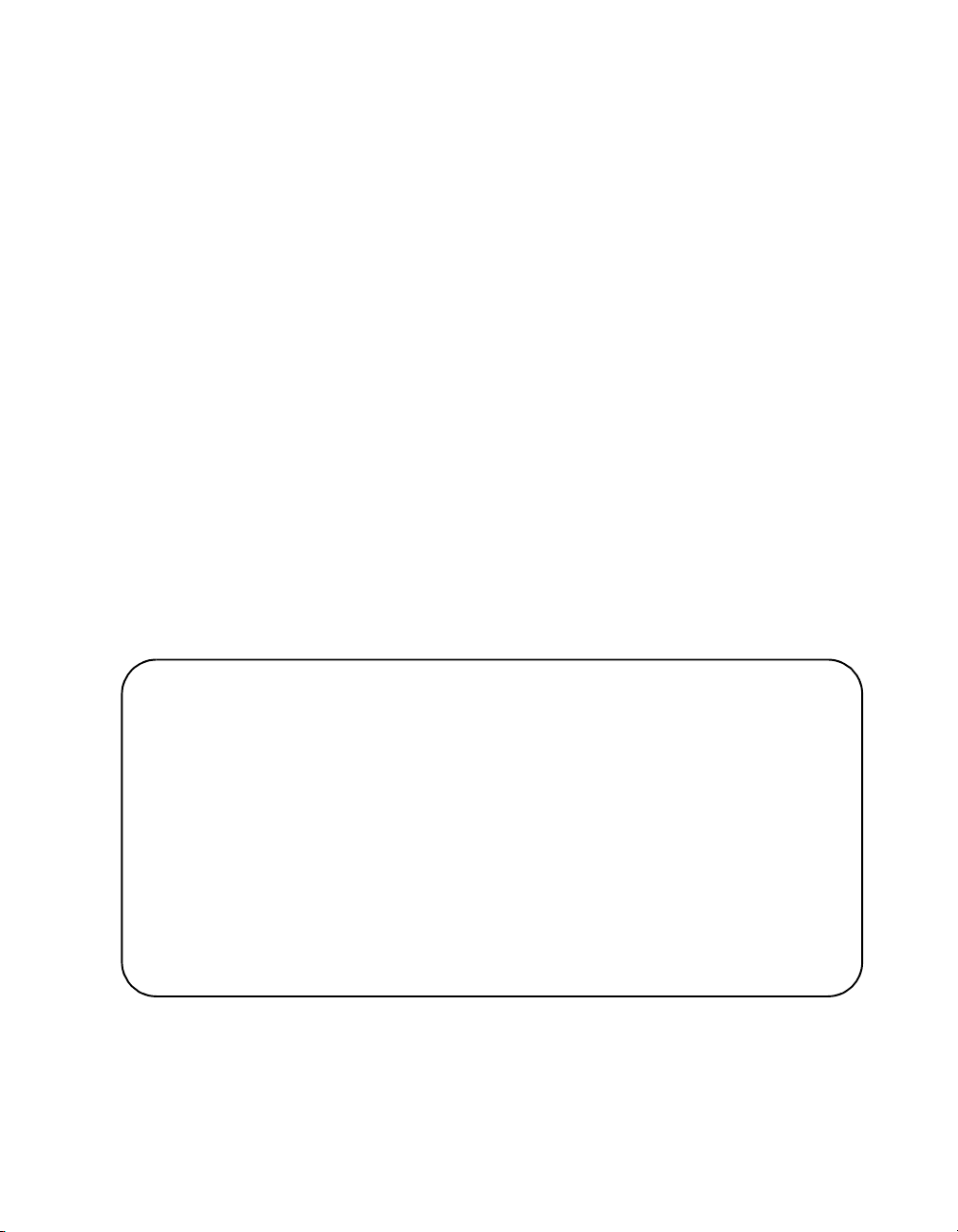
Краткое руководство
604P17522
ПОВЫСЬТЕ ПРОИЗВОДИТЕЛЬНОСТЬ
СВОЕЙ РАБОТЫ,
используя возможности вашего аппарата. Аппарат
поставляется с компакт-диском обучения и информации,
который содержит анимационные учебные руководства и
интерактивные экраны. Установите программу на сетевой
сервер, чтобы она была всегда доступна всем
пользователям, или загрузите на свой жесткий диск для
удобства обращения.
Page 2
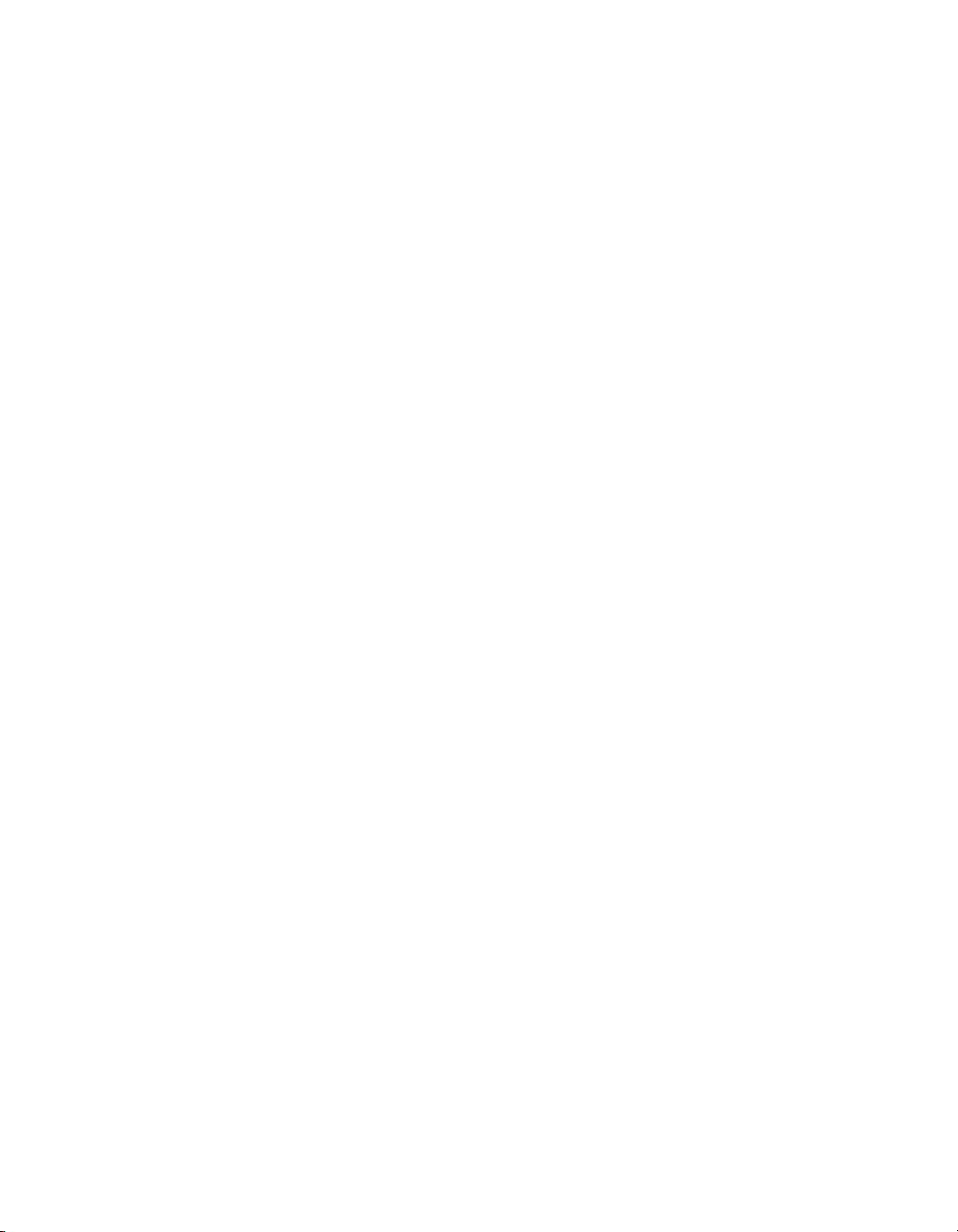
Подготовлено и переведено в:
The Document Company Xerox
GKLS European Operations
Bessemer Road
Welwyn Garden City
Hertfordshire
AL7 1HE
ENGLAND
©2004 Xerox Corporation. Все права защищены.
Защита авторских прав распространяется на все формы и виды копируемых материалов и
информации, которые подлежат таковой защите в соответствии с действующими правовыми
и законодательными нормами, включая без каких-либо ограничений материалы,
являющиеся продуктами программного обеспечения и отображаемые на экране, например,
стили, пиктограммы, шаблоны, экранные страницы и т.
Ксерокс
®
, XEROX
®
, The Document Company
®
, логотип X®, а также все упоминаемые в
данном документе названия и номера изделий являются торговыми марками XEROX
CORPORATION. Настоящим признаются торговые марки и зарегистрированные торговые
марки других компаний, упоминаемые в данном докумен
Приведенная в данном документе информация верна на момент опубликования. Xerox
сохраняет за собой право в любой момент времени без предварительного оповещения
изменять эту инфорацию. В последующие издания этого документа будут вноситься
изменения и технические уточнения. Самая последняя информация содержится на сайте
www.xerox.com.
п.
те.
Page 3
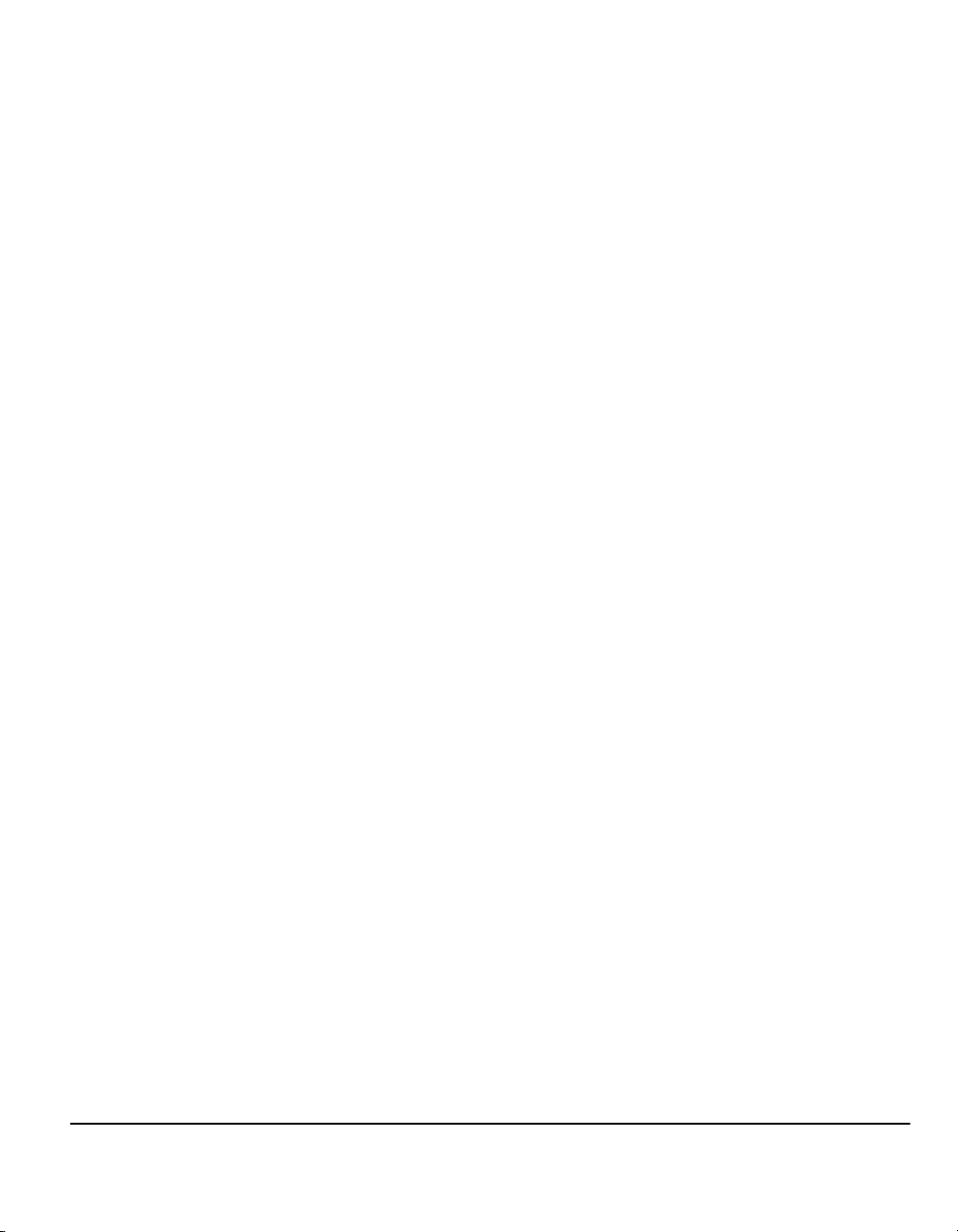
Содержание
1 Первое знакомство..............................................................1-1
Введение....................................................................................................1-2
Дополнительная информация...............................................................1-3
Компакт-диск для системного администратора (CD1) ............................1-3
Компакт-диск обучения и информации (CD2) ..........................................1-3
Компакт-диск с утилитами (CD3)............................................................... 1-3
Условные обозначения...........................................................................1-4
Обзор режимов и функций аппарата....................................................1-6
Обзор режимов рабочей станции .........................................................1-8
Техника безопасности .............................................................................1-9
Введение .....................................................................................................1-9
Меры техники безопасности......................................................................1-9
Соответствие экологическим нормам ...............................................1-11
ENERGY STAR .........................................................................................1-11
Нормативная информация...................................................................1-12
Европейская нормативная информация - опция комплекта встроенного
факса .........................................................................................................1-13
2 Обзор аппарата ....................................................................2-1
Введение....................................................................................................2-2
CopyCentre C165/C175.............................................................................. 2-3
WorkCentre M165/M175 .............................................................................2-5
WorkCentre Pro 165/175............................................................................2-7
3 Приступаем к работе...........................................................3-1
Обзор панели управления......................................................................3-2
Включение и выключение питания ......................................................3-3
Загрузка бумаги ........................................................................................3-4
Изготовление копий.................................................................................3-5
Передача через встроенный факс........................................................3-6
Передача через факс-сервер .................................................................3-7
Передача через Интернет-факс............................................................. 3-8
Сканирование документа в файл.......................................................... 3-9
Краткое руководство Стр. i
Page 4

Передача электронной почты… .......................................................... 3-10
Печать с компьютера ............................................................................ 3-11
Печать с использованием утилит Internet Services.........................3-12
Регистрация / завершение сеанса работы…..................................... 3-13
Настройка режимов аппарата ..............................................................3-14
Дополнительная помощь ..................................................................... 3-15
4 Копирование ........................................................................ 4-1
Копирование ............................................................................................. 4-2
Основное копирование........................................................................... 4-3
Опции готовой работы ...............................................................................4-4
2-стороннее ................................................................................................ 4-6
Уменьшение/Увеличение .......................................................................... 4-7
Снабжение бумагой ................................................................................... 4-9
Регулировка изображения.................................................................... 4-11
Качество изображения............................................................................. 4-12
Улучшенное качество изображения .......................................................4-13
Переплетенные оригиналы ..................................................................... 4-14
Стирание краев ........................................................................................4-15
Ввод оригинала ........................................................................................4-16
Сдвиг изображения ..................................................................................4-17
Формат готовой работы .......................................................................4-18
Прозрачные пленки .................................................................................. 4-19
Создание брошюры ................................................................................. 4-20
Mульти-изображения ............................................................................... 4-21
Инверсия изображения ............................................................................ 4-22
Обложки .................................................................................................... 4-23
Блок работы............................................................................................4-25
Компоновка ............................................................................................... 4-26
Пробный комплект ................................................................................... 4-28
Сохранение програмирования ................................................................ 4-29
Вставки...................................................................................................... 4-30
5 Факс ....................................................................................... 5-1
Факс ............................................................................................................ 5-2
Основные факсимильные режимы - Встроенный факс .................. 5-4
Опции набора номера................................................................................ 5-5
Разрешение ................................................................................................ 5-8
Сканируемые стороны ............................................................................... 5-9
Регулировка изображения.................................................................... 5-10
Image Quality .............................................................................................5-11
Стр. ii Краткое руководство
Page 5
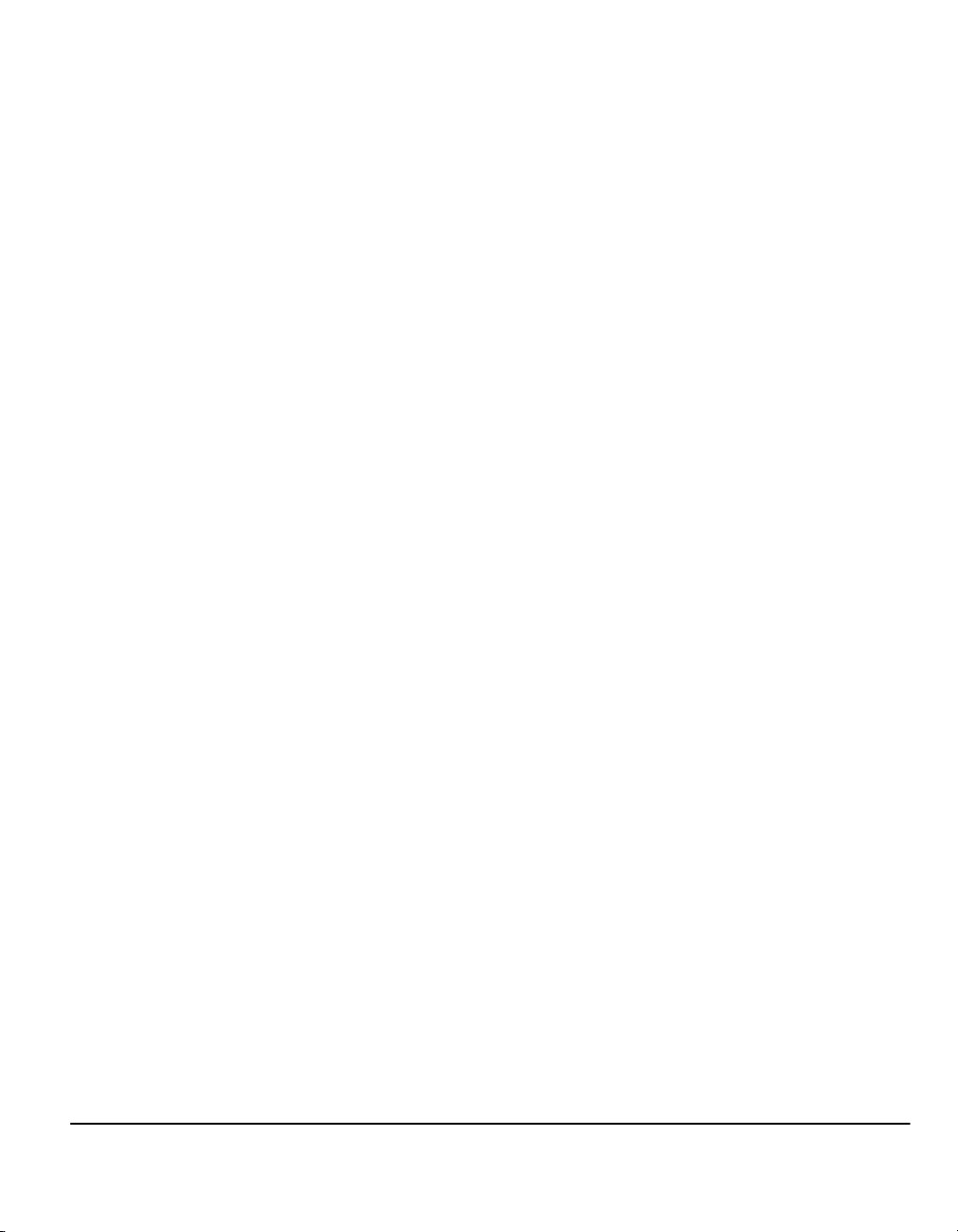
Ввод оригинала ........................................................................................5-12
Переплетенные оригиналы ..................................................................... 5-13
Дополнительные факсимильные режимы .......................................5-14
Режимы передачи факса .........................................................................5-14
Отчеты факса ...........................................................................................5-20
Почтовые ящики.......................................................................................5-21
Настройка замечаний...............................................................................5-22
Расширенные факсимильные режимы...................................................5-22
Настройка телефонной книги ..................................................................5-25
Основные факсимильные режимы - Факс-сервер ..........................5-26
Опции набора номера ..............................................................................5-27
Разрешение ..............................................................................................5-28
Сканируемые стороны .............................................................................5-29
Далее факсимильные режимы............................................................5-30
Качество изображения.............................................................................5-31
Улучшенное качество изображения .......................................................5-32
Ввод оригинала ........................................................................................5-33
Отложенная передача .............................................................................5-34
Вход в систему .......................................................................................5-35
6 Internet-факс .........................................................................6-1
Internet-факс..............................................................................................6-2
Передать: ....................................................................................................6-3
Ввод адреса электронной почты для Internet-факса............................... 6-4
Регулировка изображения...................................................................... 6-6
Качество изображения...............................................................................6-7
Улучшенное качество изображения ......................................................... 6-8
Сканируемые стороны ...............................................................................6-9
Разрешение ..............................................................................................6-10
Ввод оригинала ........................................................................................6-11
Формат готовой работы........................................................................6-12
Формат документа .................................................................................... 6-13
Отчет-подтверждение .............................................................................. 6-14
Ответить кому ........................................................................................... 6-15
Текст сообщения ......................................................................................6-15
Вход в систему .......................................................................................6-16
7 Электронная почта ..............................................................7-1
Электронная почта...................................................................................7-2
Передать: ....................................................................................................7-3
Список адресов ..........................................................................................7-4
Ввод адреса электронной почты...............................................................7-4
Краткое руководство Стр. iii
Page 6
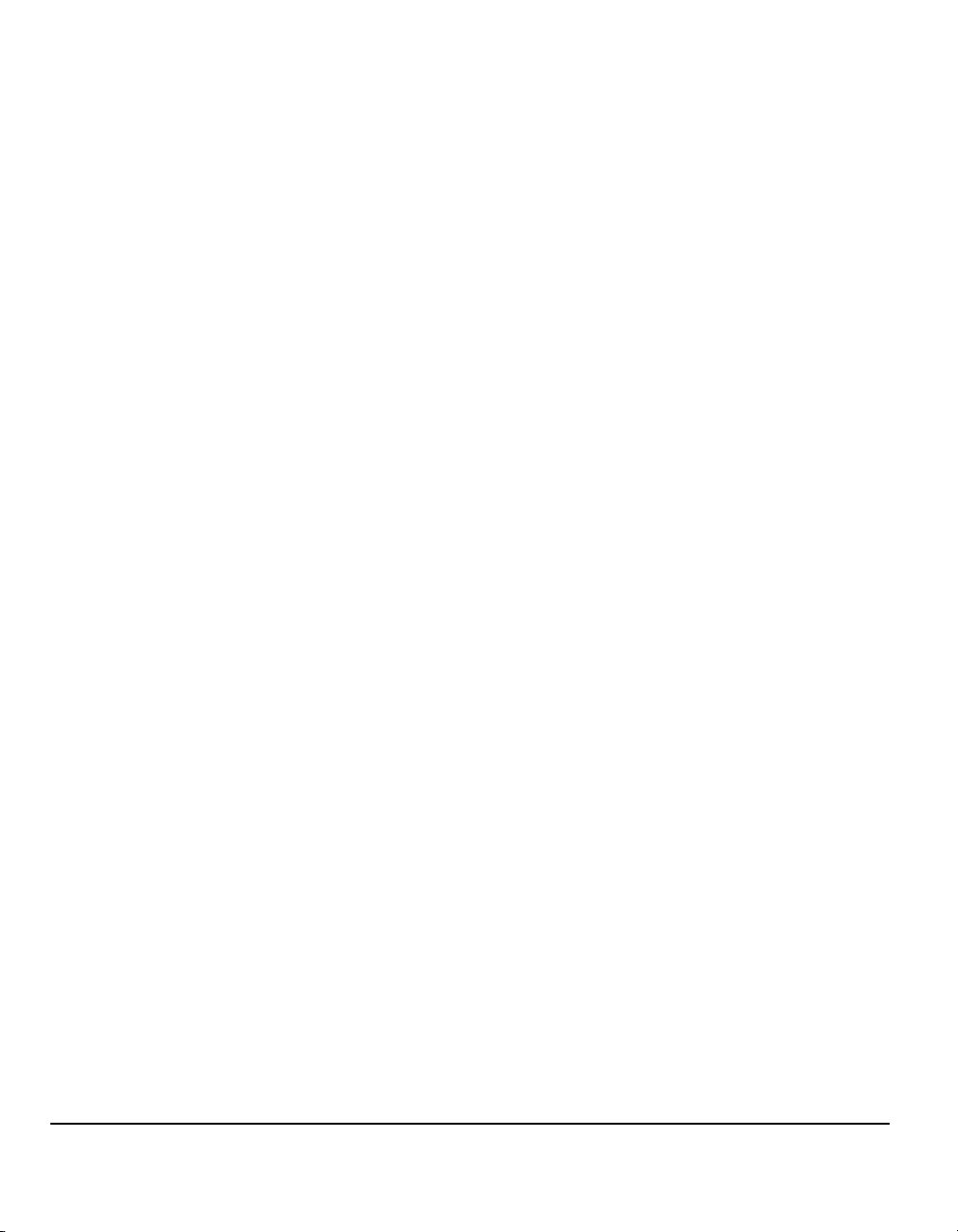
Регулировка изображения...................................................................... 7-6
Качество изображения............................................................................... 7-7
Улучшенное качество изображения ......................................................... 7-8
Сканируемые стороны ............................................................................... 7-9
Стирание краев ........................................................................................7-10
Ввод оригинала ........................................................................................7-11
Разрешение .............................................................................................. 7-12
Формат готовой работы .......................................................................7-13
Формат документа.................................................................................... 7-14
Ответить кому........................................................................................... 7-15
Текст сообщения...................................................................................... 7-15
Защищенная передача ............................................................................7-16
Вход в систему .......................................................................................7-17
8 Сетевое сканирование ....................................................... 8-1
Сканирование ........................................................................................... 8-2
Ресурсы сканирования .............................................................................. 8-2
Сетевое сканирование ............................................................................ 8-3
Хранилища.................................................................................................. 8-3
Обзор шаблонов......................................................................................... 8-4
Список Шаблоны........................................................................................ 8-4
Информация о назначении........................................................................ 8-5
Регулировка изображения...................................................................... 8-6
Качество изображения............................................................................... 8-7
Улучшенное качество изображения ......................................................... 8-8
Сканируемые стороны ............................................................................... 8-9
Стирание краев ........................................................................................8-10
Ввод оригинала ........................................................................................8-11
Разрешение .............................................................................................. 8-12
Формат готовой работы .......................................................................8-13
Имя документа ......................................................................................... 8-13
Если файл уже есть .................................................................................8-14
Формат документа.................................................................................... 8-15
Поля управления документом.................................................................8-16
Добавить назначение файла...................................................................8-16
Обновить назначения............................................................................ 8-17
Вход в систему .......................................................................................8-18
9 Печать ................................................................................... 9-1
Общая информация о печати ................................................................ 9-2
Режимы драйвера принтера ..................................................................9-3
Опции управления...................................................................................... 9-3
Стр. iv Краткое руководство
Page 7
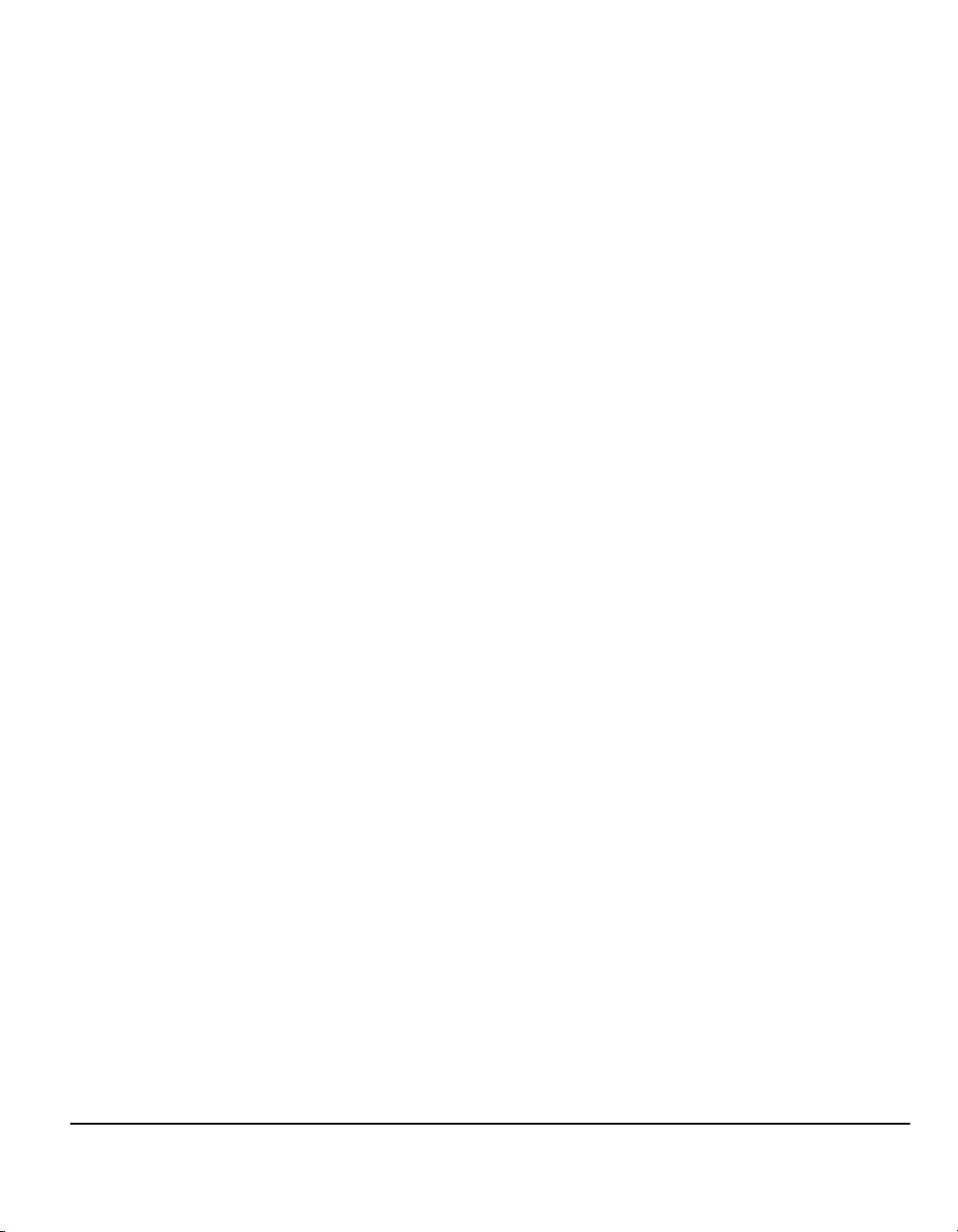
Драйверы принтера.................................................................................9-4
Вкладка Paper/Output .................................................................................9-4
Advanced .....................................................................................................9-5
Вкладка Image Options ...............................................................................9-5
Вкладка Layout/Watermark .........................................................................9-6
10 Обслуживание....................................................................10-1
Расходные материалы..........................................................................10-2
Модули, заменяемые заказчиком ........................................................... 10-2
Картриджи со скрепками..........................................................................10-3
Очистка аппарата ...................................................................................10-4
Дополнительная помощь .....................................................................10-5
11 Устранение неисправностей............................................11-1
Общие сведения .....................................................................................11-2
Устранение неисправностей ................................................................ 11-3
Застревания бумаги .................................................................................11-3
Застревания оригинала ...........................................................................11-4
Обращение в сервисную службу Xerox .............................................11-5
Нахождение серийного номера аппарата ..............................................11-5
Советы по устранению неисправностей ...........................................11-6
Питание.....................................................................................................11-6
Автоподатчик ............................................................................................11-6
Подача бумаги ..........................................................................................11-7
Финишер....................................................................................................11-9
Качество изображения........................................................................... 11-10
Факс .........................................................................................................11-13
Сообщения об ошибках не устраняются ..............................................11-14
12 Указатель................................................................Указатель-i
Краткое руководство Стр. v
Page 8

Стр. vi Краткое руководство
Page 9
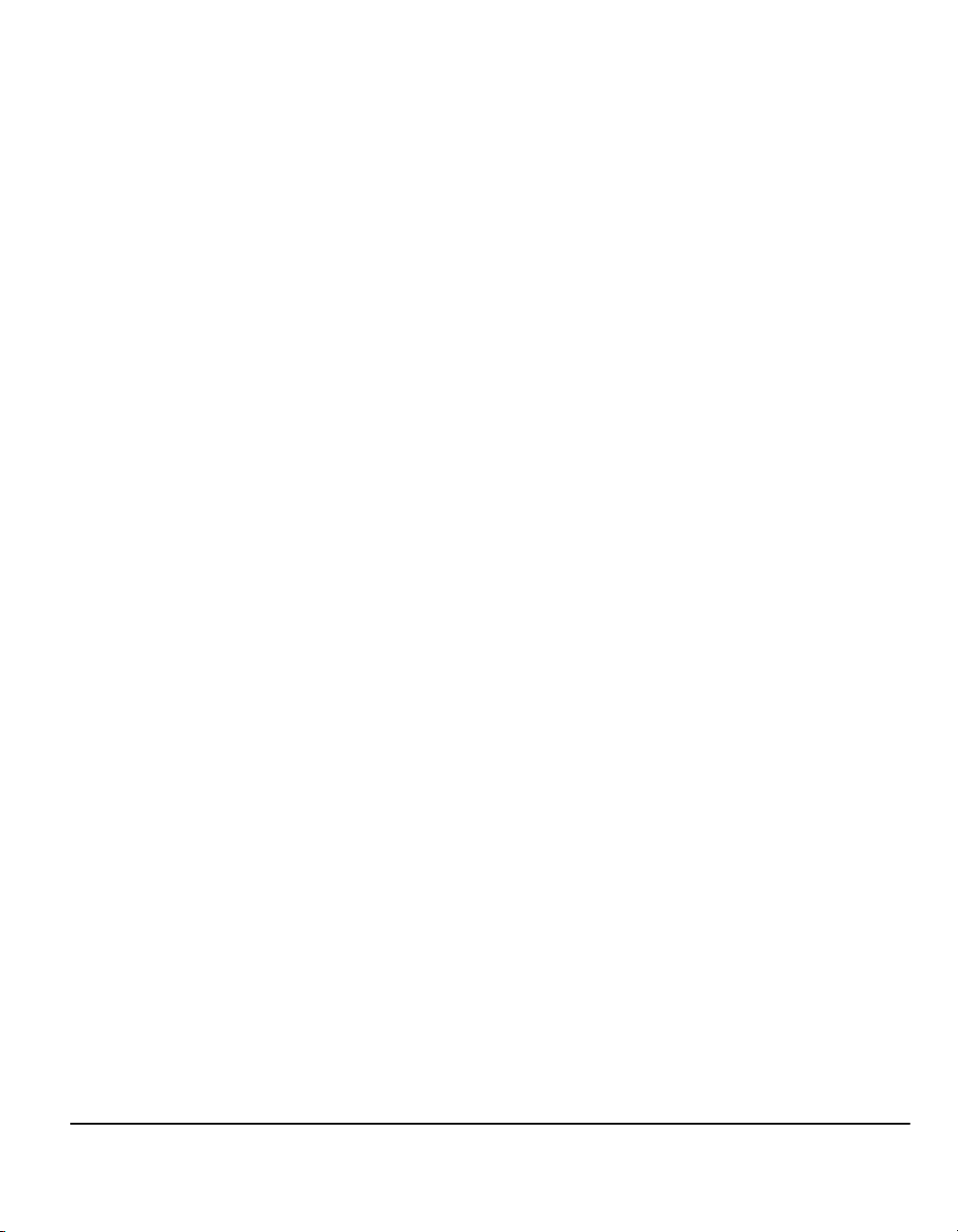
1 Первое знакомство
¾ Введение........................................................1-2
¾ Дополнительная информация......................1-3
¾ Усл овны е обозначения .................................1-4
¾ Обзор режимов и функций аппарата ...........1-6
¾ Обзор режимов рабочей станции ................1-8
¾ Техника безопасности...................................1-9
¾ Соответствие экологическим нормам ....... 1-11
¾ Нормативная информация ......................... 1-12
Краткое руководство Стр. 1-1
Page 10
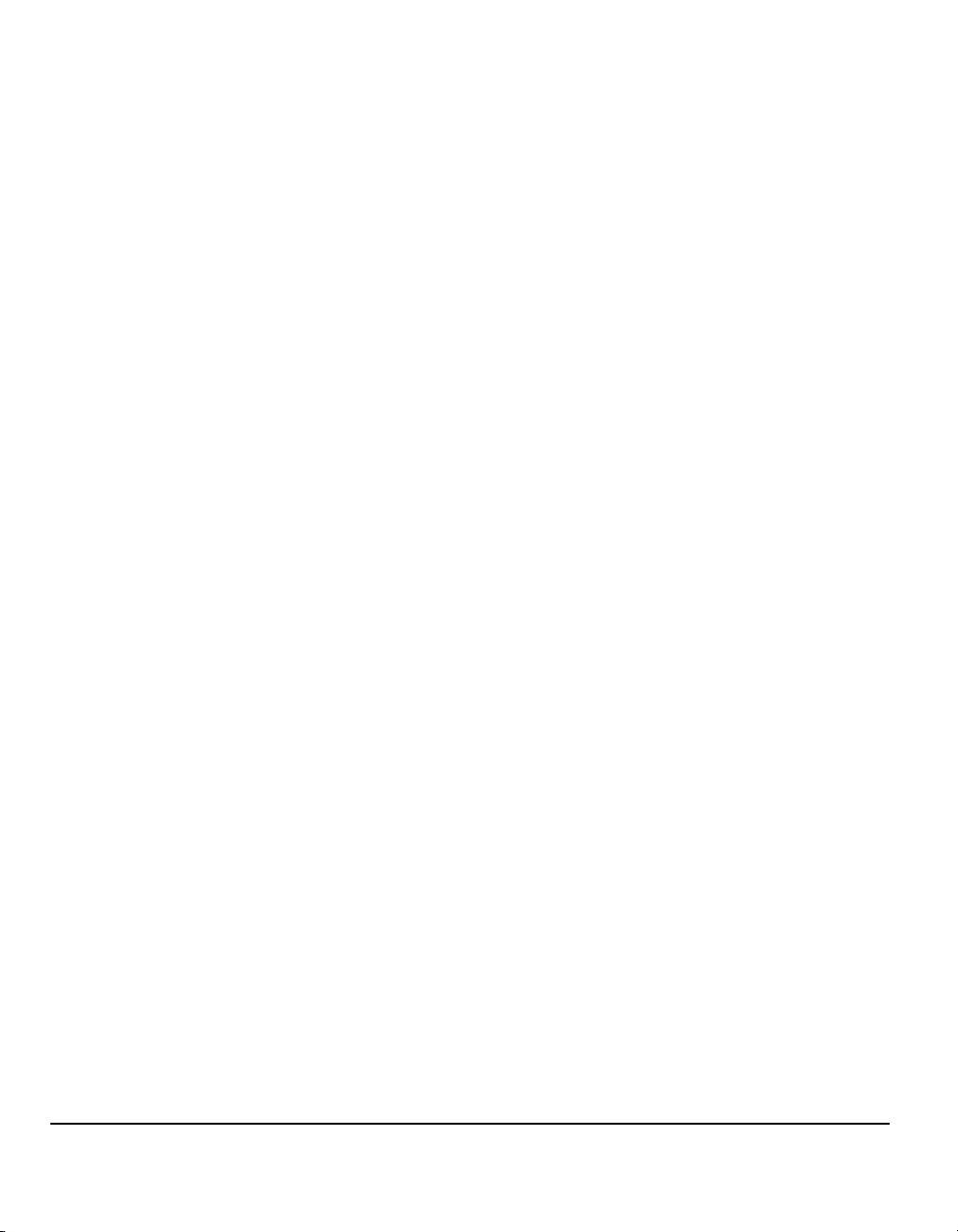
Введение
Познакомьтесь с вашим новым аппаратом Xerox.
Это Краткое руководство содержит обзор функций и опций, доступных для
вашего аппарата. Чтобы познакомиться с новым аппаратом, прочитайте
разделы:
Последующие главы этого руководства содержат дополнительную
информацию о доступных функциях и опциях.
Для получения дополнительной информации об аппарате нажмите кнопку
Справка. Если аппарат подключен к компьютерной сети, то используйте
систему оперативной справки Help в CentreWare или щелкните по кнопке Help
в драйвере принтера.
Глава 2 “Обзор изделия”
Глава 3 Приступаем к работе
ПРИМЕЧАНИЕ: Рисунки сенсорного экрана, используемые в этом Кратком
руководстве, соответствуют полной конфигурации аппарата WorkCentre
Pro. Вид сенсорного экрана может быть немного другим для других
конфигураций аппарата. Однако описанные режимы и функциональность
при этом не изменяются.
Стр. 1-2 Краткое руководство
Page 11
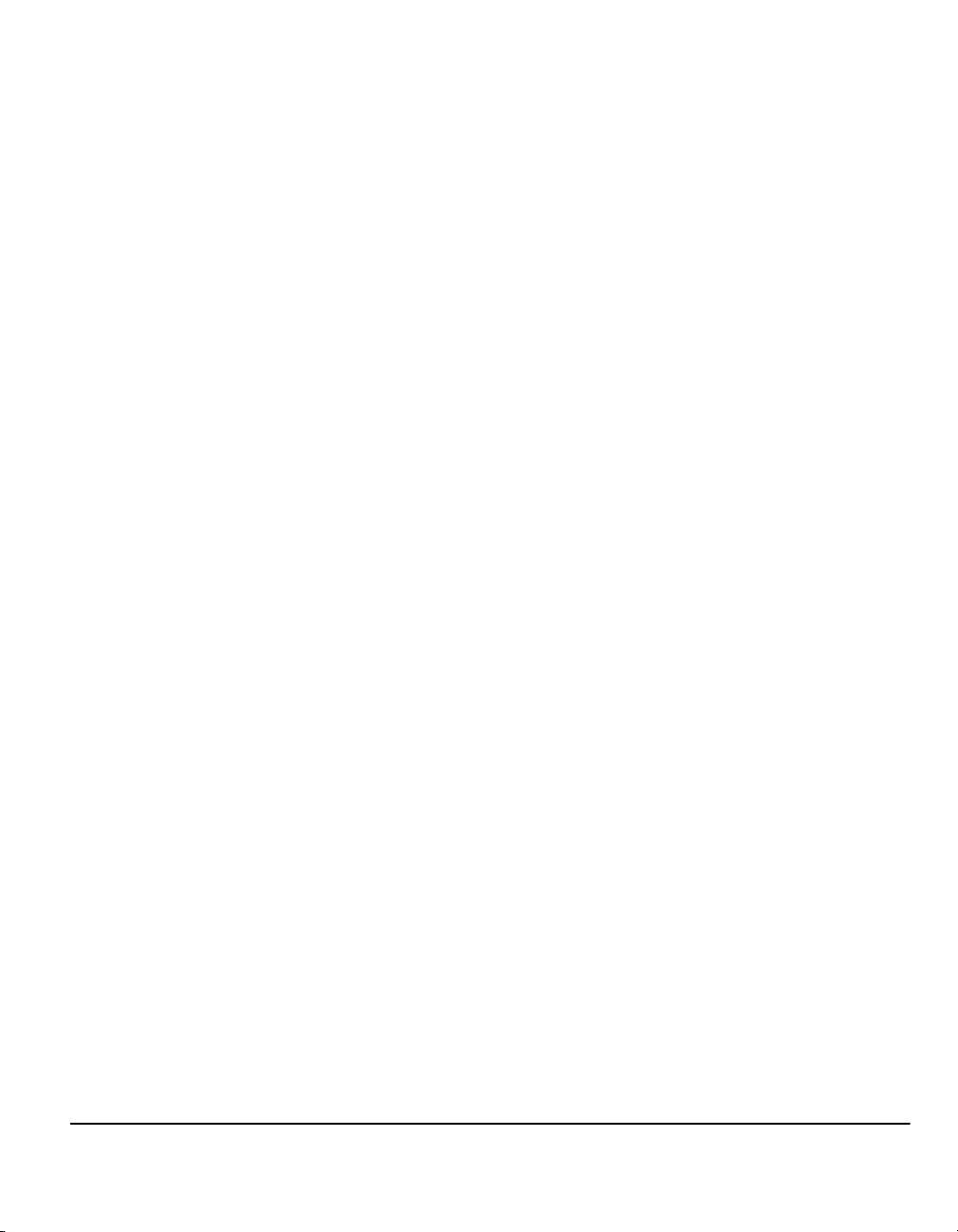
Дополнительная информация
Компакт-диск для системного администратора (CD1)
Компакт-диск для системного администратора (CD1) входит в комплект
компакт-дисков, поставляемых с аппаратом. Он содержит подробную
информацию по конфигурированию аппарата для сетевой печати и указания
по установке всех дополнительных функций.
Компакт-диск для системного администратора (CD1) предназначен для
вашего системного администратора или администратора аппарата.
Компакт-диск обучения и информации (CD2)
Подробная информация о всех режимах и функциях, доступных на вашем
аппарате, приведена на компакт-диске обучения и информации (CD2),
входящем в комплект компакт-дисков, поставляемом с вашим аппаратом.
Компакт-диск обучения и информации предназначен для всех
пользователей, включая администраторов аппарата. Он содержит полную
информацию о вашем новом аппарате, включая интерактивные советы
учебные руководства. Для обеспечения максимальной производительности и
удобства работы на аппарате, пожалуйста, скопируйте программы и
информацию с этого компакт-диска на ваш сетевой сервер, чтобы обеспечить
доступ к ним всех пользователей аппарата.
Первое знакомство
и
Компакт-диск с утилитами (CD3)
Компакт-диск с утилитами (CD3) входит в состав комплекта компакт-дисков
и содержит утилиты для обновления программного обеспечения вашего
аппарата.
ПРИМЕЧАНИЕ: Этот компакт-диск не требуется на этапе установки
аппарата.
Краткое руководство Стр. 1-3
Page 12
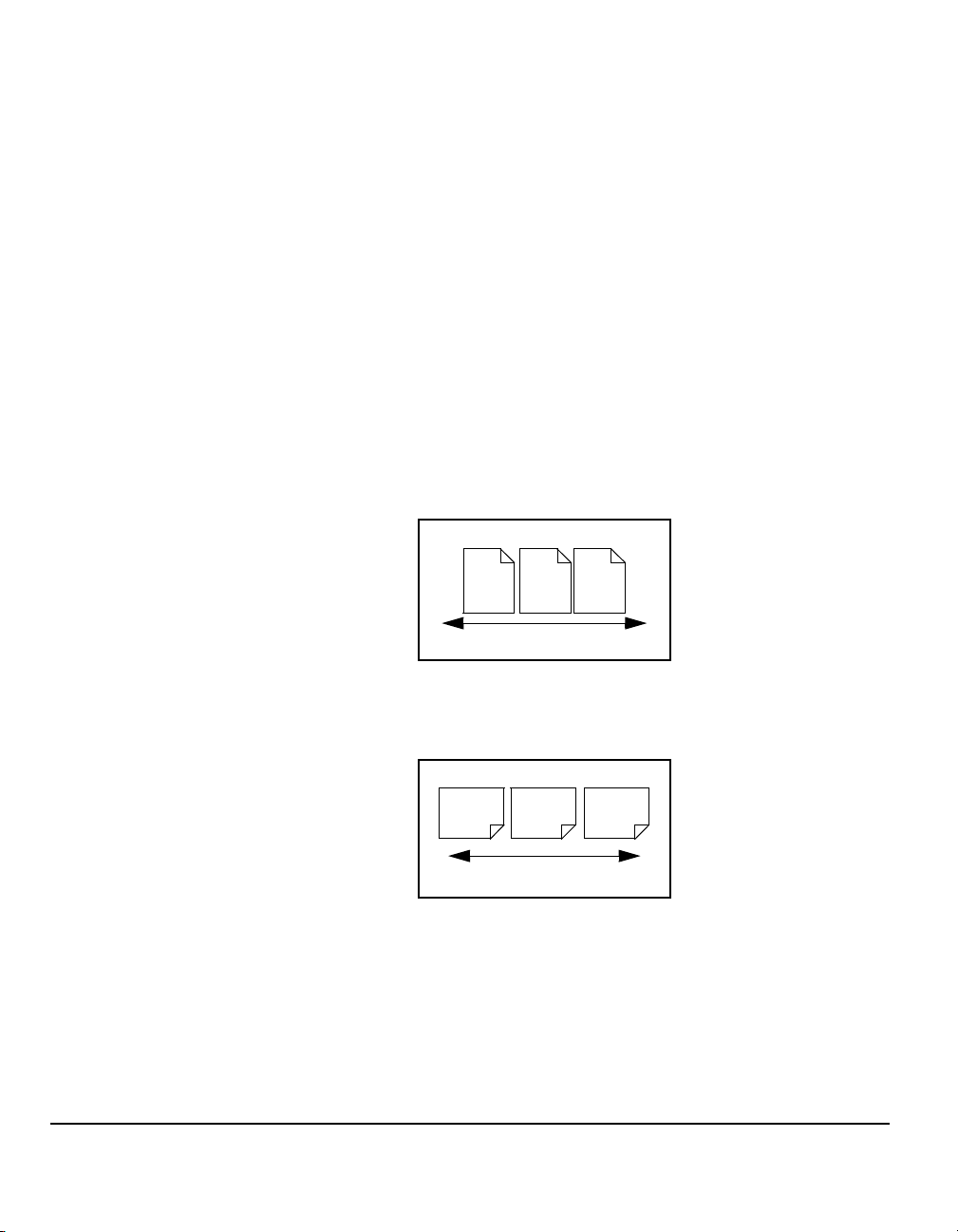
Условные обозначения
В этом Руководстве используются некоторые синонимичные термины:
¾ Бумага является синонимом термина “материал”.
¾ Документ является синонимом термина “оригинал”.
¾ CopyCentre/WorkCentre/WorkCentre
“аппарат”.
Ниже дана подробная информация об используемых условных обозначениях.
Ориентация
Ориентация обозначает направление изображений на листе. Если
изображение расположено вертикально, то бумагу (или другой материал)
можно загружать в аппарат двумя способами:
Pro является синонимом термина
Подача
длинной
кромкой (LEF) /
Вертикально
Подача
короткой
кромкой
(SEF) /
Горизонтально
Если стоять лицом к аппарату, то длинные кромки бумаги или оригиналов
будут боковыми (правыми и левыми) в лотке или в податчике.
Ориентация LEF
A
A
Направление подачи бумаги
Если стоять лицом к аппарату, то короткие кромки бумаги или оригиналов
будут боковыми (правыми и левыми) в лотке или в податчике.
Ориентация SEF
A
A
Направление подачи бумаги
Курсив
Курсивом может быть выделено слово или фраза. Ссылки на другие
документы также выделяются курсивом. Например:
- Более подробная информация приведена на компакт-диске для
системного администратора (CD1), входящем в комплект компакт-
дисков, поставляемых вместе с вашим аппаратом.
Стр. 1-4 Краткое руководство
Page 13
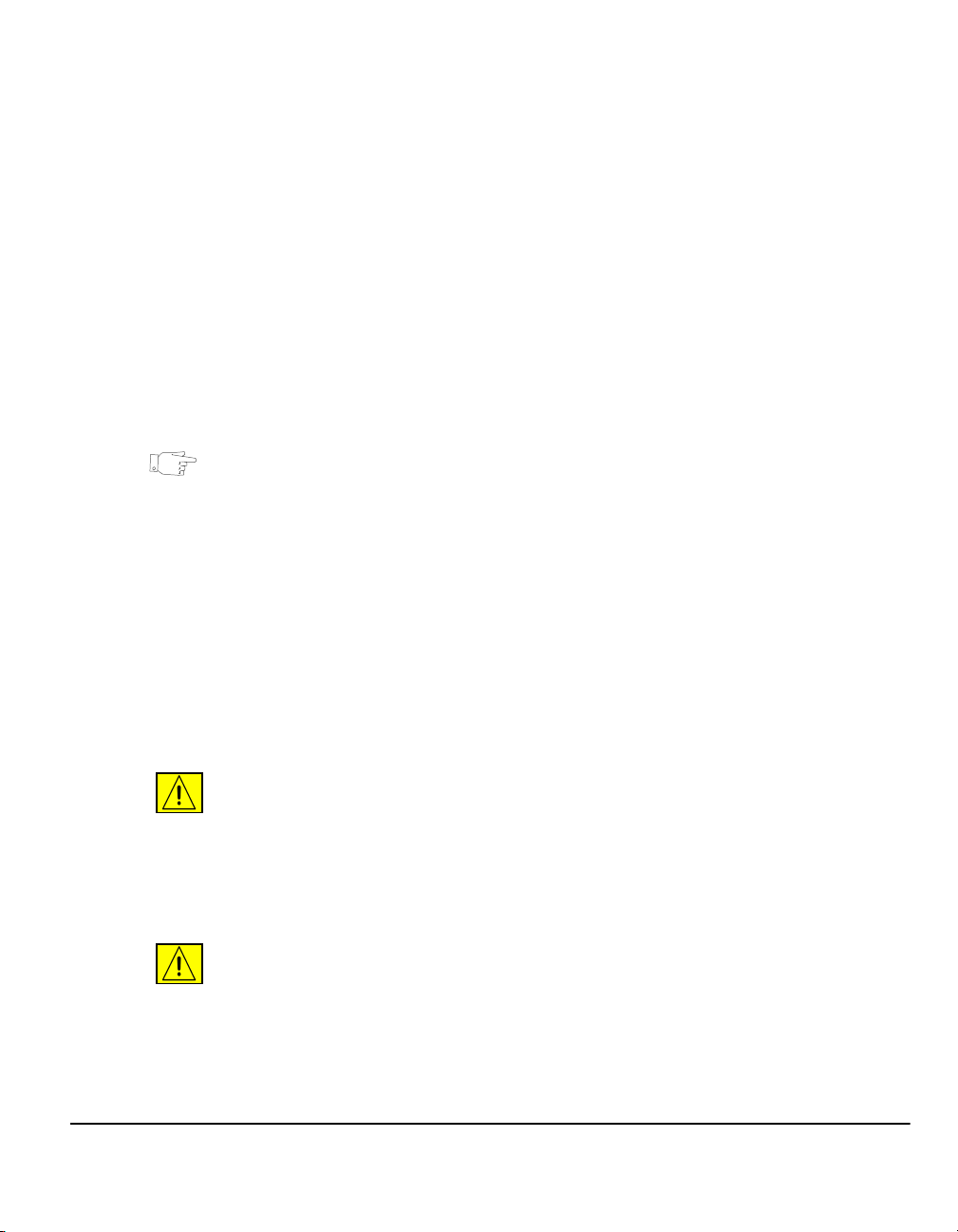
Текст в скобках:
[Текст в скобках] используется для указания выбора режима работы или
кнопки. Например:
¾ Выберите [Информация об аппарате].
Примечания
Примечания содержат дополнительную информацию. Например:
ПРИМЕЧАНИЕ: При использовании этого режима оригиналы нужно
загружать в податчик оригиналов.
Советы
Советы помогают вам выполнить работу. Например:
СОВЕТ: Эту опцию можно также использовать для снижения расхода
тонера при копировании изображений с темным фоном и белым текстом.
Техническое примечание
Содержит более подробные сведения о параметрах аппарата. Например:
L Лоток 2 вмещает 500 листов бумаги плотностью 80 г/м
плотность бумаги 60 - 200 г/м
2
. Диапазон форматов от A5 SEF до A3 SEF.
2
. Допустимая
Внимание
Абзацы с меткой Внимание указывают на возможность повреждения
аппарата в результате неправильных действий. Например:
ВНИМАНИЕ: Использование не описанных здесь регулировок, настроек
или процедур может привести к воздействию опасного излучения.
Первое знакомство
Предупреждение
Абзацы “Предупреждение” информируют пользователей о возможности
получения травмы. Например:
ПРЕДУПРЕЖДЕНИЕ: Это изделие необходимо подключить к цепи
защитного заземления.
Краткое руководство Стр. 1-5
Page 14

Обзор режимов и функций аппарата
С помощью мощных режимов и функций вашего аппарата вы можете
выполнять следующее:
Однократное сканирование и многократная печать
При изготовлении копий ваш аппарат сканирует оригинал только один раз,
независимо от того, сколько копий вам нужно получить. Это снижает
вероятность застревания и повреждения оригиналов.
Одновременное выполнение различных работ
Ваш аппарат одновременно выполняет различные задания. Можно добавить
работу в очередь и начать ее сканирование, даже когда аппарат печатает
другую работу.
Получение высококачественных копий
Ваш аппарат может воспроизводить высококачественные изображения, в том
числе фотографии, графику, текст и их сочетания. Сравните ваши копии с
копиями, полученными на других аппаратах, и вы увидите разницу.
Изменение размера и положения изображений
Вы можете изменять вид изображений на копиях и отпечатках:
- Смещать изображения для создания полей для сшивания.
- Автоматически уменьшать, увеличивать и центрировать изображения.
- Располагать несколько уменьшенных изображений на одной странице.
Упрощение рабочего процесса благодаря
цифровым режимам
Режим Компоновка позволяет разделить работу копирования или
встроенного факса на несколько сегментов, каждый со своими настройками.
Это позволяет:
- Использовать в одной работе оригиналы, скнируемые со стекла
экспонирования и из податчика оригиналов.
- Создать одну работу и при этом запрограммировать разные функции для
каждого оригинала.
- Подавать через автоподатчик оригиналов больше, чем
емкость, не выполняя программирование заново.
Стр. 1-6 Краткое руководство
позволяет его
Page 15
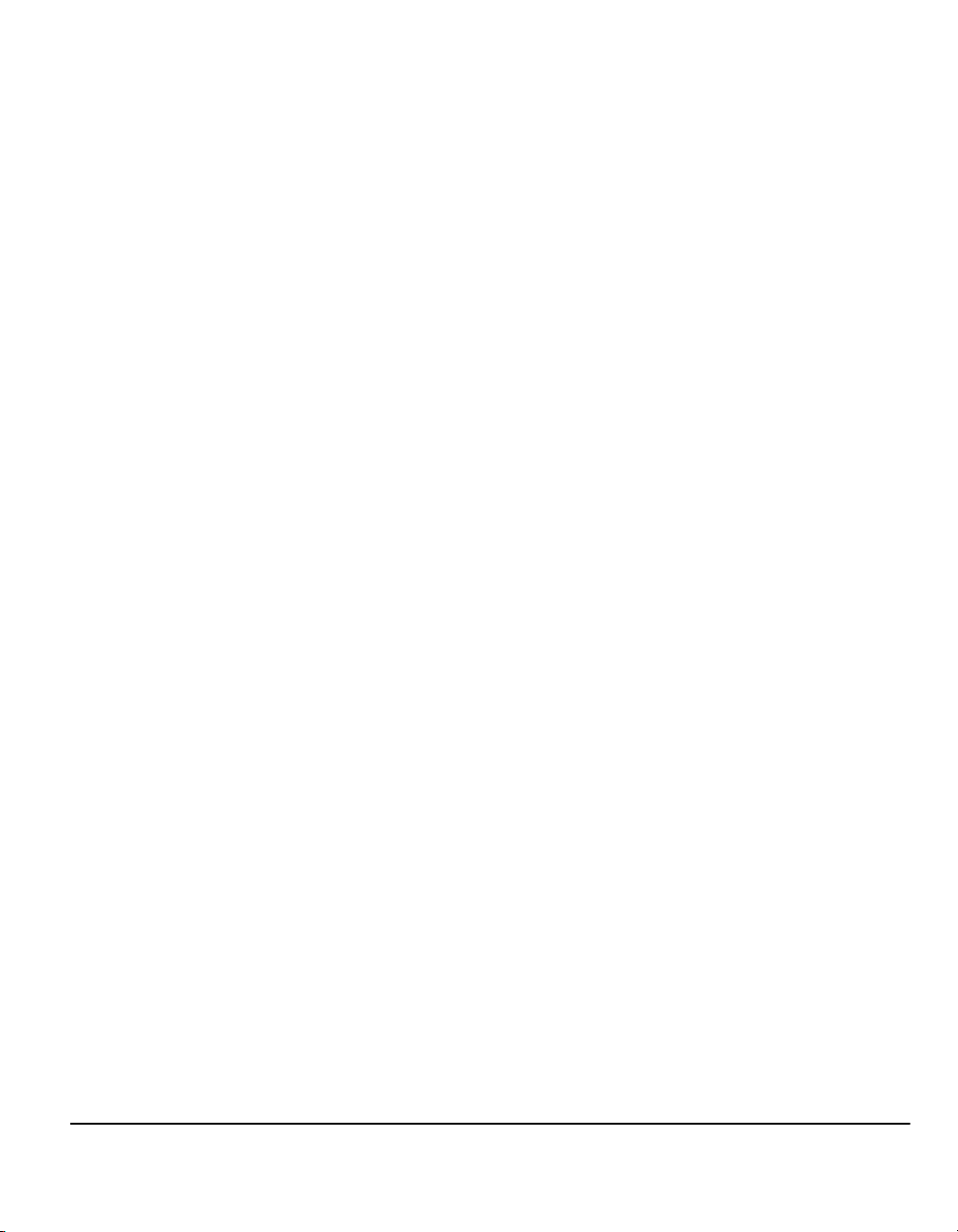
Использовать режим Прозрачные пленки для программирования печати
прозрачных пленок с листами-разделителями.
Использовать режим Создание брошюры для автоматического
упорядочивания и масштабирования изображений для печати буклетов.
Использовать режим Обложки для автоматического добавления обложек к
документам.
Использовать режим Оригиналы разного размера для копирования в одной
работе оригиналов смешанного формата. Копии могут быть напечатаны
бумаге одного или разных форматов.
на
Экологическая безопасность
Этот аппарат соответствует различным международным стандартам по защите
окружающей среды и поддерживает большинство видов вторичной бумаги.
Сканирование документов в электронные файлы
(опция)
Эта функция, доступная в конфигурации WorkCentre Pro, позволяет создавать
из оригиналов электронные файлы, которые можно:
- Хранить на сервере.
- Пересылать по сети на рабочую станцию.
- Рассылать по электронной почте.
- Автоматически передавать в программы управления документами.
- Преобразовывать отсканированные изображения в электронные
цифровые документы, которые можно редактировать, использовать
совместно, управлять и распространять с помощью множества
различных программ.
Первое знакомство
Передача документов по факсу (опция)
Дополнительный режим Встроенного факса является функцией аппарата и
позволяет передавать и принимать факсы по телефонной сети.
Дополнительный режим Факс-сервера функцией аппарата и доступен только
на модели WorkCentre
сканировать документы и передавать их через факс-сервер на любые
факсимильные аппараты, подключенные к телефонной сети.
ПРИМЕЧАНИЕ: На аппарате WorkCentre
установить и Встроенный факс, и Факс-сервер, однако включить для
работы можно только один режим.
Дополнительный режим Internet-факс, доступный только на моделях
WorkCentre
в виде вложений в сообщения электронной почты. Факсы такого типа
пересылаются по сети Интернет или интранет.
Краткое руководство Стр. 1-7
Pro, позволяет пользователям пересылать и получать документы
Pro. Если этот режим включен, то вы можете
Pro можно одновременно
Page 16
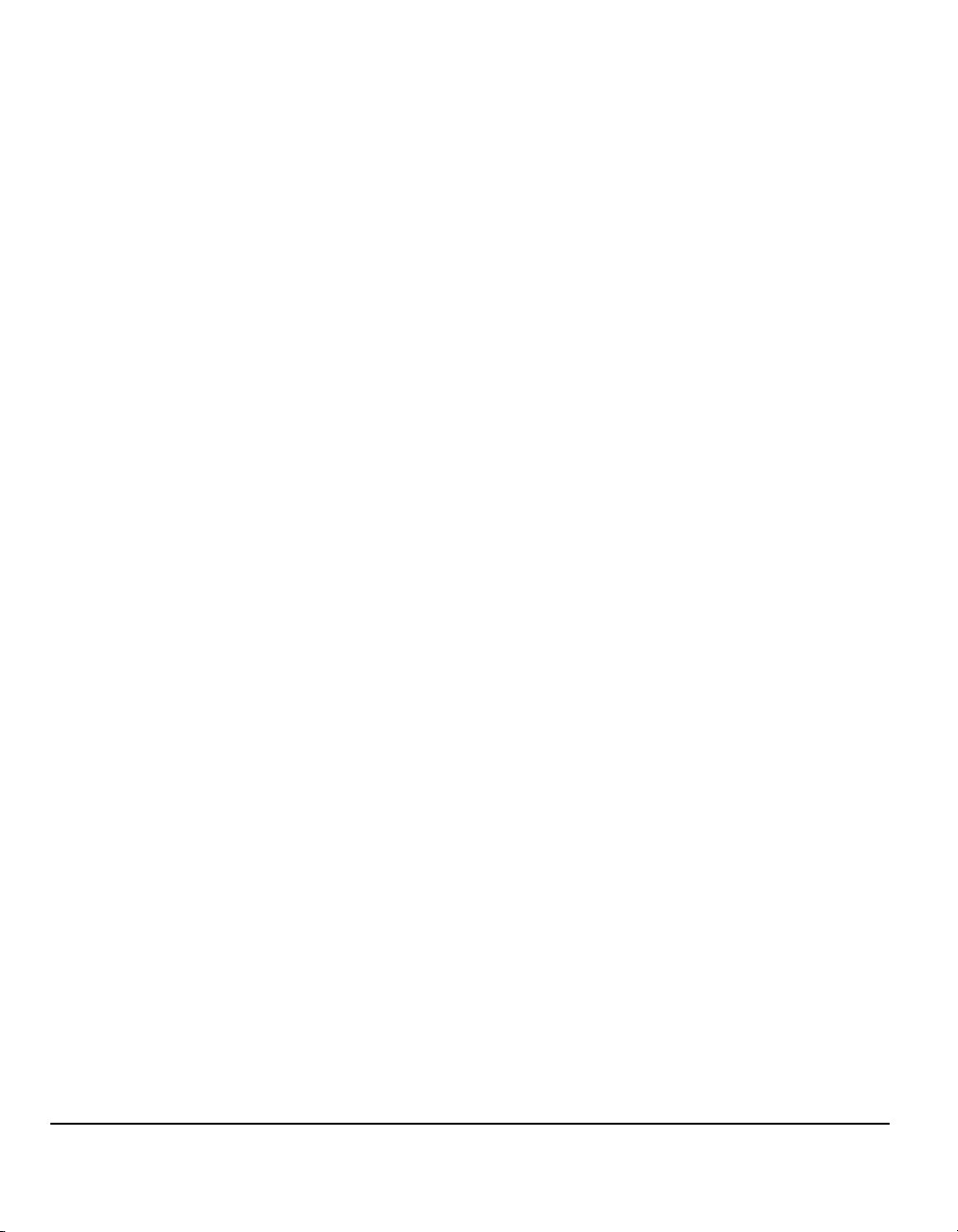
Обзор режимов рабочей станции
Если ваш аппарат подключен к компьютерной сети, то вы можете
воспользоваться перечисленными ниже режимами и функциями. По вопросу
подключения к сети обращайтесь к вашему системному администратору.
Драйверы печати CentreWare
Драйвер принтера позволяет использовать все возможности вашего аппарата
с рабочей станции. Поддерживаются:
•1-сторонняя или 2-сторонняя печать
• Подборка и сшивание комплектов в зависимости от наличия на аппарате
опций финишера.
• Разрешение печати до 1200x1200 точек на дюйм
• Добавление стандартных или настраиваемых водяных знаков
• Печать нескольких изображений на одной странице
Утилиты CentreWare
Пакет программ CentreWare также содержит дополнительные средства
управления и сетевого сканирования.
Службы Интернета CentreWare Internet Services
‘Встроенная’ web-страничка, которая позволяет отправлять готовые к печати
файлы по Интернет. Доступ к этому режиму предоставляют утилиты Internet
Services.
Стр. 1-8 Краткое руководство
Page 17
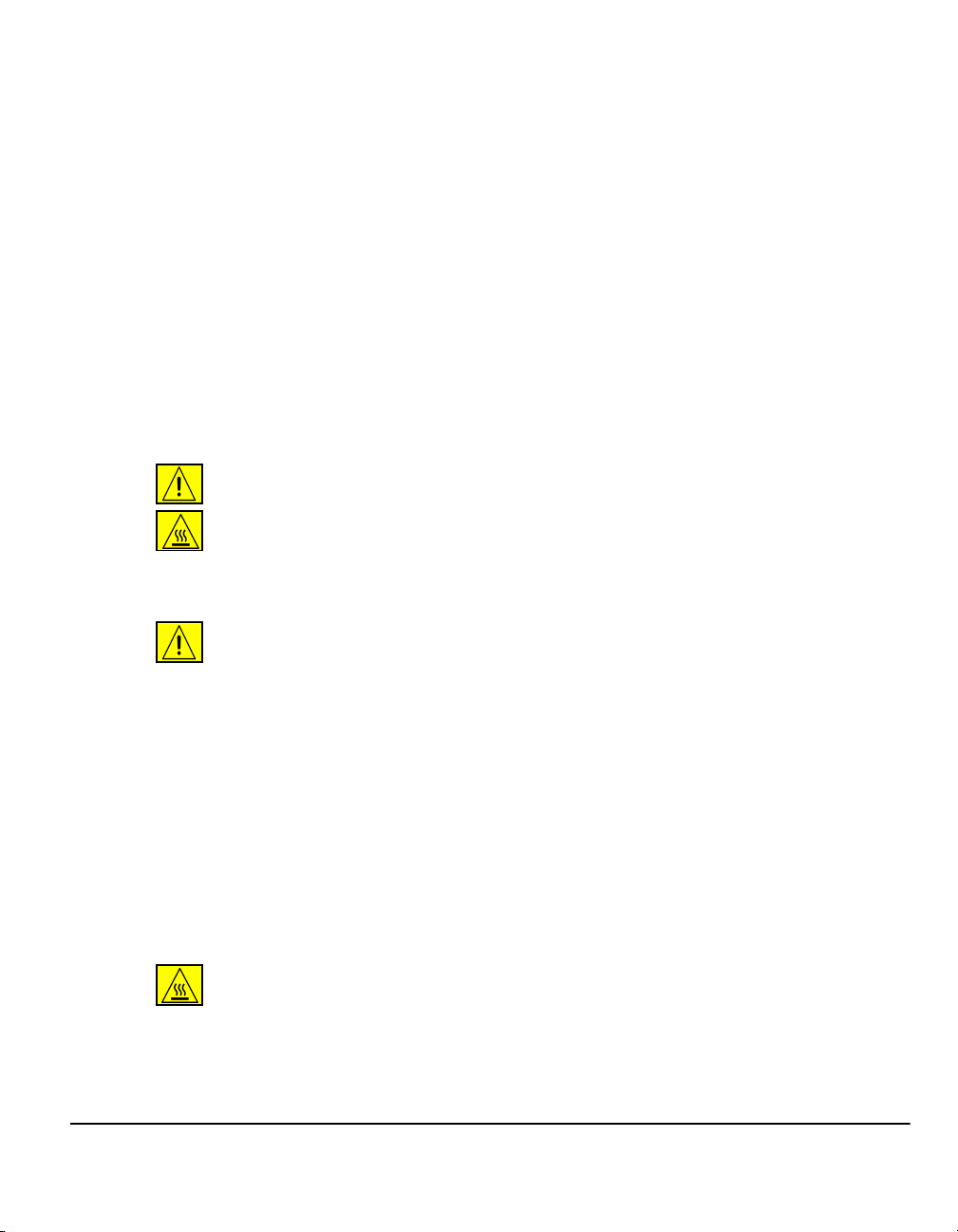
Техника безопасности
Введение
Приобретенный вами аппарат и расходные материалы Xerox разработаны с
учетом строгих требований безопасности и проверены на соответствие им.
Эти проверки включают испытания агентствами по безопасности,
сертификацию и проверку соответствия установленным стандартам охраны
окружающей среды. Чтобы обеспечить длительную безопасную работу
аппарата, внимательно прочтите приведенные далее правила и следуйте им.
Проверка безопасности и рабочих
выполнялась только с использованием материалов Xerox.
Выполняйте все предупреждения и указания, помещенные на аппарате или
входящие в комплект его поставки.
Этот предупреждающий символ указывает на опасность получения травмы.
Этот предупреждающий символ указывает на нагретые поверхности.
Меры техники безопасности
ПРЕДУПРЕЖДЕНИЕ: Это изделие необходимо подключить к цепи
защитного заземления.
Первое знакомство
характеристик данного аппарата
Этот аппарат оснащен 3-контактной вилкой питания, снабженной защитным
заземляющим контактом. Вилку можно включать только в заземленную
розетку электропитания. Это мера безопасности. Для устранения опасности
поражения током попросите электрика заменить вашу розетку, если вы не
можете вставить в нее вилку. Никогда не пользуйтесь
адаптером для подключения аппарата к незаземленной сетевой розетке.
Этот аппарат можно подключать только к источнику электропитания,
параметры которого указаны на шильдике аппарата. Если вы не знаете
параметры вашего сетевого питания, то обратитесь в службу энергонадзора.
Размыкающим устройством для этого аппарата является шнур питания.
Для обесточивания аппарата отключите вилку шнура от
Не подносите руки к зоне фьюзера (расположена в области выхода из
аппарата), поскольку вы можете получить ожоги.
Краткое руководство Стр. 1-9
заземленным
сетевой розетки.
Page 18
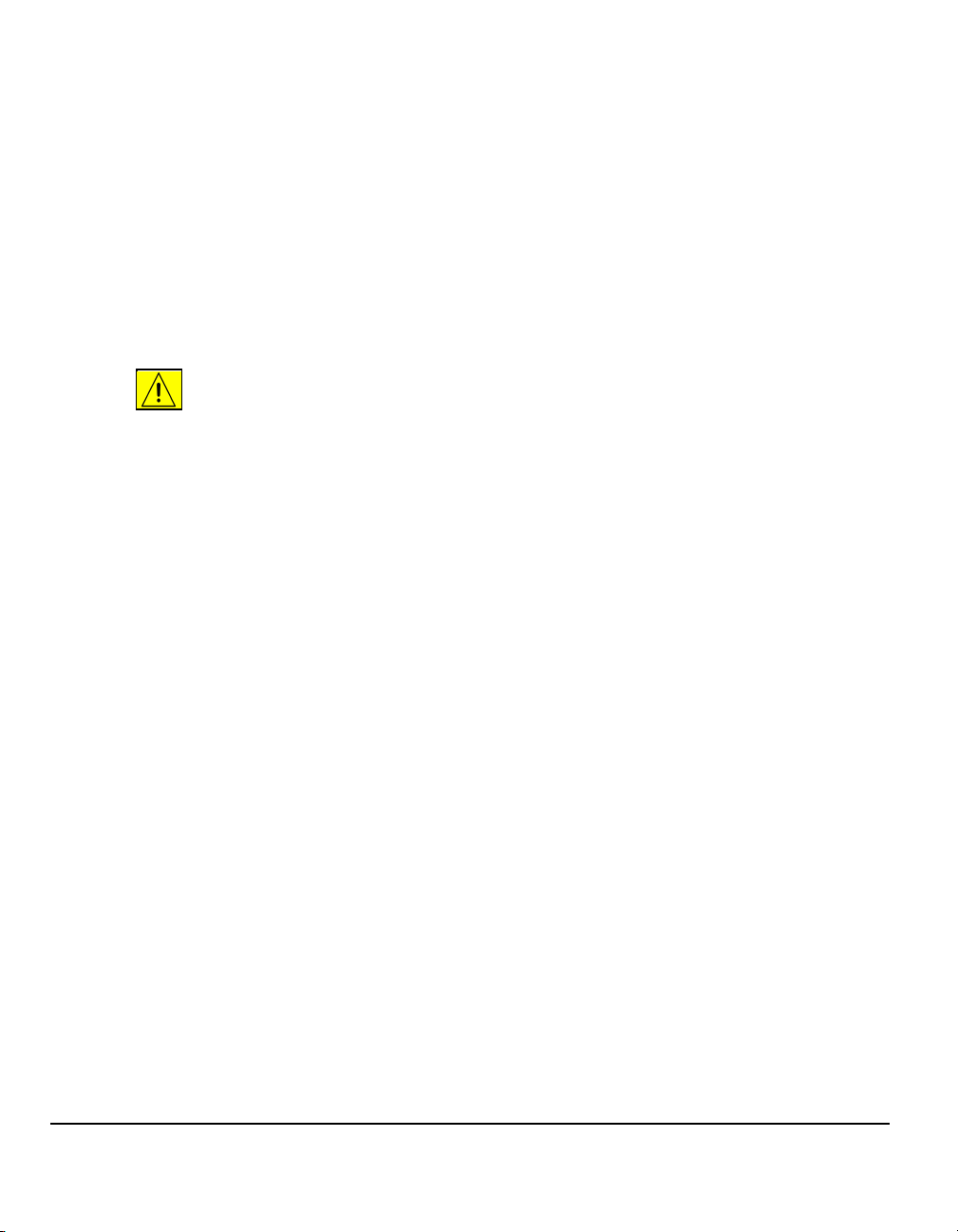
Не применяйте работающие от сжатого воздуха аэрозольные чистящие
средства для очистки этого оборудования. Некоторые балончики с
аэрозольными очистителями содержат взрывоопасные смеси, недопустимые
для применения с электроаппаратурой. Применение таких чистящих средств
создает опасность взрыва и возгорания.
Для получения дополнительной информации о мерах техники
безопасности для этого аппарата или расходных материалов Xerox,
обращайтесь в
+44 (0) 1707 353434
местное Представительство Xerox или по телефону:
Безопасность при работе с лазером
ВНИМАНИЕ: Использование не описанных здесь регулировок, настроек
или процедур может привести к воздействию опасного излучения.
Что касается лазерной опасности, это оборудование соответствует
стандартам на лазерные устройства, установленными правительственными,
национальными и международными агентствами, как лазерное изделие
Класса 1. Аппарат не испускает опасного излучения, поскольку луч полностью
закрыт кожухами на всех этапах эксплуатации и
пользователем.
технического обслуживания
Стандарты безопасности
Безопасность этого аппарата Xerox сертифицирована органом Underwriters
Laboratories Incorporated. Аппарат соответствует стандарту IEC60950
(EN60950), дополнения A1, A2, A3 и A4.
Стр. 1-10 Краткое руководство
Page 19
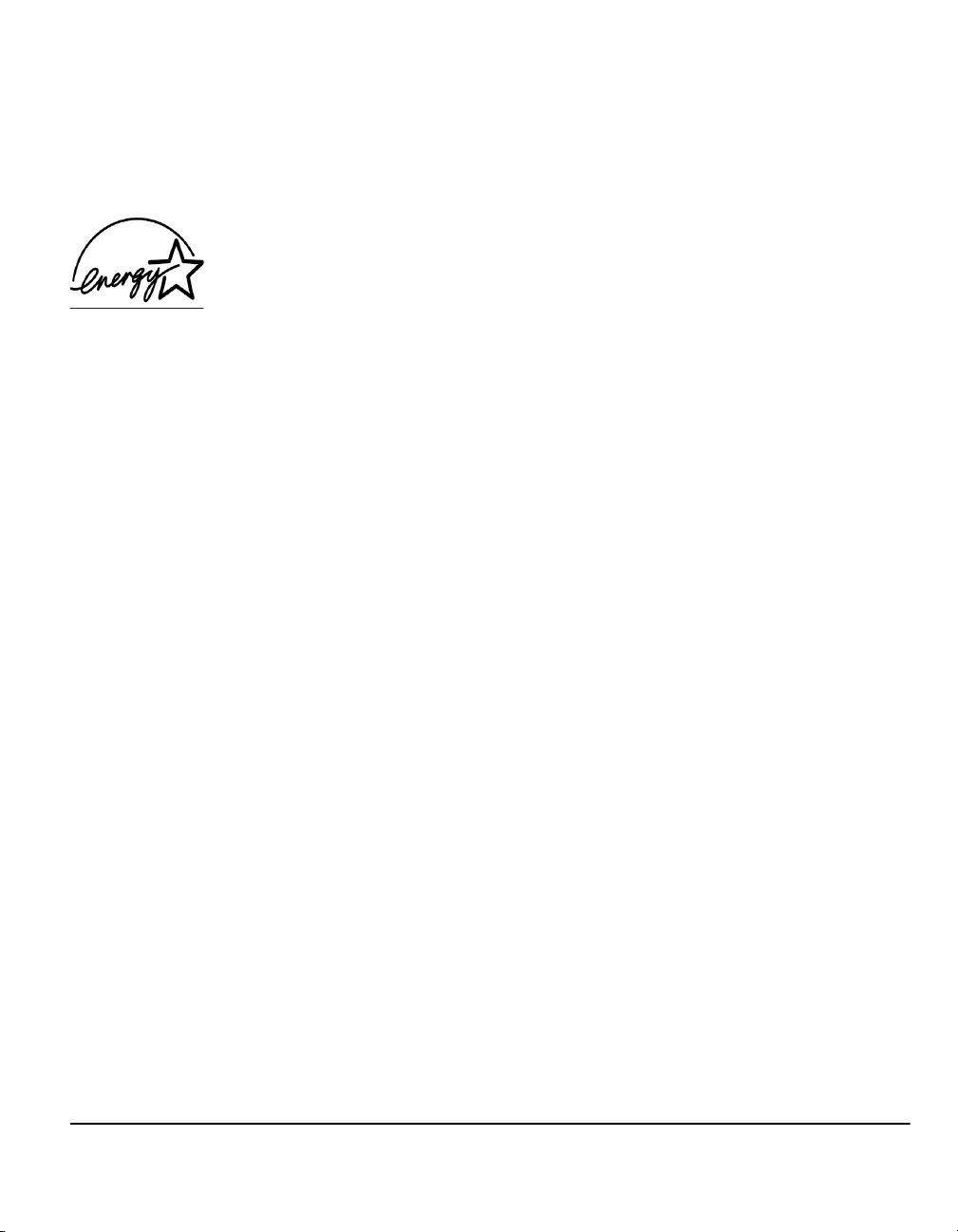
Соответствие экологическим нормам
ENERGY STAR
Поддерживая программу ENERGY STAR, Xerox заявляет, что это изделие
соответствует требованиям ENERGY STAR в отношении эффективного
энергопотребления. ENERGY STAR и знак ENERGY STAR являются
зарегистрированными марками США.
Изделия, промаркированные символом ENERGY STAR, сконструированы для
эффективного энергопотребления и снижения нагрузки на экологию.
Ваш аппарат поставляется с таймером переключения в режим низкого
энергопотребления по истечении 15 минут простоя после последней
операции копирования или печати. Время
режим экономии энергии (автоматическое отключение или “сон”) настроено
на 60 минут после последней операции копирования или печати. Подробное
описание этих режимов вместе с указаниями по изменению этих настроек по
умолчанию приведено в разделе о режиме экономии энергии учебного
пособия по администрированию аппарата на компакт-диске обучения и
информации (CD2).
для переключения аппарата в
Первое знакомство
Краткое руководство Стр. 1-11
Page 20
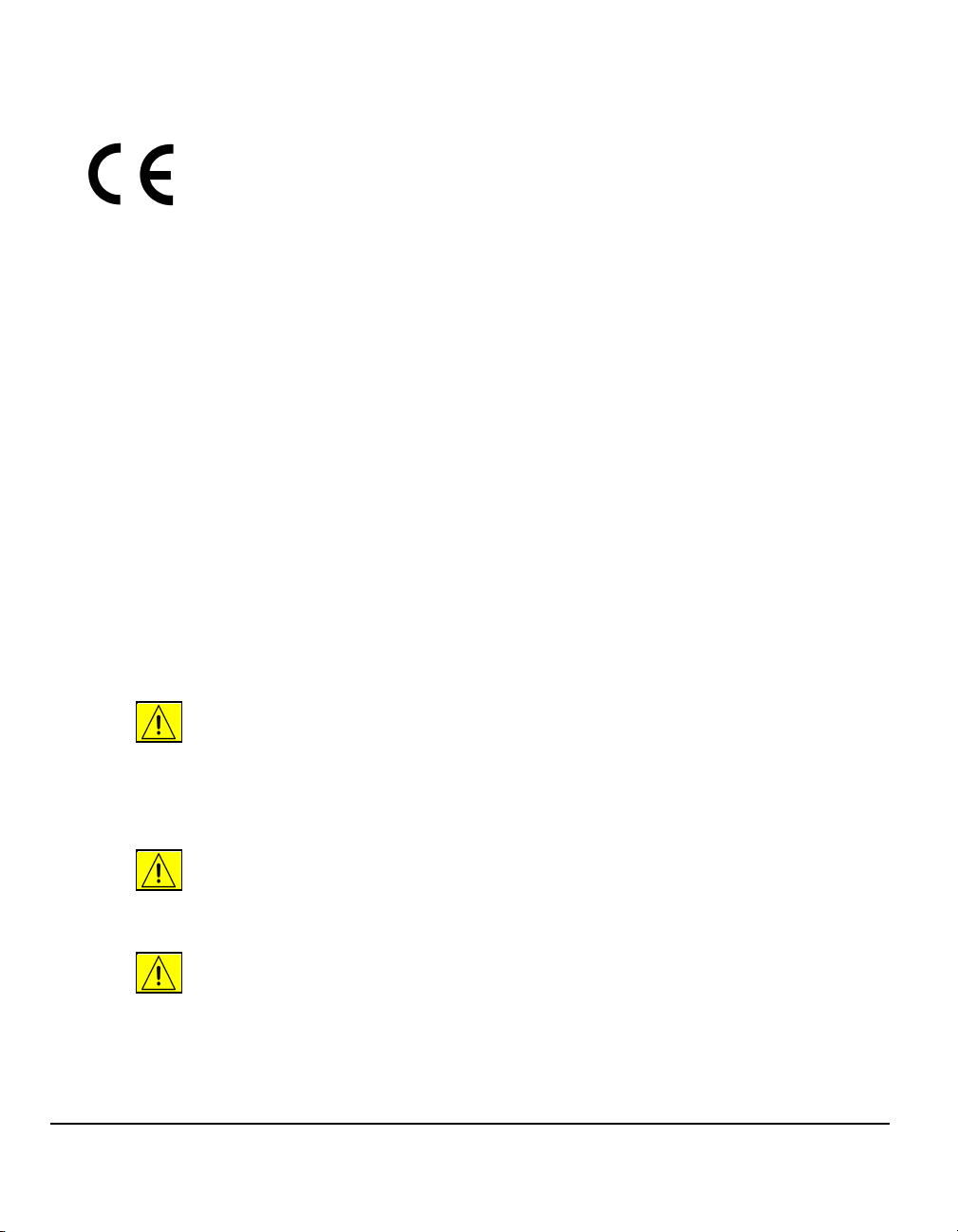
Нормативная информация
Указанная на этом изделии маркировка CE отражает заявление Xerox о
соответствии продукта следующим действующим Директивам Европейского
Союза, принятым в указанные даты:
1 января
1995 г:
1 января
1996 г:
9 марта
1999 г:
Директива Совета ЕЭС 73/23/EEC с поправками согласно Директиве Совета
ЕЭС 93/68/EEC о сближении законов государств-членов ЕЭС в отношении
низковольтного оборудования.
Директива Совета ЕЭС 89/336/EEC о сближении законов государств-членов
ЕЭС в отношении электромагнитной совместимости.
Директива Совета ЕЭС 99/5/EC в отношении радиоэлектронного и
телекоммуникационного оборудования и взаимного признания его
соответствия.
Полный текст декларации с определениями соответствующих директив, норм
и стандартов можно получить в местном Представительстве Xerox или по
адресу:
Environment, Health and Safety
The Document Company Xerox
Bessemer Road
Welwyn Garden City
Herts
AL7 1HE
England
Телефон: +44 (0) 1707 353434
ПРЕДУПРЕЖДЕНИЕ: Эта система изготавливается и проверяется на
соответствие строгим нормам безопасности и радиопомех. Любое
несанкционированное изменение, включая добавление новых функций
или подключение к внешним приборам, может отменить аннулировать
сертификацию. Список разрешенных дополнительных устройств
можно получить в местном Представительстве Xerox.
ПРЕДУПРЕЖДЕНИЕ: Для работы аппарата вблизи промышленного,
научного и медицинского оборудования, необходимо ограничить
внешнее излучение от этого оборудования или предпринять
специальные
ПРЕДУПРЕЖДЕНИЕ: Это изделие Класса А для жилых помещений.
Этот аппарат может быть источником радиопомех, в этом случае
пользователь должен принять соответствующие меры для их
устранения.
Для обеспечения соответствия Директиве Совета ЕЭС 89/336/EEC
необходимо использовать экранированные кабели.
Стр. 1-12 Краткое руководство
меры по его размещению.
Page 21
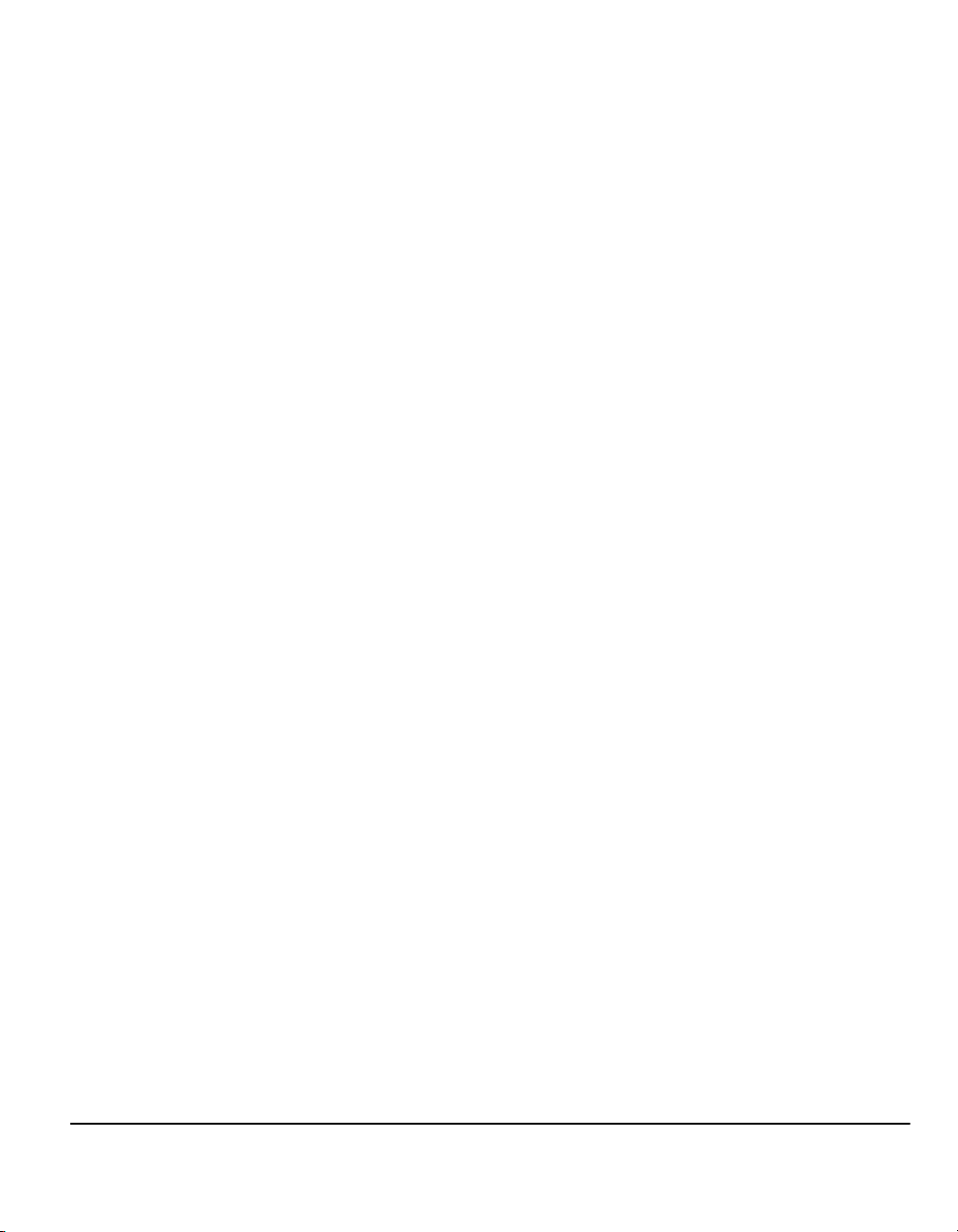
Европейская нормативная информация - опция комплекта встроенного факса
Директива о радиоэлектронном и
телекоммуникационном терминальном
оборудовании
Этот аппарат Xerox сертифицирован компанией Xerox на соответствие
общеевропейским правилам подключения к коммутируемой телефонной сети
общественного пользования (PSTN) согласно Директиве 1999/5/EC.
Данный аппарат предназначен для работы в коммутируемых телефонных
сетях общественного пользования и поддерживает работу в телефонных
системах частного пользования (миниАТС) в следующих странах:
Австрия Дания Люксембург Франция
Бельгия Ирландия Нидерланды Швейцария
Великобритания Исландия Норвегия Швеция
Германия Испания Португалия
Греция Италия Финляндия
При возникновении каких-либо проблем, прежде всего, обращайтесь в
местное
Данный аппарат протестирован и соответствует TBR21, техническим
условиям на коммуникационное оборудование, используемому в аналоговых
коммутируемых телефонных сетях стран Европейского Экономического
Сообщества.
Данный аппарат можно настроить для соответствия телефонным сетям
других стран. При необходимости переподключения аппарата к телефонной
сети другой страны, пожалуйста, обратитесь в местное Представительство
Xerox. В аппарате не предусмотрено никаких
пользователем.
Представительство Xerox.
настроек, регулируемых
Первое знакомство
ПРИМЕЧАНИЕ: Не санкционированная Xerox модификация аппарата,
подключение внешнего управляющего программного обеспечения или
внешних управляющих устройств влекут за собой аннулирование его
сертификации.
Краткое руководство Стр. 1-13
Page 22
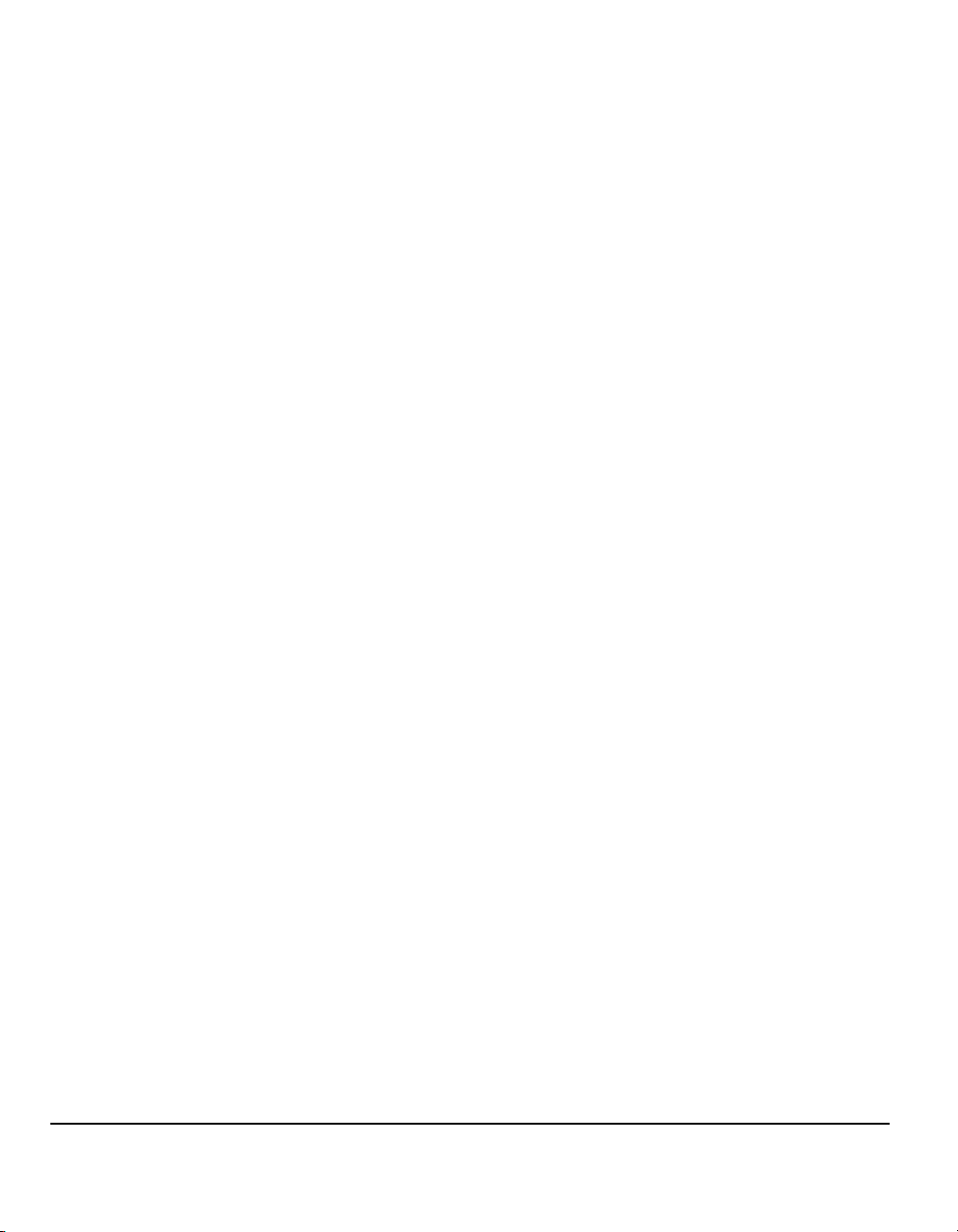
Стр. 1-14 Краткое руководство
Page 23
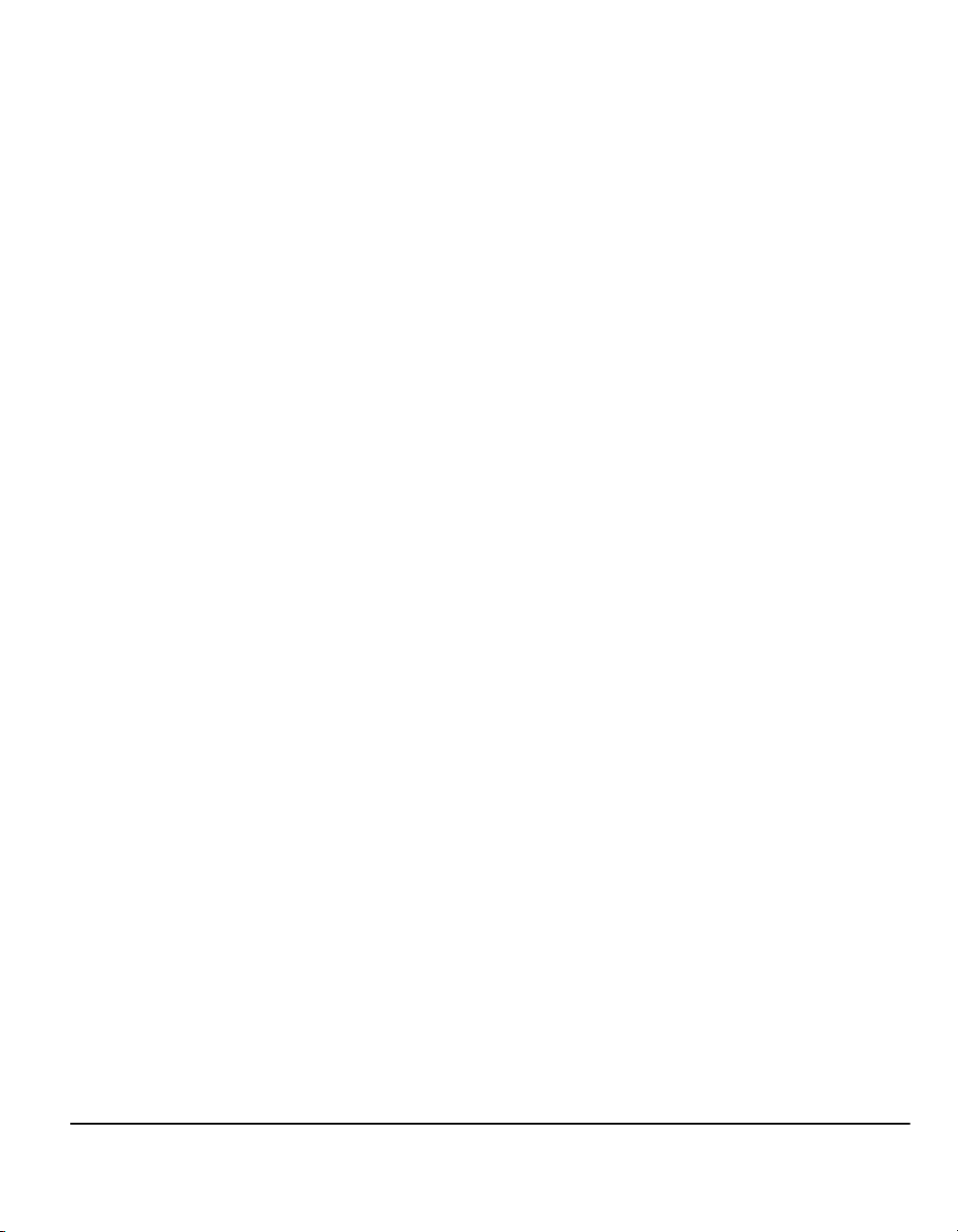
2 Обзор аппарата
¾ Введение........................................................2-2
¾ CopyCentre C165/C175 .................................2-3
¾ WorkCentre M165/M175.................................2-5
¾ WorkCentre Pro 165/175 ................................2-7
Краткое руководство Стр. 2-1
Page 24
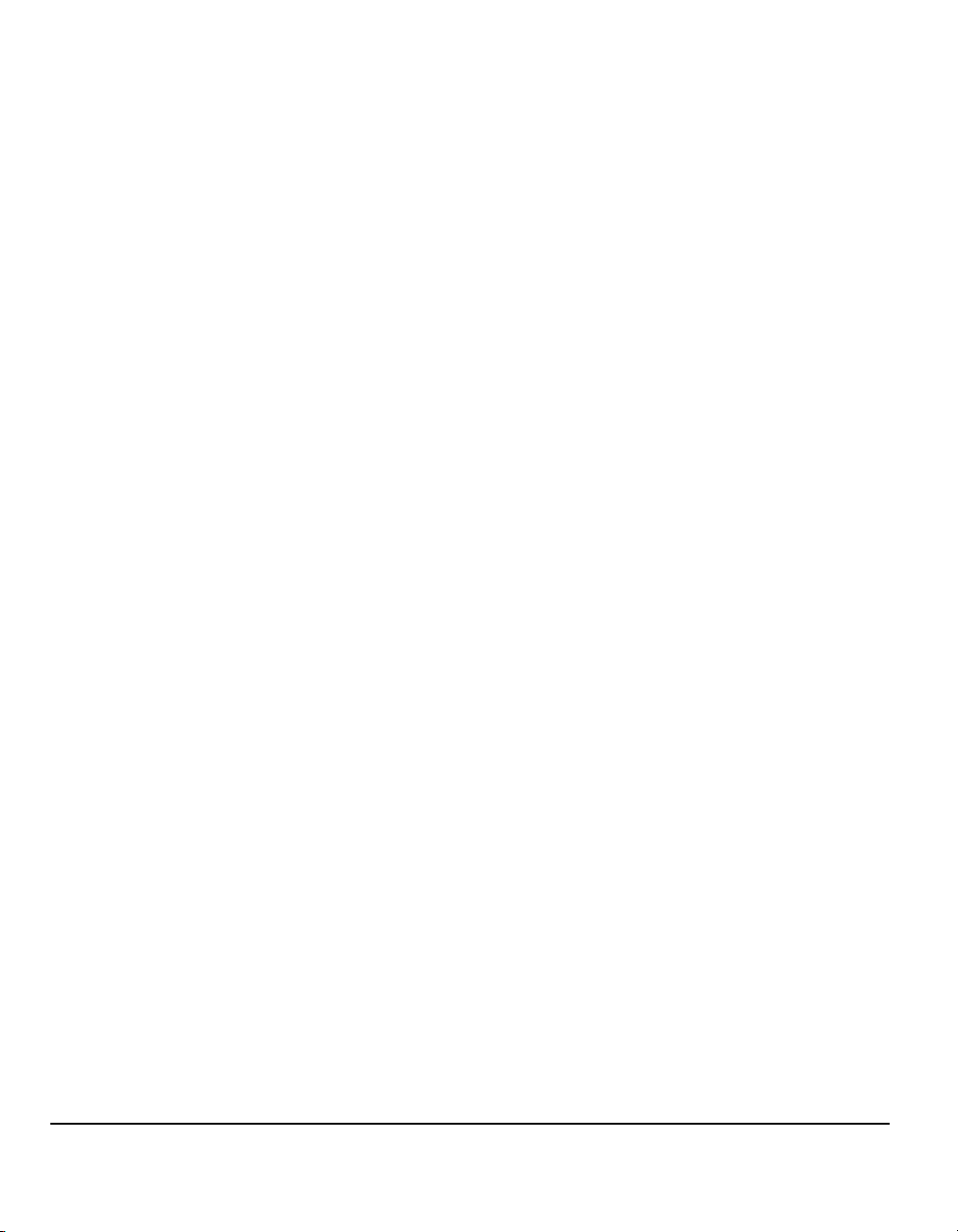
Введение
Ваш новый аппарат - это не просто обычный копировальный аппарат, это
цифровое устройство, способное в зависимости от конфигурации выполнять
операции копирования, приема и передачи факсов, печати и сканирования.
Имеются три конфигурации аппарата, работающие со скоростью 65 или
75 копий/отпечатков в минуту.
Все три конфигурации полностью допускают модернизацию и могут
обеспечить удовлетворение ваших
информацию можно получить в местном Представительстве Xerox.
¾ CopyCentre C165/C175 - Автономный копировальный аппарат с функцией
копирования как у обычных копировальных аппаратов, но с
дополнительными режимами, предоставляемыми цифровой технологией
копирования.
¾ WorkCentre M165/M175 - Многофункциональный цифровой копировальный
аппарат и принтер.
¾ WorkCentre Pro 165/175 - Многофункциональный аппарат, обладающий
широким набором функций и режимов работы.
На следующих страницах приведены сведения об определении модели
вашего аппарата и дополнительных имеющихся опций.
ПРИМЕЧАНИЕ: Все функции и режимы, описанные в этом Кратком
руководстве, относятся к аппарату WorkCentre Pro 165/175 в полной
конфигурации, и могут отсутствовать на вашем аппарате. Если вам
нужна дополнительная информация
устройств, или информация о других конфигурациях аппарата,
обращайтесь в местное Представительство Xerox.
потребностей в будущем. Дополнительную
о любом из дополнительных
Стр. 2-2 Краткое руководство
Page 25

CopyCentre C165/C175
Панель управления
(Сенсорный экран и
цифровая клавиатура)
Обходной лоток
(Сложите, если не
используете)
Лотки для
бумаги 1 и 2
Для аппарата CopyCentre имеются следующие опции:
Смещающий
выходной
лоток
Предназначен для вывода отпечатков изображением вверх или вниз, с
подборкой или без подборки. Каждый комплект или стопка листов будут
смещены от предыдущего для упрощения отделения. Устанавливается
вместо финишера.
Податчик оригиналов
Стекло
экспонирования
(под податчиком
оригиналов)
Смещающий
выходной лоток
Лотки для
бумаги 3 и 4
(Податчик большой
емкости)
Обзор аппарата
Финишер Имеются 3 модели финишера: финишер-степлер, финишер-степлер
большой емкости и многофункциональный финишер. Все финишеры по
умолчанию выводят отпечатки в верхний лоток при выполнении сканирования
со стекла экспонирования или в укладчик для подборки, укладки, сшивания и,
возможно, перфорирования ваших отпечатков. Кроме того, имеется
полуавтоматический сшиватель. Многофункциональный финишер может
также выполнять фальцовку и сшивание для производства брошюр.
Выбранный вами финишер устанавливается вместо смещающего
выходного лотка.
Краткое руководство Стр. 2-3
Page 26
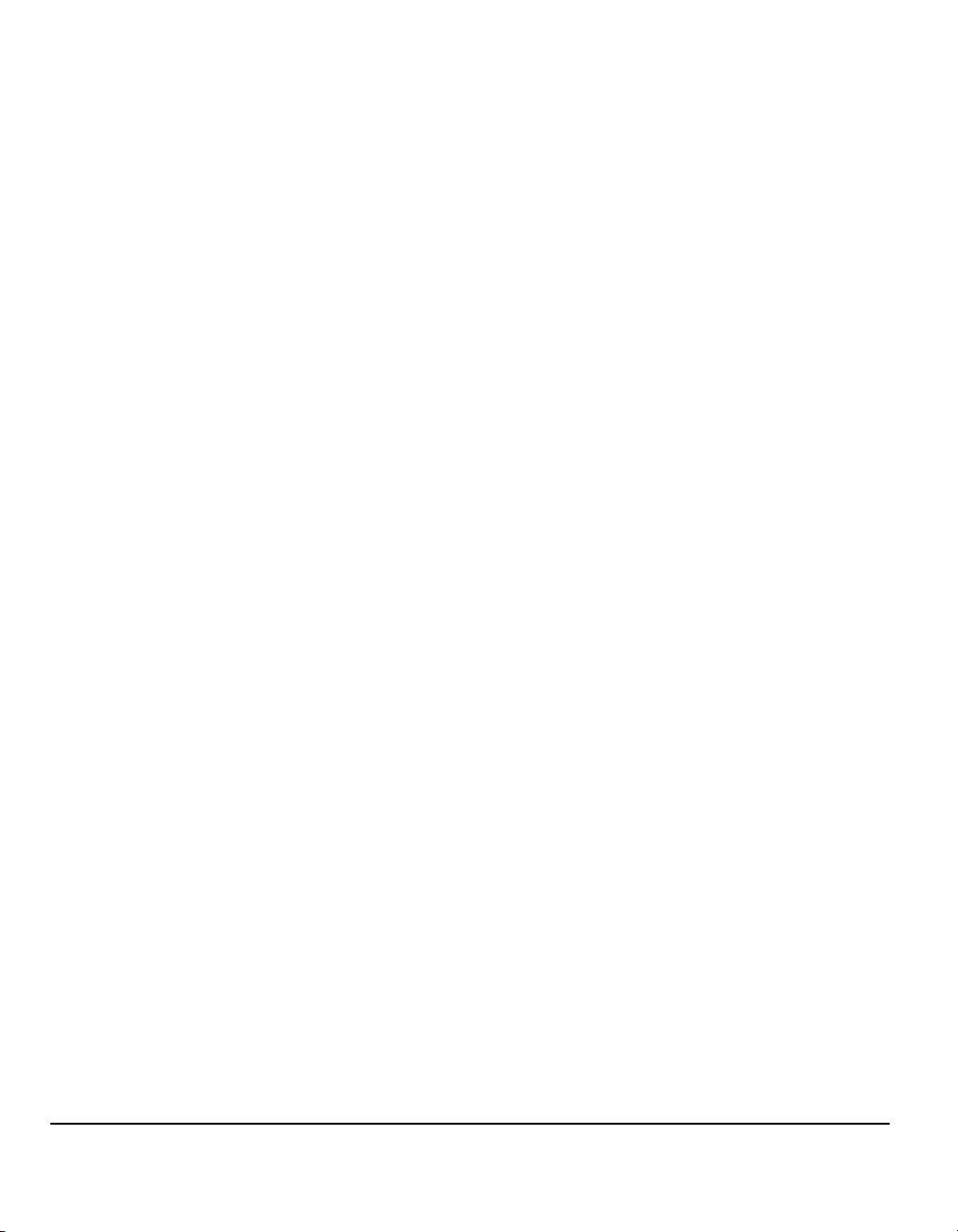
Перфоратор 2
отверстий,
перфоратор 4
отверстий и
шведский
перфоратор 4
отверстий
Эта опция доступна на вашем аппарате, если он оснащен одним из трех
финишеров, снабженных комплектом перфоратора на 2 отверстия, 4
отверстия или шведского перфоратора на 4 отверстия. Каждый лист
пробивается отдельно, так что нет никаких ограничений на число листов в
комплекте. В качестве опции можно приобрести дополнительные
комплекты
перфоратора.
Интерфейс
внешнего
устройства
Позволяет подключить устройство управления доступом и учета от
независимого поставщика, например, считыватель карт или монетоприемник.
Линия факса 1 Обеспечивает подключение по одной телефонной линии.
Линия факса 2 Обеспечивает вторую телефонную линию. После установки вы можете
одновременно передавать и принимать факсы.
Память
электронной
Дополнительная область временного хранения просканированной
информации.
подборки
(EPC) 256
Мбайт
Стр. 2-4 Краткое руководство
Page 27
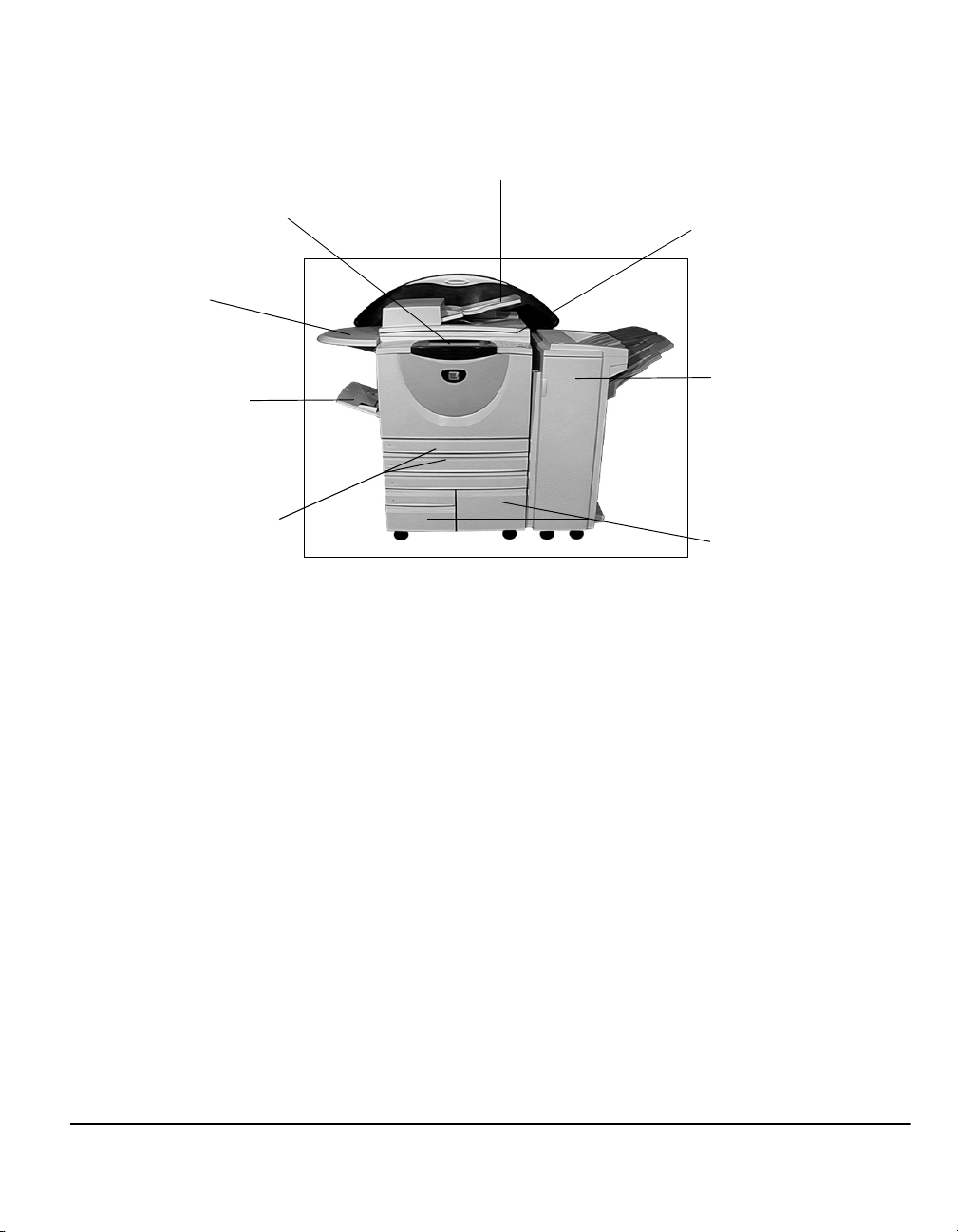
WorkCentre M165/M175
Панель управления
(Сенсорный экран и
цифровая клавиатура)
Полка
Обходной лоток
(Сложите, если не
используете)
Лотки для
бумаги 1 и 2
Для аппарата WorkCentre имеются следующие опции:
Смещающий
выходной
лоток
Предназначен для вывода отпечатков изображением вверх или вниз, с
подборкой или без подборки. Каждый комплект или стопка листов будут
смещены от предыдущего для упрощения отделения. Устанавливается
вместо финишера.
Податчик оригиналов
Стекло
экспонирования
(под податчиком
оригиналов)
Обзор аппарата
Финишер
Лотки для
бумаги 3 и 4
(Податчик большой
емкости)
Финишер Имеются 3 модели финишера: финишер-степлер, финишер-степлер
большой емкости и многофункциональный финишер. Все финишеры по
умолчанию выводят отпечатки в верхний лоток при выполнении сканирования
со стекла экспонирования, или в укладчик для подборки, укладки, сшивания и,
возможно, перфорирования ваших отпечатков. Кроме того, имеется
полуавтоматический сшиватель. Многофункциональный финишер может
также выполнять фальцовку и сшивание для производства брошюр.
Выбранный вами финишер устанавливается вместо смещающего выходного
лотка.
Перфоратор 2
отверстий,
перфоратор 4
отверстий и
шведский
перфоратор 4
отверстий
Краткое руководство Стр. 2-5
Эта опция доступна на вашем аппарате, если он оснащен одним из трех
финишеров, снабженных комплектом перфоратора на 2 отверстия, 4
отверстия или шведского перфоратора на 4 отверстия. Каждый лист
пробивается отдельно, так что нет никаких ограничений на число листов в
комплекте. В качестве опции можно приобрести дополнительные комплекты
перфоратора.
Page 28
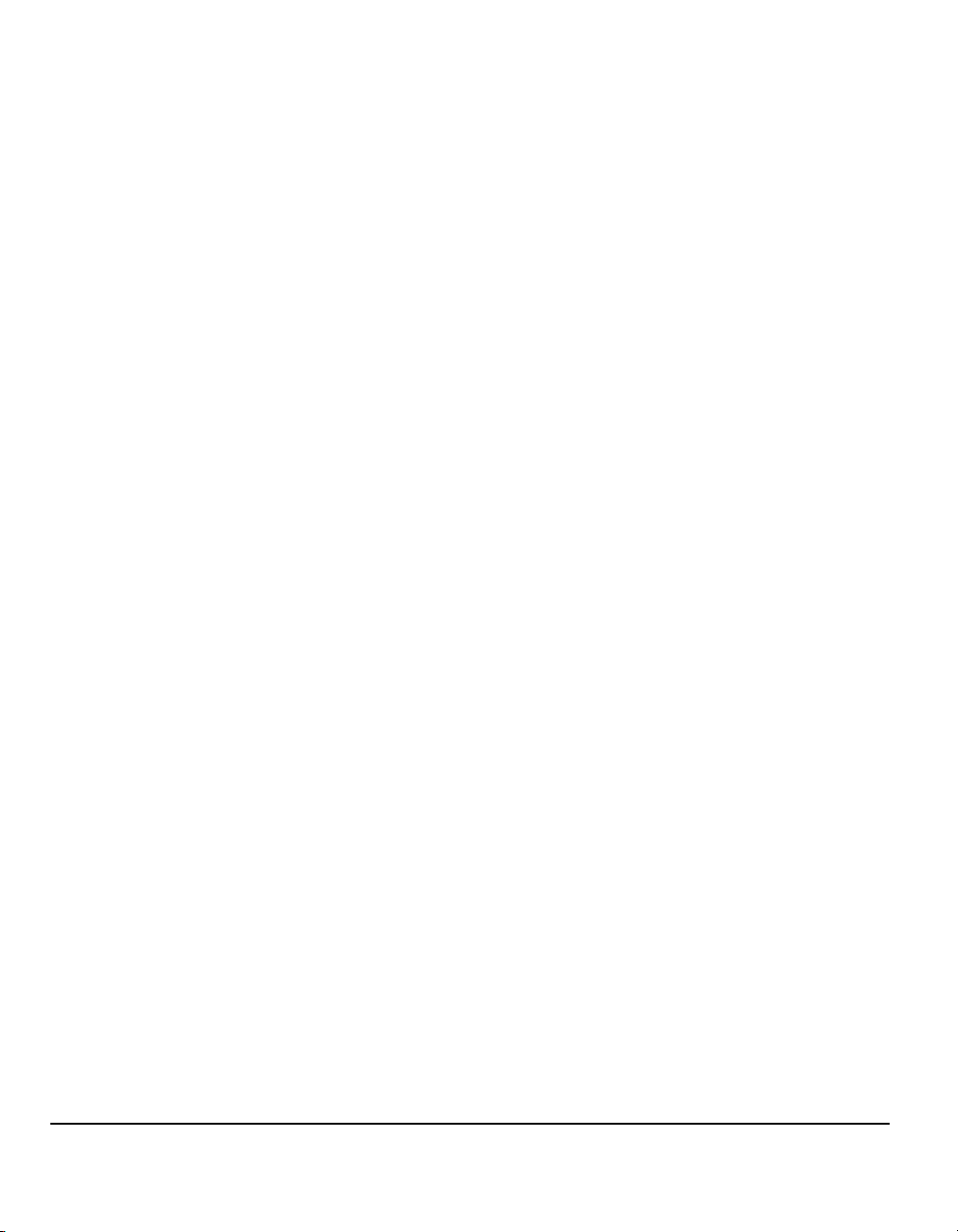
Интерфейс
внешнего
Позволяет подключить устройство управления доступом и учета от
независимого поставщика, например, считыватель карт или монетоприемник.
устройства
Линия факса 1 Обеспечивает подключение по одной телефонной линии.
Линия факса 2 Обеспечивает вторую телефонную линию. После установки вы можете
одновременно передавать и принимать факсы.
Электронная
почта
Защитная
перезапись
изображения
Память
электронной
подборки
(EPC) 256
Мбайт
Позволяет создавать файл с электронным изображением путем сканирования
бумажного документа.
Просканированное изображение пересылается как
вложение в письмо электронной почты указанному получателю
(получателям).
Режим защиты информации, обеспечивающий перезапись изображения по
требованию и немедленную перезапись изображения. Обе функции
позволяют перезаписать данные на жестком диске аппарата, чтобы защитить
секретную или личную информацию.
Дополнительная область временного хранения просканированной
информации.
Стр. 2-6 Краткое руководство
Page 29
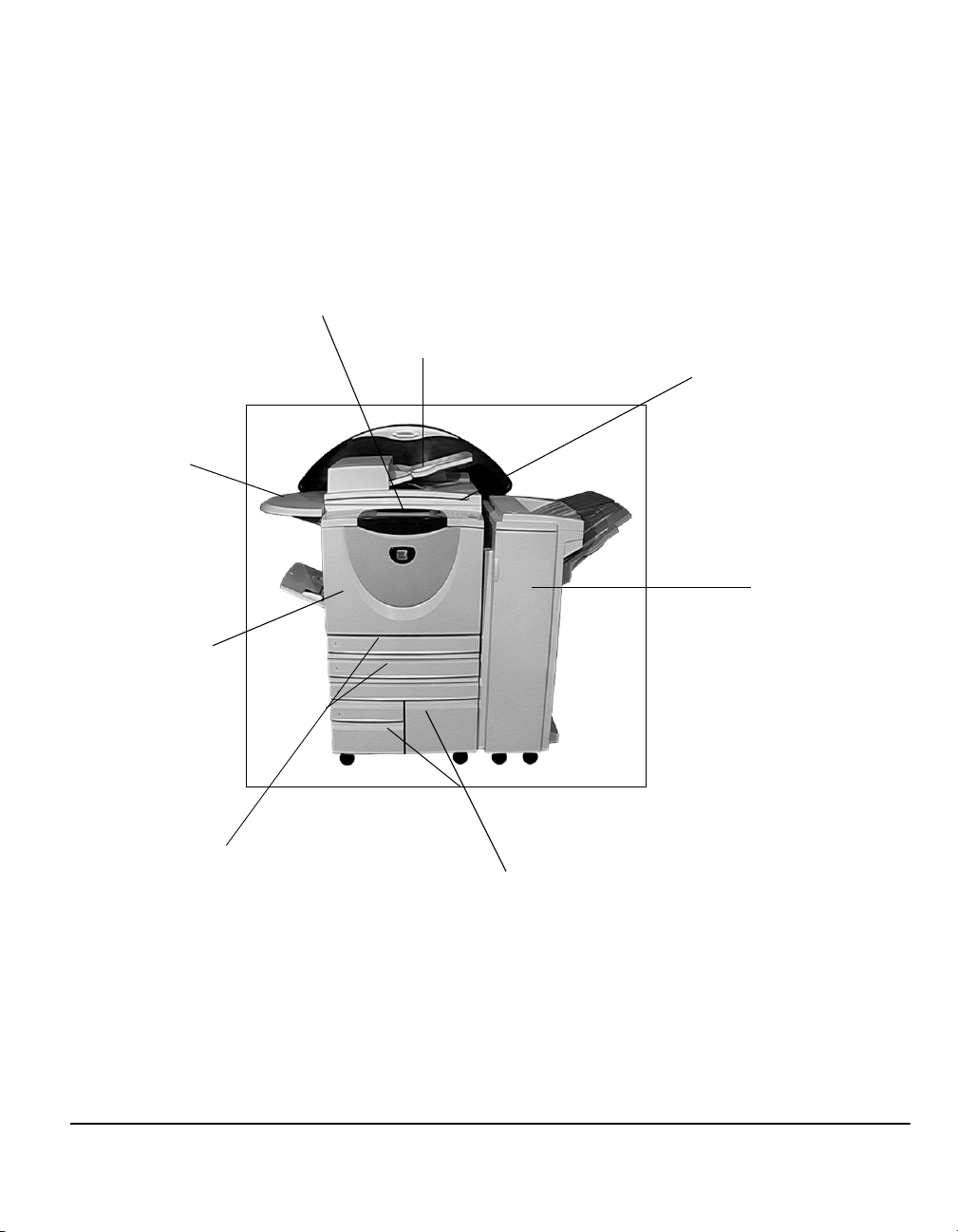
WorkCentre Pro 165/175
Панель управления
(Сенсорный экран и
цифровая клавиатура)
Полка
Обходной
лоток
(Сложите, если
не используете)
Податчик оригиналов
Обзор аппарата
Стекло
экспонирования
(под податчиком
оригиналов)
Финишер
Лотки для бумаги 1 и 2
Лотки для бумаги 3 и 4
(Податчик большой емкости)
Краткое руководство Стр. 2-7
Page 30
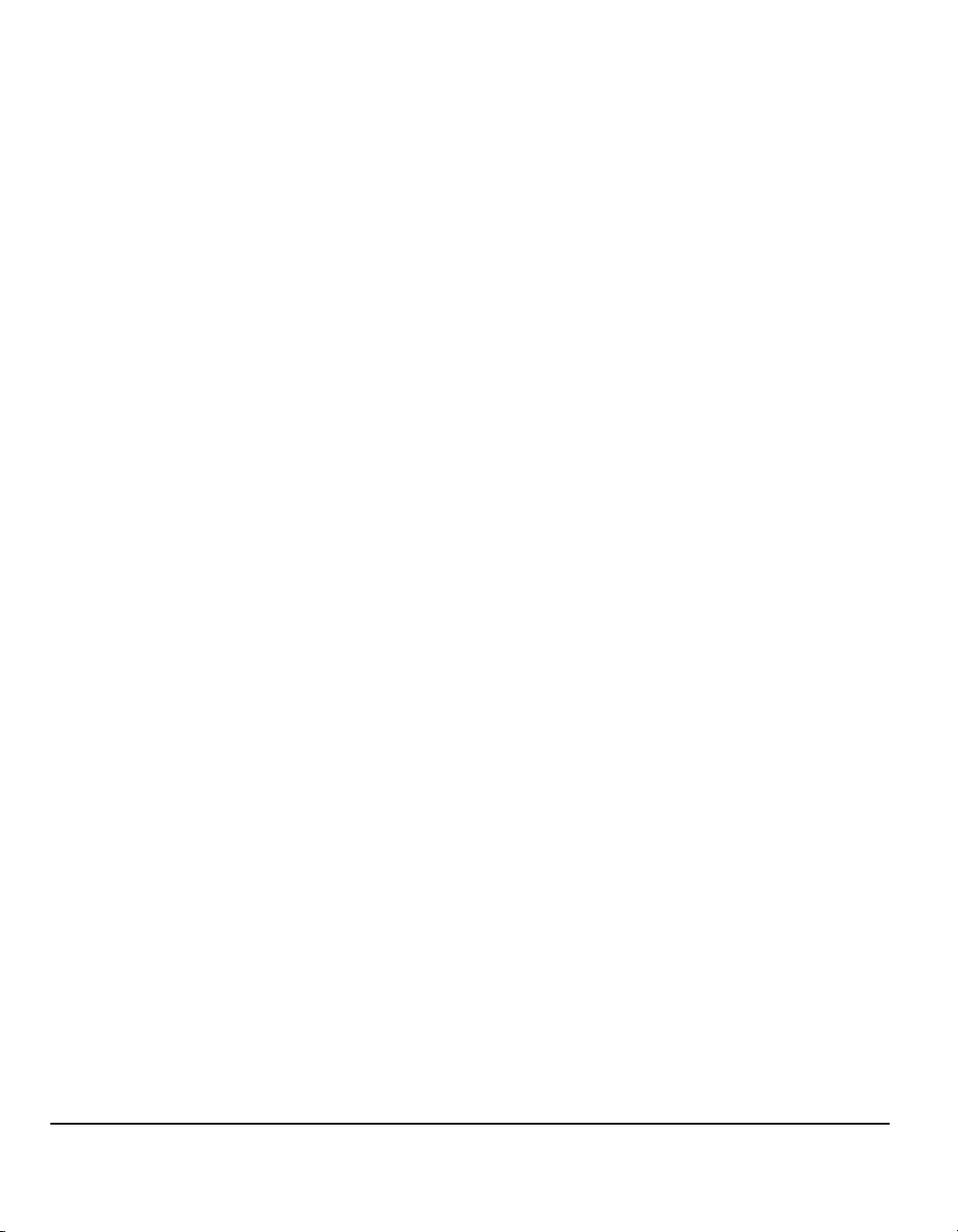
Для аппарата WorkCentre Pro имеются следующие опции:
Смещающий
выходной
лоток
Предназначен для вывода отпечатков изображением вверх или вниз, с
подборкой или без подборки. Каждый комплект или стопка листов будут
смещены от предыдущего для упрощения отделения. Устанавливается
вместо финишера.
Финишер Имеются 3 модели финишера: финишер-степлер, финишер-степлер
большой емкости и многофункциональный финишер. Все финишеры по
умолчанию выводят
отпечатки в верхний лоток при выполнении сканирования
со стекла экспонирования, или в укладчик для подборки, укладки, сшивания и,
возможно, перфорирования ваших отпечатков. Кроме того, имеется
полуавтоматический сшиватель. Многофункциональный финишер может
также выполнять фальцовку и сшивание для производства брошюр.
Выбранный вами финишер устанавливается вместо смещающего выходного
лотка.
Перфоратор 2
отверстий,
перфоратор 4
отверстий
шведский
перфоратор 4
отверстий
Интерфейс
внешнего
Эта опция доступна на вашем аппарате, если он оснащен одним из трех
финишеров, снабженных комплектом перфоратора на 2 отверстия, 4
отверстия или шведского перфоратора на 4 отверстия. Каждый лист
и
пробивается отдельно, так что нет никаких ограничений на число листов в
комплекте. В качестве опции можно приобрести дополнительные комплекты
перфоратора.
Позволяет
подключить устройство управления доступом и учета от
независимого поставщика, например, считыватель карт или монетоприемник.
устройства
Линия факса 1 Обеспечивает подключение по одной телефонной линии.
Линия факса 2 Обеспечивает вторую телефонную линию. После установки вы можете
одновременно передавать и принимать факсы.
Факс-сервер Позволяет пользователям отправлять и получать бумажные факсы с
аппарата без выделенной телефонной
линии за счет использования факс-
сервера от независимого поставщика.
Internet факс Позволяет пользователям отправлять и принимать факсы через Интернет
или интранет.
Сетевое
сканирование
Используется для сканирования исходного документа и преобразования его в
электронный файл. Файл можно рассылать и архивировать различными
способами. Окончательное место назначения для электронного файла
Электронная
почта
зависит от выбранного пользователем маршрута
Позволяет создавать файл с электронным изображением путем сканирования
бумажного документа. Просканированное изображение пересылается как
пути сканирования.
вложение в письмо электронной почты указанному получателю
(получателям).
Сетевой учет Позволяет отслеживать использование аппарата при выполнении работ
печати, копирования и сканирования с различных сетевых компьютеров.
Стр. 2-8 Краткое руководство
Page 31

Защитная
перезапись
изображения
Порт
принтера USB
Режим защиты информации, обеспечивающий перезапись изображения по
требованию и немедленную перезапись изображения. Обе функции
позволяют перезаписать данные на жестком диске аппарата, чтобы защитить
секретную или личную информацию.
Используется для непосредственной печати с компьютера, подключенного по
кабелю USB.
Память
электронной
подборки
(EPC) 256
Мбайт
Дополнительная область временного хранения просканированной
информации.
Обзор аппарата
Краткое руководство Стр. 2-9
Page 32

Стр. 2-10 Краткое руководство
Page 33

3 Приступаем к работе
¾ Обзор панели управления................................. 3-2
¾ Включение и выключение питания ................... 3-3
¾ Загрузка бумаги .................................................. 3-4
¾ Изготовление копий ........................................... 3-5
¾ Передача через встроенный факс.................... 3-6
¾ Передача через факс-сервер............................ 3-7
¾ Передача через Интернет-факс ........................ 3-8
¾ Сканирование документа в файл ..................... 3-9
¾ Передача электронной почты…...................... 3-10
¾ Печать с компьютера ....................................... 3-11
¾ Печать с использованием утилит
Internet Services ................................................ 3-12
¾ Регистрация / завершение сеанса работы… . 3-13
¾ Настройка режимов аппарата
¾ Дополнительная помощь................................. 3-15
Краткое руководство Стр. 3-1
......................... 3-14
Page 34

Обзор панели управления
Д
ПРИМЕЧАНИЕ: Сенсорный экран на рисунке показан для аппарата
WorkCentre
Pro в полной конфигурации.
Обеспечивает доступ к системным средствам
для настройки режимов по умолчанию.
оступ
Сенсорный экран
Содержит и позволяет
выбирать любые из
имеющихся режимов
программирования,
выводит инструкции по
устранению
неисправностей и
общую информацию
об аппарате.
Режимы
Выводит на экран режимы
работы аппарата.
Статус работы
Отображается информация о
выполнении работы
Справка
Предоставляет
дополнительную
информацию.
Язык
Изменяет язык экрана.
Пауза в
наборе
Используется для
ввода паузы в номер
телефона при
передаче факса.
Очистить все
Устанавливает для всех режимов настройки по
умолчанию.
Прерывание
Временно останавливает текущую работу для
выполнения более срочной.
Пауза
Временно останавливает выполнение работы.
Старт
Запускает работу.
Решетка
Сброс
Используется для
удаления
численных значений
или последней
введенной цифры.
Используется для
ввода символа или
присвоения номера
группового набора.
Также используется
при вводе пароля.
Статус машины
Отображается текущее
состояние машины.
Стр. 3-2 Краткое руководство
Page 35

Включение и выключение питания
Как включить питание:
1
2
3
¾ Нажмите выключатель ВКЛ/ВЫКЛ.
Процесс включения питания
занимает примерно 3 минуты.
ПРИМЕЧАНИЕ: Некоторые
функции аппарата, например,
копирование и сканирование, будут
доступны менее чем через минуту.
Как выключить
питание:
¾ Нажмите выключатель ВКЛ/
ВЫКЛ. Появится экран
предупреждения, предлагающий
вам выбрать опцию отключения
питания.
¾ Если выбрана опция Выкл. машины, то на экран выводится
предупреждение о том, что при выключении питания аппарата могут быть
потеряны данные.
Приступаем к работе
ПРИМЕЧАНИЕ: При отключении питания аппарата будут удалены все
работы из оче реди работ. Однако после включения питания работы
печати будут восстановлены.
¾ Нажмите кнопку “Подтверждение” для выключения питания аппарата.
ПРИМЕЧАНИЕ: Аппарат остается включенным еще примерно 45 секунд
до отключения питания.
¾ Если выбрана опция Вход в режим экономии энергии, то аппарат сразу
же входит в режим энергосбережения, соответствующий его конфигурации.
Если в очереди имеются работы, то будет показан экран предупреждения.
¾ Для выхода из режима энергосбережения нажмите любую кнопку на экране
или на панели управления аппарата.
¾ Если выбран режим Быстрый перезапуск, то после подтверждения
аппарат перезапустится. Появится экран предупреждения о том, что все
работы в очереди будут удалены.
¾ Если выбрано Отменить, то режимы отключения питания будут отменены
и аппарат будет доступен для работы.
Краткое руководство Стр. 3-3
Page 36

Загрузка бумаги
¾ Откройте требуемый лоток для
1
2
3
бумаги.
ПРИМЕЧАНИЕ: Лотки для бумаги
1 и 2 можно настроить на любой
формат от A5 до A3. Лотки 3 и 4 это назначенные лотки, которые
можно настроить только для
бумаги A4 или 216 x 279 мм в
ориентации подачи длинной кромкой.
¾ Загрузите бумагу. Не загружайте
ее выше линии максимальной
загрузки.
¾ Закройте лоток
ПРИМЕЧАНИЕ: Для лотков 1 и 2
проверьте, что направляющие лишь
касаются бумаги, иначе ее формат
может быть определен неверно.
¾ Нажимайте [Подтвердить] ИЛИ
нажимайте [Изменить размер]
и/или [Изменить тип и цвет]
для нового программирования
лотка, если формат, тип или
цвет бумаги изменились.
ПРИМЕЧАНИЕ: Проверьте, что
размер, тип и цвет материала
заданы верно. Для стандартной
бумаги должны быть заданы
такие настройки:
Размер - A4
Тип - Обычная
Цвет - Белая
ПРИМЕЧАНИЕ: Аппарат не поддерживает печать на конвертах.
Стр. 3-4 Краткое руководство
Page 37
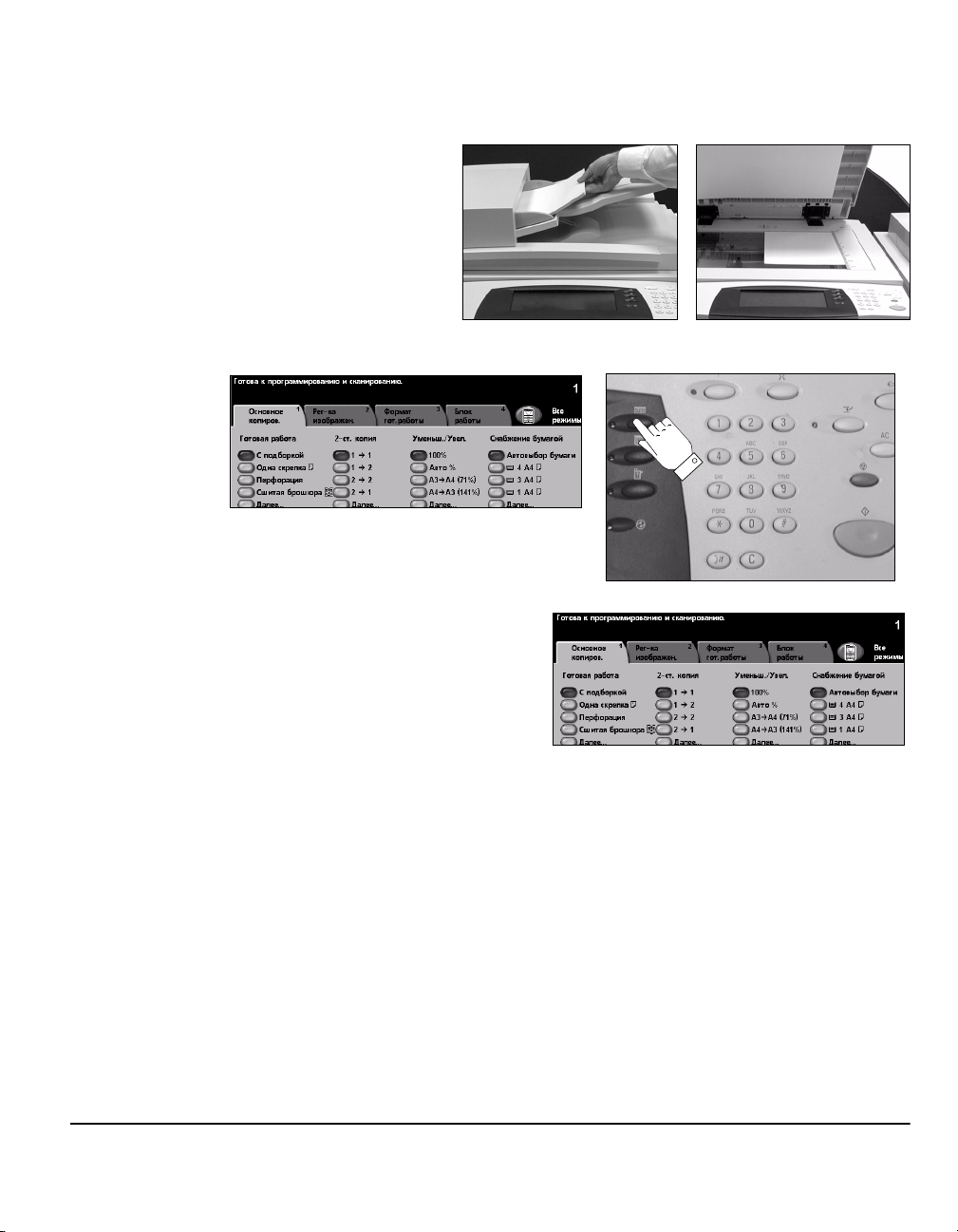
Изготовление копий
¾ Загрузите оригиналы
1
либо в автоподатчик,
либо на стекло
экспонирования.
ПРИМЕЧАНИЕ: Сканир
ование оригиналов из
автоподатчика
выполняется
однократно.
2
¾ Перейдите на экран Основное
копирование, при необходимости нажав
кнопку Режимы на панели управления.
¾ Выберите необходимые режимы
3
на сенсорном экране.
¾ Нажмите Старт.
Приступаем к работе
Возможные режимы копирования…
¾ Создание сшитых или перфорированных комплектов, если в аппарате
имеется финишер
¾ Настройка качества изображения
¾ Автоматическое уменьшение/увеличение
¾ Копирование оригиналов смешанного формата
¾ Добавление разделителей с печатью и без в комплекты прозрачных пленок
¾ Размещение нескольких оригиналов на одной странице (мультиизображения)
¾ Добавление обложек с печатью или без
¾ Вставка цветных листов с печатью и без
¾ Сдвиг изображения
¾ Стирание полей и краев
¾ Режим Компоновка для независимого программирования сегментов работы
¾ Сохранение программирования часто выполняемых работ
¾ Создание брошюр
Краткое руководство Стр. 3-5
Page 38

Передача через встроенный факс
Встроенный факс - это дополнительный режим на вашем аппарате.
Если экран Основные режимы факса соответствует рисунку, показанному на
этапе 2, то Встроенный факс подключен. Дальнейшую помощь можно
получить у системного администратора.
1
2
3
ПРИМЕЧАНИЕ: На аппарате WorkCentre
установить и Встроенный факс, и Факс-сервер, однако включить для
работы можно только один режим.
¾ Загрузите оригиналы
либо в автоподатчик,
либо на стекло
экспонирования.
ПРИМЕЧАНИЕ:
Сканирование
оригиналов из
автоподатчика
выполняется
однократно.
¾ Выберите [Факс].
ПРИМЕЧАНИЕ: Возможно, вам
потребуется нажать кнопку
[Все режимы] для доступа к
опции факса.
¾ Введите номер телефона.
¾ Выберите на сенсорном
экране необходимые режимы.
¾ Нажмите Старт.
Pro можно одновременно
Возможные режимы факса…
¾ Регулировка разрешения
¾ Передача по факсу двусторонних документов
¾ Программирование формата сканируемых оригиналов
¾ Настройка качества изображения
¾ Задание времени передачи факса
¾ Добавление титульного листа
¾ Передача факса нескольким получателям
¾ Сохранение в почтовом ящике и передача по опросу с вашего аппарата и
на ваш аппарат
¾ Настройка скорости передачи
Стр. 3-6 Краткое руководство
Page 39

Передача через факс-сервер
Факс-сервер - это дополнительный режим, который доступен только на
моделях WorkCentre
рисунку, показанному на этапе 2, то Факс-сервер подключен. Дальнейшую
помощь можно получить у системного администратора.
Pro. Если экран Основные режимы факса соответствует
1
2
3
ПРИМЕЧАНИЕ: На аппарате WorkCentre
установить и Встроенный факс, и Факс-сервер, однако включить для
работы можно только один режим.
¾ Загрузите
оригиналы либо в
автоподатчик, либо
на стекло
экспонирования.
ПРИМЕЧАНИЕ: Ска-
нирование оригиналов
из автоподатчика
выполняется
однократно.
¾ Выберите [Факс].
ПРИМЕЧАНИЕ: Возможно, вам
потребуется нажать кнопку
[Все режимы] для доступа к
опции факса.
¾ Введите номер телефона.
¾ Выберите на сенсорном
экране необходимые режимы.
¾ Нажмите Старт.
Pro можно одновременно
Приступаем к работе
Возможные режимы факса…
¾ Регулировка разрешения
¾ Передача по факсу двусторонних оригиналов
¾ Программирование формата сканируемых оригиналов
¾ Настройка качества изображения
¾ Задание времени передачи факса
Краткое руководство Стр. 3-7
Page 40

Передача через Интернет-факс
Internet-факс - это дополнительный режим, который доступен только на
1
2
моделях WorkCentre
администратора.
¾ Загрузите оригиналы
либо в автоподатчик,
либо на стекло
экспонирования.
ПРИМЕЧАНИЕ: Скани-
рование оригиналов из
автоподатчика
выполняется
однократно.
¾ Выберите [Internet-факс].
ПРИМЕЧАНИЕ: Возможно, вам
потребуется нажать кнопку
[Все режимы] для доступа к
опции Интернет-факса.
¾ Выберите [Кому..], введите
адрес электронной почты
получателя сообщения и
нажмите [Сохранить].
¾ Выберите [Изменить тему],
введите тему сообщения и
нажмите [Сохранить].
Pro. Дальнейшую помощь можно получить у системного
¾ Выберите на сенсорном
3
экране необходимые режимы.
¾ Нажмите Старт.
Возможные режимы Internet-факса…
¾ Настройка книг адресов - общей или внутренней
¾ Регулировка разрешения
¾ Сканирование двусторонних оригиналов
¾ Программирование формата сканируемых оригиналов
¾ Настройка качества изображения
¾ Изменение настроек формата файла по умолчанию
Стр. 3-8 Краткое руководство
Page 41
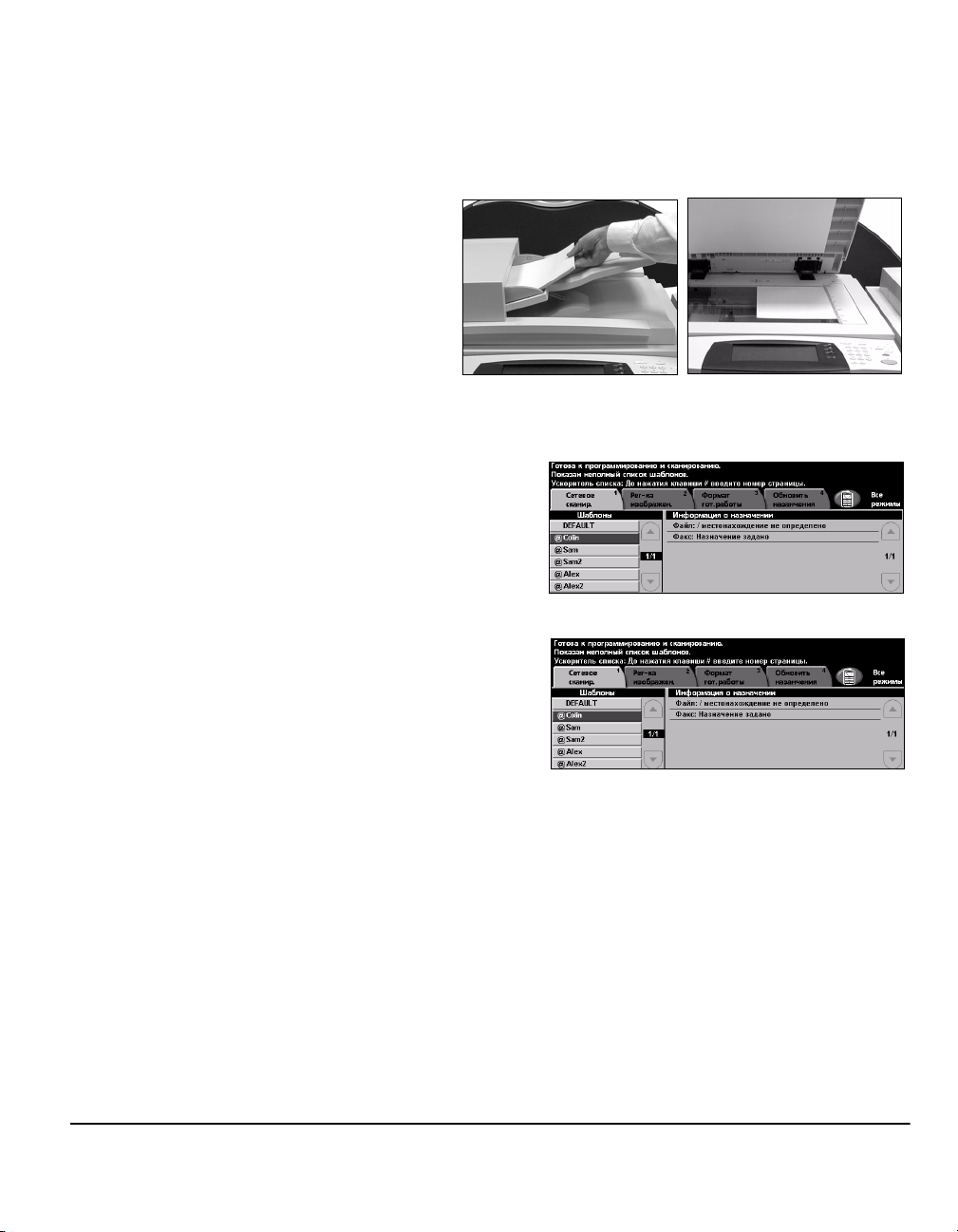
Сканирование документа в файл
Сетевое сканирование доступно только на моделях WorkCentre Pro.
Дальнейшую помощь можно получить у системного администратора.
¾ Загрузите
1
2
3
оригиналы либо в
автоподатчик, либо
на стекло
экспонирования.
ПРИМЕЧАНИЕ: Ска-
нирование оригиналов
из автоподатчика
выполняется
однократно.
¾ Выберите [Сетевое
сканирование].
ПРИМЕЧАНИЕ: Возможно, вам
потребуется нажать кнопку
[Все режимы] для доступа к
опции сетевого сканирования.
¾ Выберите нужный шаблон.
¾ Выберите на сенсорном
экране необходимые режимы.
¾ Нажмите Старт.
¾ По завершении сканирования
вы получите доступ к работе
со своей рабочей станции.
Приступаем к работе
Возможные режимы сетевого сканирования…
¾ Настройка параметров выходного изображения
¾ Регулировка разрешения
¾ Сканирование двусторонних оригиналов
¾ Программирование формата сканируемых оригиналов
¾ Изменение назначения просканированного изображения
Краткое руководство Стр. 3-9
Page 42

Передача электронной почты…
Электронная почта - это дополнительный режим, который доступен только
1
2
на моделях WorkCentre
системного администратора.
¾ Загрузите
оригиналы либо в
автоподатчик, либо
на стекло
экспонирования.
ПРИМЕЧАНИЕ: Ска-
нирование оригиналов
из автоподатчика
выполняется
однократно.
¾ Выберите [Электронная
почта].
ПРИМЕЧАНИЕ: Возможно, вам
потребуется нажать кнопку
[Все режимы] для доступа к
опции электронной почты.
Pro. Дальнейшую помощь можно получить у
¾ Выберите [Кому], введите
3
адрес получателя сообщения
и выберите [Ввести].
¾ Выберите [Изменить тему],
введите тему сообщения и
нажмите [Сохранить].
¾ Выберите на сенсорном
экране необходимые режимы.
¾ Нажмите Старт.
Возможные режимы электронной почты…
¾ Настройка книг адресов - общей или внутренней
¾ Регулировка разрешения
¾ Сканирование двусторонних оригиналов
¾ Программирование формата сканируемых оригиналов
¾ Настройка качества изображения
Стр. 3-10 Краткое руководство
Page 43

Печать с компьютера
Если аппарат подключен к сети, то документы можно печатать с компьютера
с помощью поставляемого драйвера принтера CentreWare. Принт-драйвер
должен быть установлен на каждом компьютере, который использует аппарат
для печати документов.
¾ Выберите в вашей прикладной
1
2
программе печать [Print].
¾ Выберите ваш аппарат в качестве
принтера.
¾ Выберите [Properties], настройте
нужные режимы и нажмите [OK].
¾ Щелкните по [OK] для печати
документа.
Приступаем к работе
ПРИМЕЧАНИЕ: Точные инструкции
по печати зависят от используемой
прикладной программы.
Возможные режимы печати…
¾ Односторонняя и двусторонняя печать
¾ Создание сшитых или перфорированных комплектов документов
(если поддерживается)
¾ Настройка разрешения печати
¾ Добавление титульного листа
¾ Добавление передней обложки
¾ Настройка качества изображения
¾ Добавление водяного знака
Краткое руководство Стр. 3-11
Page 44

Печать с использованием утилит Internet Services
Печать с помощью утилит Internet Services доступна на моделях WorkCentre Pro
и на моделях WorkCentre, если установлена опция postscript. Утилиты Internet
Services используют Web интерфейс аппарата для передачи данных между
сервером и аппаратом. Эта опция доступна, если аппарат подключен к сети.
¾ Откройте Интернет-браузер и в поле
1
2
адреса введите http:// и TCP/IP адрес
вашего принтера.
¾ Нажмите клавишу Enter на клавиатуре
рабочей станции.
По умолчанию будет показано окно
состояния Status.
СОВЕТ: Если вы не знаете TCP/IP
адреса вашего аппарата, узнайте его у
вашего системного администратора.
¾ Перейдите на вкладку [Print] и
найдите файл для печати.
¾ С помощью правой полосы прокрутки
переместитесь к нижней части
страницы.
¾ Нажмите [Browse] и найдите файл
3
для печати.
¾ Нажмите [Submit Job] для передачи
работы на печать.
ПРИМЕЧАНИЕ: Подробную
информацию об использовании
утилит Internet Services можно
получить у системного
администратора.
Возможные режимы Internet Services…
¾ Создание, изменение и удаление шаблонов сканирования, если доступна
опция сетевого сканирования
¾ Продвижение, удаление или освобождение работы в очереди печати
¾ Просмотр состояния аппарата
Стр. 3-12 Краткое руководство
Page 45

Регистрация / завершение сеанса работы…
Если для отслеживания работ на аппарате был включен режим внутреннего
аудитрона или опционный режим сетевого учета, то для доступа к
функциям аппарата необходимо ввести пароль пользователя. Внутренний
аудитрон автоматически отслеживает работы копирования для целей
оформления счетов и для предотвращения несанкционированного доступа к
аппарату. Режим сетевого учета используется для отслеживания работ,
выполненных по сети. Дополнительную помощь вы можете получить у вашего
системного администратора и у администратора аудитрона.
¾ Для регистрации при
1
включенном внутреннем
аудитроне с клавиатуры
введите 4-значный пароль и
затем нажмите [Ввод].
Экран регистрации в режиме
внутреннего аудитрона
¾ Для регистрации в режиме
сетевого учета введите
идентификационный номер
пользователя и
идентификационный номер
счета и нажмите [Ввод].
Приступаем к работе
Экран регистрации в режиме
сетевого учета
¾ Завершите работу.
2
Как завершить сеанс работы:
3
¾ Нажмите кнопку Доступ на панели управления.
¾ Выберите [Выход из системы] на сенсорном экране.
Краткое руководство Стр. 3-13
Page 46

Настройка режимов аппарата
Ваш аппарат можно настроить согласно вашим условиям работы и принятым
методам. Системные средства позволяют вашему системному
администратору или администратору аппарата настроить и обслуживать
аппарат.
Рекомендуется после установки аппарата выполнить его полную настройку
согласно пожеланиям пользователей. Пожалуйста, обсудите ваши пожелания
с системным админстратором или с администратором аппарата, чтобы
добиться оптимальной производительности аппарата
Доступ кСистемным средствам осуществляется нажатием кнопки
Доступ на панели управления. Некоторые из настроек в Системных
средствах критично влияют на работу аппарата, поэтому соответствующие
окна настройки защищены паролями, чтобы их нельзя было случайно
изменить или испортить.
Подробные инструкции по доступу и работе с Системными средствами
приведены на компакт
в комплект компакт-дисков, поставляемый вместе с аппаратом.
Системные средства включают в себя…
¾ Системные настройки
¾ Экраны по умолчанию
¾ Доступ и учет
¾ Режимы по умолчанию
¾ Инерфейсы и настройка сети
¾ Управление расходными материалами
¾ Тест ы аппарата
¾ Администрирование энергопотреблением
¾ Настройки факса
-диске обучения и информации (CD2), который входит
в ваших условиях.
Стр. 3-14 Краткое руководство
Page 47

Дополнительная помощь
Доступ к очереди
1
2
работ:
¾ Нажмите кнопку Статус
работы на панели
управления. Будет показана
очередь Все незавершенные
работы.
¾ Посмотрите состояние работы.
¾ Для доступа к другим
имеющимся очередям и
просмотра их состояния
нажмите [Другие очереди].
Доступ к системе
справки
¾ Для доступа к оперативной
справочной системе нажмите
кнопку [Справка].
¾ Сообщения на экране и
графика дадут нужную
информацию.
Приступаем к работе
Краткое руководство Стр. 3-15
Page 48
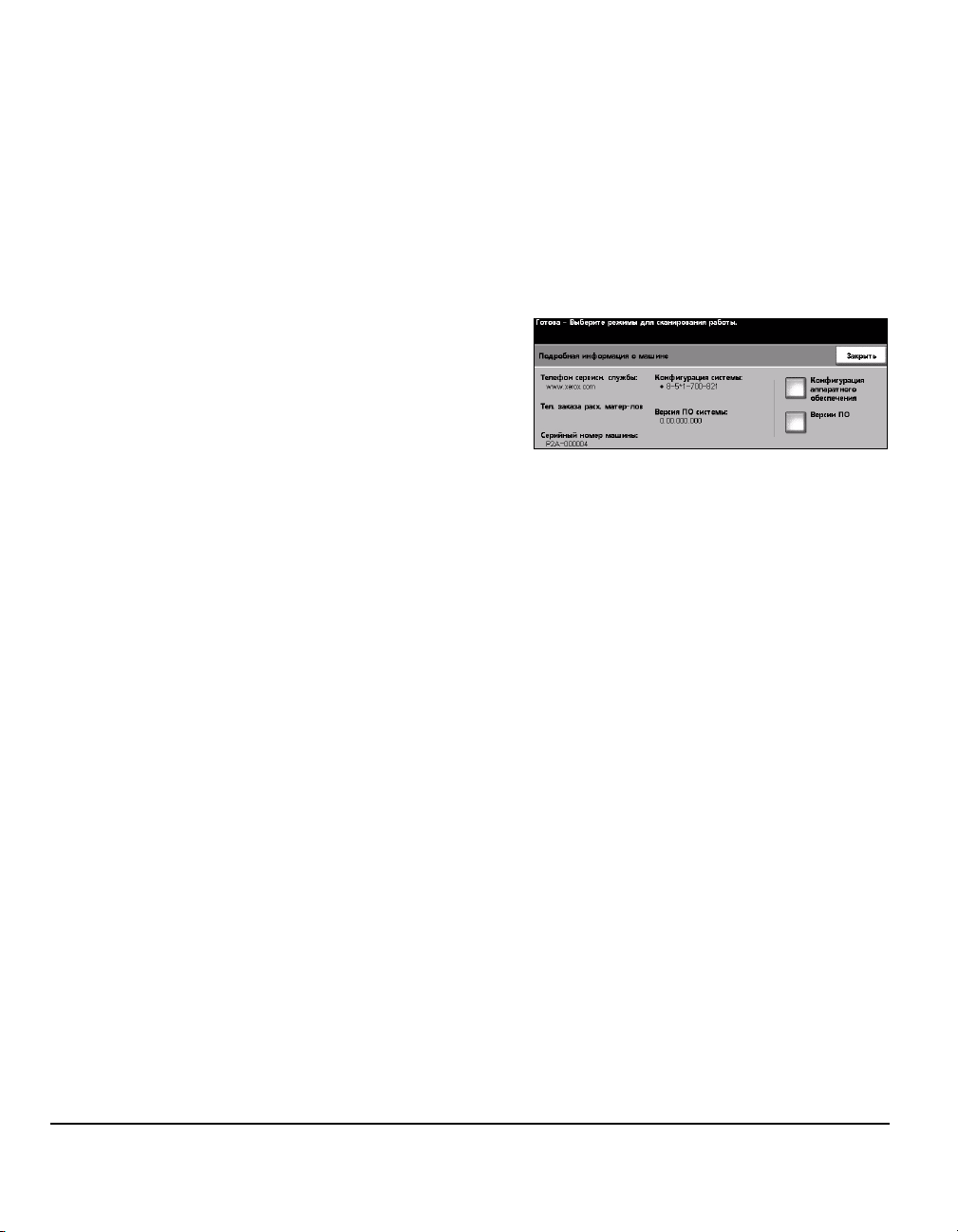
3
Дополнительная помощь
Если вам нужна дополнительная помощь по использованию аппарата:
¾ Обратитесь к компакт-диску обучения и информации (CD2), который
входит в комплект компакт-дисков, поставляемый вместе с аппаратом.
¾ Обратитесь к системному администратору или к администратору
аппарата.
¾ Посетите наши web-сайты www.xerox.ru и www.xerox.com или
обратитесь в сервисную службу Xerox, указав серийный номер аппарата
¾ Нажмите кнопку Статус
машины на панели
управления.
¾ Выберите [Подробная
информация о машине]
чтобы узнать серийный номер
аппарата.
ПРИМЕЧАНИЕ: Серийный
номер также указан на
металлической пластинке с
внутренней стороны передней
дверцы.
.
Стр. 3-16 Краткое руководство
Page 49
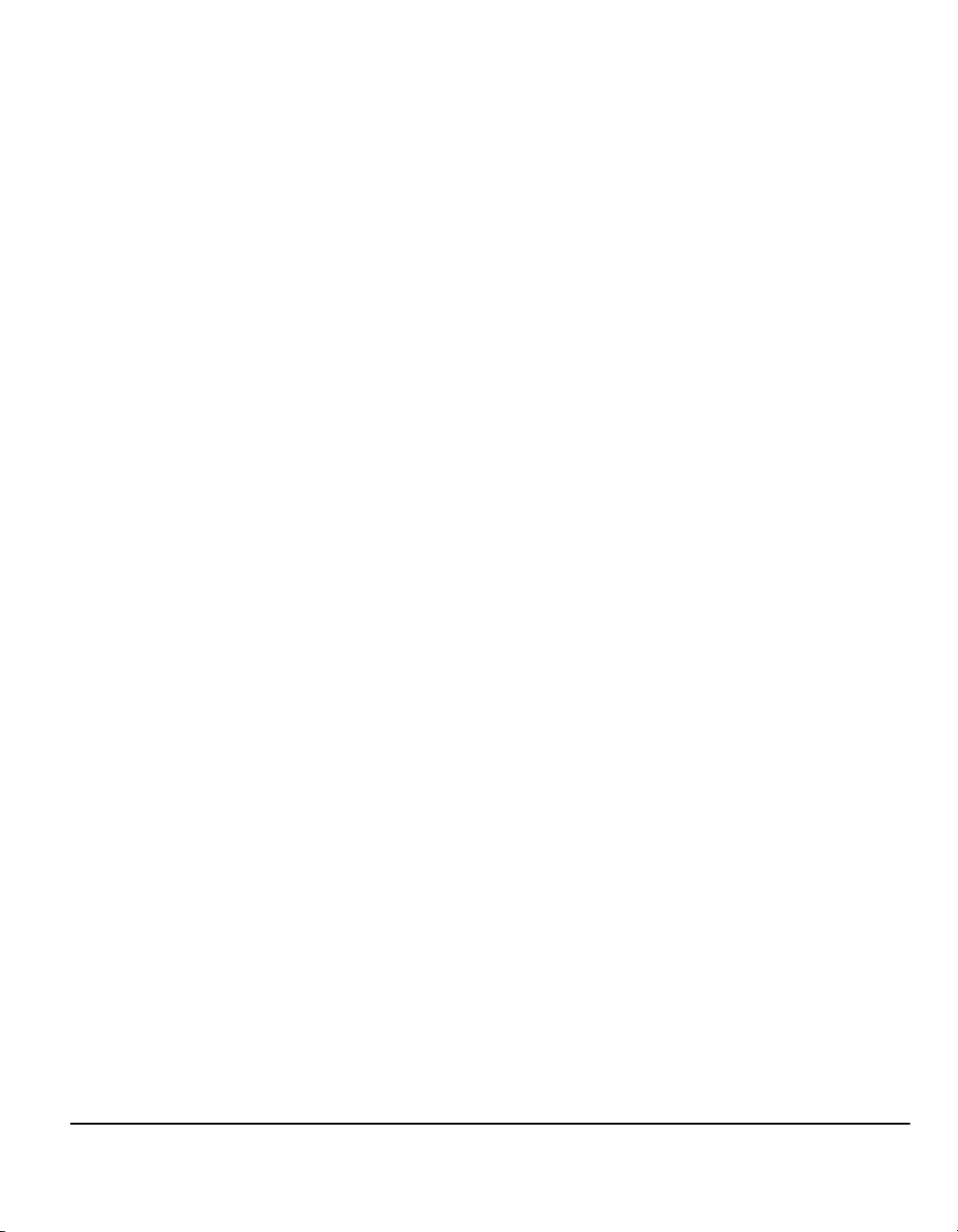
4 Копирование
¾ Копирование .................................................. 4-2
¾ Основное копирование .................................4-3
¾ Регулировка изображения .......................... 4-11
¾ Формат готовой работы .............................. 4-18
¾ Блок работы.................................................4-25
Краткое руководство Стр. 4-1
Page 50

Копирование
Режим копирования является стандартным режимом работы вашего
аппарата.
Доступ к функциям копирования обеспечивается при нажатии кнопки Режимы
на панели управления аппарата. В зависимости от включенных у вас опций и
конфигурации вашего аппарата, возможно, сначала вам придется нажать
клавишу Все режимы, расположенную в верхнем правом углу сенсорного
экрана. В этой главе приведена
копирования.
Функции копирования можно выбрать на следующих вкладках экрана:
¾ Основное копирование
¾ Регулировка изображения
¾ Формат готовой работы
¾ Блок работы
информация об опциях, доступных в режиме
СОВЕТ: Если на экране показана вкладка “Другие режимы копирования”,
то ее можно выбрать для просмотра всех доступных вкладок с режимами
копирования.
Стр. 4-2 Краткое руководство
Page 51

Основное копирование
Вкладка Основное копирование является экраном копирования по
умолчанию. На вкладке Основное копирование представлены стандартные
режимы копирования.
В зависимости от включенных опций и конфигурации аппарата, для доступа
к режимам копирования, возможно, придется нажать клавишу Все режимы,
расположенную в правом углу сенсорного экрана.
Для выбора режима коснитесь любой из клавиш верхнего уровня.
При необходимости
несколько опций.
Для просмотра всех опций режима выберите Далее…
для каждой работы по копированию можно выбрать
Копирование
На большинстве экранов режимов есть три клавиши для подтверждения или
отмены вашего выбора.
¾ При выборе Предыдущая установка на текущем экране
восстанавливаются значения, которые отображались при его открытии.
¾ При выборе Отменить происходит возврат к предыдущему экрану.
¾ При выборе Сохранить выбранные вами параметры будут сохранены и вы
вернетесь на предыдущий экран.
Краткое руководство Стр. 4-3
Page 52

Опции готовой работы
На экране Опции готовой работы вы можете выбрать варианты
послепечатной обработки документов. Набор опций зависит от
установленного устройства послепечатной обработки.
Опции:
С подборкой Выберите С подборкой для вывода подобранных в комплекты копий в порядке
следования оригиналов.
Без подборки Выберите Без подборки для сортировки документа в стопки по отдельным
страницам.
Перфорация Эта опция доступна, если ваш аппарат оснащен финишером и
перфоратором 2 отверстий, перфоратором 4 отверстий или шведским
перфоратором 4 отверстий. Каждый лист пробивается отдельно, так что
нет никаких ограничений на число листов в комплекте. В качестве опции
можно приобрести дополнительные комплекты перфоратора.
L Перфорацию можно выбрать только для бумаги A4 при подаче длинной
кромкой и для бумаги A3.
ПРИМЕЧАНИЕ: Некоторые опции сшивания можно использовать
совместно с перфоратором.
Стр. 4-4 Краткое руководство
Page 53
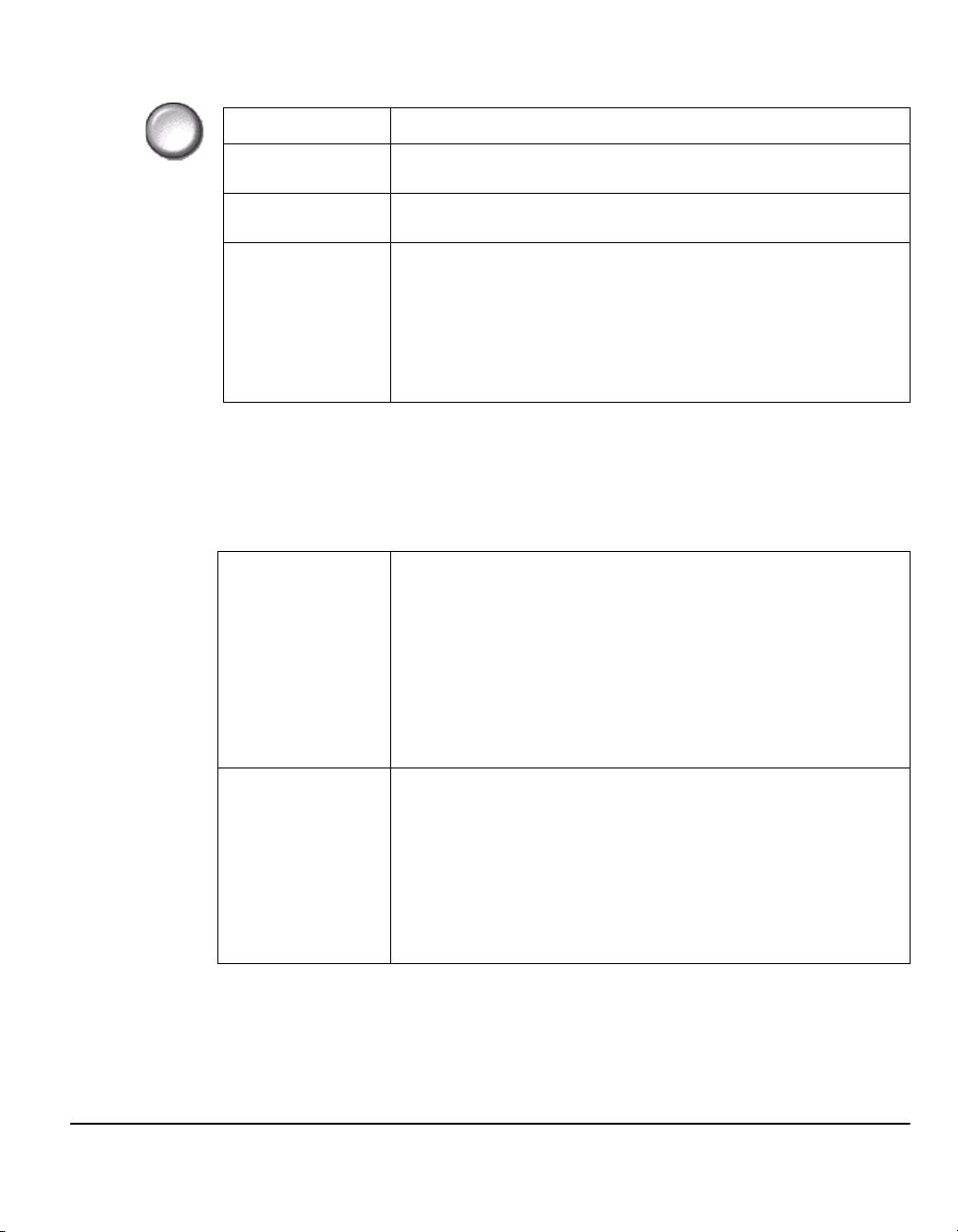
Сшивание Имеются следующие опции сшивания:
Без скрепок
Готовая работа не будет сшиваться.
L Сшивает 2 - 50 листов бумаги плотностью 80 г/м
Автономное
сшивание
L Можно сшить 2 -40 листов бумаги плотностью 80 г/м
Одна скрепка
Две скрепки
Несколько
скрепок
Используйте эту опцию для сшивания вашей работы одной
скрепкой.
Используйте эту опцию для сшивания вашей работы двумя
скрепками.
Используйте эту опцию для сшивания работы 3 или 4 скрепками
в зависимости от используемого формата бумаги. Несколько
скрепок можно установить с левой или с
готовой работы.
правой стороны
Эта опция доступна только при наличии финишерастеплера большой емкости или многофункционального
финишера.
Сшитые комплекты с подборкой и без будут выведены со смещением.
2
. При использовании
плотной бумаги можно сшить не более 20 листов.
Эта функция также доступна на всех 3 финишерах. Ниже приведены указания
по сшиванию на каждом финишере:
Нажмите и отпустите кнопку на верхней панели финишера.
Загорится зеленый индикатор, если индикатор мигает, степлер
недоступен.
Выходной лоток опускается для доступа к сшивателю и к
Финишер-степлер
Финишер-степлер
большой емкости и
многофункционал
ьный финишер
ячейке 1.
Возьмите документы и поместите их в ячейку 1.
Для дополнительной опоры переместите заднюю
направляющую ячейки 1 к кромке ваших документов.
Продвигайте документы вперед, пока не услышите
скрепки, прошиваемой в переднем углу документа.
Нажмите и отпустите кнопку на верхней панели финишера.
Загорится зеленый индикатор, если индикатор мигает, то
степлер недоступен.
Выходной лоток опустится для доступа к степлеру.
Расположите документы изображением вниз и верхней кромкой
к передней стороне аппарата и затем
степлера к передней части аппарата.
Когда вы услышите щелчок, одна скрепка будет прошита в
верхнем левом углу документов.
продвиньте их внутрь
2
. При использовании
щелчок
плотной бумаги можно сшить не более 20 листов.
Копирование
Краткое руководство Стр. 4-5
Page 54

Брошюровщик Если ваш аппарат оснащен многофункциональным финишером, то опцию
Брошюровщик можно использовать для фальцовки и сшивания (сшивание по
перегибу) работы для создания брошюр. Имеются следующие опции
брошюровщика:
Выключить
Фальцовка и
сшивание
Только фальцовка
Опция брошюровщика отключается.
Используйте эту опцию для фальцовки и сшивания брошюры.
Многофункциональный финишер поместит 2 скрепки в корешок
брошюры.
Используйте эту опцию для фальцовки работы в брошюру.
L Можно использовать следующие форматы бумаги A3, 279 x 432 мм, A4,
216 х 279 мм, 216 х 330 мм и 216 х 356 мм. Все листы бумаги нужно
загружать в лоток для бумаги для подачи короткой кромкой. Можно
использовать следующие типы бумаги: обычная, писчая, плотная и для
обложек. При использовании опции “Фальцовка и сшивание” максимальное
число листов писчей бумаги плотностью 80 г/
м2 равно 15. При
использовании опции “Только фальцовка” максимальное число листов
писчей бумаги плотностью 80 г/м
2
равно 5. Максимальное число листов для
обеих операций будет меньше при использовании более плотной бумаги.
2-стороннее
С одно- или двусторонних оригиналов можно автоматически изготовить
двусторонние копии форматом от A5 до A3.
Опции:
11 стор. Используйте эту опцию для 1-сторонних оригиналов, когда нужно получить
1-сторонние копии.
12 стор. Используйте эту опцию для 1-сторонних оригиналов, когда нужно получить
2-сторонние копии.
Стр. 4-6 Краткое руководство
Page 55

12 стор.,
Вращать
сторону 2
Эта опция создает двусторонние копии из односторонних оригиналов и при
этом переворачивает каждое изображение второй стороны. С помощью этой
опции можно создавать документы в формате “верх к низу”, как у календаря
или блокнота.
22 стор. Используйте эту опцию для 2-сторонних оригиналов, когда нужно получить
2-сторонние копии.
22 стор.,
Вращать
сторону 2
Эта опция создает двусторонние копии из двусторонних оригиналов и при
этом переворачивает каждое изображение второй стороны. Ориентация
готовой работы для этой опции зависит от исходных оригиналов. Например,
если сканируется оригинал с ориентацией “верх к верху”, то копии будут иметь
ориентацию “верх к низу”. Если сканируется оригинал с ориентацией “верх к
низу
”, то копии получатся в ориентации “верх к верху”.
21 стор. Используйте эту опцию для 2-сторонних оригиналов, когда нужно получить
1-сторонние копии.
21 стор.,
Вращать
сторону 2
Эта опция создает 1-сторонние копии из 2-сторонних оригиналов и при этом
переворачивает каждое изображение второй стороны. Ее следует
использовать для оригиналов с ориентацией “верх к низу”, то есть для
оригиналов типа календарей, тогда изображения на копиях будут иметь
правильную ориентацию.
Уменьшение/Увеличение
Режим Уменьшение / Увеличение предоставляет различные варианты
уменьшения и увеличения изображений. Оригиналы, размещенные на стекле
экспонирования или полученные аппаратом по электронным каналам связи,
можно уменьшать и увеличивать в диапазоне от 25% до 400%. Оригиналы,
копируемые через податчик оригиналов, можно уменьшать и увеличивать в
диапазоне от 25% до 200%.
Копирование
Краткое руководство Стр. 4-7
Page 56

Опции:
Нормально Используйте эту опцию для пропорционального уменьшения или увеличения
изображения на копии по обоим направлениям на выбранный %.
Опция Нормально имеет следующие настройки:
100%
Авто %
Масштаб 25 -
200 / 400 %
Предустановки
масштаба
Изображение на копии имеет точно такой же размер, как на
оригинале.
Пропорционально уменьшает или увеличивает изображение на
копиях в соответствии с форматом оригинала и выбранным
форматом бумаги для копий.
Используйте эту опцию для задания требуемого коэффициента
масштабирования с клавиатуры панели управления. Для
использования клавиатуры выберите поле, отображающее
текущий
масштаб изображения.
ПРИМЕЧАНИЕ: При использовании податчика оригиналов
будет отображаться 200%, а при использовании стекла
экспонирования - 400%.
Клавиши прокрутки можно также использовать для настройки
коэффициента масштаба с шагом 1%.
Наиболее популярные коэффициенты масштабирования
заданы как предустановленные значения. Но эти
предустановленные значения можно настроить в соответствии
с вашими требованиями.
Настройка
пользователя
Используйте эту опцию для независимого изменения размера изображения
по высоте (Y) и ширине (X).
ПРИМЕЧАНИЕ: Изображение на копии НE будет изменяться
пропорционально.
Для опции Настройки пользователя можно выбрать следующее:
100%
Авто %
X50% Y100%
Стр. 4-8 Краткое руководство
Изображение на копии имеет точно такой же размер, как на
оригинале.
Автоматически изменяет масштаб изображения оригинала в
соответствии с форматом бумаги для копии.
Позволяет вам настроить коэффициенты уменьшения или
увеличения по ширине (x) и высоте (y) согласно вашим
конкретным потребностям. Величину в % также можно ввести с
клавиатуры панели управления, предварительно нажав
X или Y.
на поле
Page 57

Снабжение бумагой
Режим Снабжение бумагой позволяет задать автовыбор бумаги или выбрать
лоток для подачи бумаги для копий.
Опции:
Копирование
Автовыбор
бумаги
Лоток 1 Используйте эту опцию для выбора бумаги, загруженной в лоток 1.
При задании этой опции аппарат выбирает формат бумаги для копий в
зависимости от формата сканируемых оригиналов.
L Лоток 1 вмещает 500 листов бумаги плотностью 80 г/м
плотность бумаги 60 - 200 г/м
Можно загружать почти все материалы (например, бланки, бумагу с
печатью), за исключением прозрачных пленок, наклеек и конвертов.
Лоток 2 Используйте эту опцию для выбора бумаги, загруженной в лоток 2.
2
. Диапазон форматов от A5 LEF до A3 SEF.
L Лоток 2 вмещает 500 листов бумаги плотностью 80 г/м
2
. Диапазон форматов от A5 LEF до A3 SEF.
2
. Этот лоток можно настроить на работу
2
. Этот лоток можно настроить на работу
Лоток 3
(опционно)
L Лоток 3 вмещает 1900 листов бумаги плотностью 80 г/м
Лоток 4
(опционно)
L Лоток 4 вмещает 1500 листов бумаги плотностью 80 г/м
плотность бумаги 60 - 200 г/м
Можно загружать почти все материалы (например, бланки, бумагу с
печатью), за исключением прозрачных пленок, наклеек и конвертов.
Используйте эту опцию для выбора бумаги, загруженной в лоток 3.
плотность бумаги 60 - 200 г/м
с бумагой формата A4 или 216 x 279 мм LEF.
Используйте эту опцию для выбора бумаги, загруженной в лоток 4.
плотность бумаги 60 - 200 г/м
с бумагой формата A4 или 216 x 279 мм LEF.
2
. Допустимая
2
. Допустимая
2
. Допустимая
2
. Допустимая
Краткое руководство Стр. 4-9
Page 58

Обходной
лоток
L Обходной лоток вмещает 100 листов бумаги плотностью 80 г/м
Используйте эту опцию для подачи специальных материалов, например,
бланков или наклеек.
2
.
Допустимая плотность бумаги 60 - 216 г/м
2
. Формат бумаги от A6 SEF до
A3 SEF. Можно использовать большую часть материалов (например,
прозрачную пленку, бланки, листы с выступами), за исключением
конвертов.
Стр. 4-10 Краткое руководство
Page 59

Регулировка изображения
Вкладка Регулировка изображения содержит функции копирования,
используемые для настройки качества изображения на копии.
ПРИМЕЧАНИЕ: Если на экране показана вкладка “Другие режимы
копирования”, то ее можно выбрать для просмотра всех доступных
вкладок с режимами копирования.
Краткая
информация
о работе
Для выбора режима коснитесь любой из клавиш верхнего уровня. Для
просмотра всех опций выберите нужный режим. При
необходимости для
каждой работы по копированию можно выбрать несколько опций.
Текст рядом с клавишей режима, представляющий собой краткую
информацию о работе, содержит текущие настройки режима. Отметка в поле
означает, что значение режима отличается от заданного по умолчанию.
На большинстве экранов режимов есть три клавиши для подтверждения или
отмены вашего выбора
¾ При выборе Предыдущая установка на текущем экране
.
восстанавливаются значения, которые отображались при его открытии.
¾ При выборе Отменить происходит возврат к предыдущему экрану.
¾ При выборе Сохранить выбранные вами параметры будут сохранены и вы
вернетесь на предыдущий экран.
Копирование
Краткое руководство Стр. 4-11
Page 60

Качество изображения
Используйте этот режим для улучшения качества копий.
Опции:
Тип оригинала Используйте эту опцию для улучшения качества копии в зависимости от типа
сканируемого оригинала.
Для опции Тип оригинала можно выбрать:
Нормальный
Текст
Фото полутон
Фото
Это стандартная настройка, которую можно использовать для
большинства оригиналов.
Используйте для оригиналов с текстом или штриховой
графикой.
Используйте для высококачественных литографических
изображений или для полутоновых фотографий с текстом и
графикой.
Используйте для полутоновых фотографий или печатных
полутоновых оригиналов.
Светлее/
Темнее
Позволяет отрегулировать плотность изображения на копии. Чтобы сделать
изображение более темным, нажмите кнопку прокрутки вниз, более светлым кнопку прокрутки вверх.
Подавление
фона
Используйте для автоматического уменьшения или удаления темного фона,
возникающего при копировании оригиналов на цветной бумаге или газет.
ПРИМЕЧАНИЕ: Режим подавления фона недоступен, если для Типа
оригинала выбрано Фото.
Стр. 4-12 Краткое руководство
Page 61

Улучшенное качество изображения
Используйте этот режим в дополнение к выбранным опциям качества
изображения для дальнейшего улучшения качества ваших копий.
Опции:
Контраст Эта опция управляет разностью плотностей изображения на копии. Выберите
низкое значение для улучшения качества рисунков. Выберите высокое
значение для передачи более резких черных и белых тонов для улучшения
четкости текста и линий.
Резкость Эта опция позволяет поддерживать баланс между резким текстом и
появлением муара (волнистого узора) на копиях. Клавишами прокрутки можно
настроить значение от резкого до мягкого в соответствии с характером
оригиналов.
Копирование
Растр Эта опция на заводе настроена на включение при выборе для Типа оригинала
опций Нормальный, Текст и Фото полутон.
Для опции Растр можно задать:
Уст раня ет риск появления пятен или небольших областей с
Авто
Специальный
Краткое руководство Стр. 4-13
отличающейся от окружающего их изображения структурой или
узором, но дает более зернистое изображение, чем в тех
случаях, когда используется настройка Специальный.
Улу чшает вид полутоновых фотографий и изображений
высокого разрешения. Используется для получения ровных и не
зернистых полутоновых изображений, но возникает опасность
появления
пятен.
Page 62

Переплетенные оригиналы
Этот режим предназначен для раздельного одно- или двустороннего
копирования страниц переплетенных оригиналов.
Положите переплетенный оригинал на стекло экспонирования, совместив
корешок книги с меткой на задней кромке стекла. Выровняйте верх книги по
задней кромке стекла экспонирования. Не закрывайте податчик оригиналов
во время копирования, если выбран режим Авто Уменьшение/Увеличение.
СОВЕТ: При необходимости
прижать ее к стеклу во время сканирования.
слегка надавите на центр книги, чтобы
Опции:
Выкл. Этот режим выключен.
Страница
справа
Страница слева Копирует только левую страницу открытой книги, если смотреть со
Обе страницы Копирует обе страницы разворота и размещает каждую страницу на
Копирует только правую страницу открытой книги, если смотреть со
стороны текста.
стороны текста.
отдельном листе бумаги.
Стр. 4-14 Краткое руководство
Page 63

Стирание по
переплету
Стирает указанную область в центре книги для устранения следов от
переплета. Если выбрана опция Страница слева или Страница справа, то
можно стереть область шириной от 0 до 25 мм. Если выбрана опция Обе
страницы, то можно удалить область шириной от 0 до 50 мм.
Стирание краев
Используйте этот режим для “обновления” копируемого документа, если его
кромки порваны или смяты, либо на них есть отверстия, следы от скрепок или
другие помарки.
Опции:
Стирание полей Стирает полосы равной ширины по всем кромкам копий. Можно настроить
удаление изображения на расстоянии до 50 мм от кромок с шагом 1 мм.
Стирание краев Используется для удаления полосы заданной ширины вблизи указанной
кромки копии. У каждой кромки можно стереть полосу шириной до 50 мм с
шагом изменения 1 мм.
Копирование
Печать до
кромки
Краткое руководство Стр. 4-15
Используйте эту опцию для печати “под обрез” на копии.
ПРИМЕЧАНИЕ: Эта опция ухудшает возможность самоочистки системы
и при частом использовании может привести к дефектам на копиях.
Page 64

Ввод оригинала
Используйте эту опцию для программирования формата сканируемых
оригиналов и включения режима автоматического определения их формата.
Опции:
Авто Выберите эту опцию, чтобы аппарат сам определял формат оригиналов,
подаваемых из податчика оригиналов.
ПРИМЕЧАНИЕ: При сканировании оригиналов со стекла экспонирования и
если выбран режим Авто, например, Автовыбор бумаги, Авто% или Авто
центр, аппарат будет сканировать оригинал два раза.
Вручную со
стекла
Оригиналы
разного
размера
Стр. 4-16 Краткое руководство
Используйте эту опцию для задания размеров области сканирования
оригинала при сканировании со стекла экспонирования. Есть несколько
настроек, соответствующих обычным форматам и ориентации оригиналов.
Выберите стандартный формат или Настройка пользователя для ручной
настройки размеров сканирования.
Используйте эту функцию для копирования оригинала с листами разного
формата. Оригиналы должны быть одинаковой ширины, например, A4 с
подачей длинной кромкой и A3 с подачей короткой кромкой. При
использовании этой функции загружайте оригиналы в автоподатчик.
Page 65

Сдвиг изображения
Эта функция позволяет отрегулировать положение изображения на листе.
Опции:
Без сдвига Положение изображения не изменяется.
Авто центр Используйте для автоматического центрирования просканированного
изображения на бумаге для копии.
Копирование
Сдвиг полей Используйте для создания полей для переплета документа. Изображение
можно сместить вверх или вниз на странице, а также вправо или влево.
Величина сдвига настраивается клавишами прокрутки. Диапазон сдвига
составляет от 0 до 50 мм с шагом 1 мм.
Для сдвига полей можно выбрать:
Сторона 1
Сторона 2
Краткое руководство Стр. 4-17
Сдвиг изображения на стороне 1.
Сдвиг изображения на стороне 2. На стороне 2 можно получить
зеркальный сдвиг по отношению к стороне 1 или настроить
величину сдвига независимо.
Page 66

Формат готовой работы
Вкладка Формат готовой работы используется для выбора режимов
послепечатной обработки копий.
ПРИМЕЧАНИЕ: Если на экране показана вкладка ’Другие режимы
копирования’, то ее можно выбрать для просмотра всех доступных
вкладок с режимами копирования.
Краткая
информация
о работе
Для выбора режима коснитесь любой из клавиш верхнего уровня. Для
просмотра всех опций выберите нужный режим. При необходимости для
каждой работы по копированию можно выбрать несколько опций.
Текст рядом с клавишей режима, представляющий собой краткую
информацию о работе, содержит текущие настройки режима. Отметка в поле
означает, что значение режима отличается от заданного по умолчанию.
На большинстве экранов режимов есть три клавиши для подтверждения или
отмены вашего выбора.
¾ При выборе Предыдущая установка на текущем экране
восстанавливаются значения, которые отображались при его открытии.
¾ При выборе Отменить происходит возврат к предыдущему экрану.
¾ При выборе Сохранить выбранные вами параметры будут сохранены и вы
вернетесь на предыдущий экран.
Стр. 4-18 Краткое руководство
Page 67

Прозрачные пленки
Используйте этот режим для добавления чистых разделителей с печатью
между листами прозрачной пленки в комплекте. Загружайте прозрачные пленки
только в обходной лоток. Работы с прозрачными пленками выполняются в
одностороннем режиме, с подобркой но без послепечатной обработки.
В этом режиме можно изготовить только один комплект копий.
Опции:
Выкл. Этот режим выключен.
Копирование
Пустые
разделители
Разделители с
печатью
Краткое руководство Стр. 4-19
Используйте эту опцию для вставки чистого листа бумаги между листами
прозрачных пленок.
Используйте эту опцию для копирования на разделителе того же самого
изображения, что и на прозрачной пленке.
Page 68

Создание брошюры
Используйте этот режим для создания многостраничных брошюр из
подобранного комплекта одно- или двусторонних оригиналов. Аппарат
автоматически создает 2-сторонние отпечатки, из которых после фальцовки
получаются брошюры с правильным расположением всех страниц. Аппарат
также уменьшает и правильно располагает каждое изображение на
выбранной бумаге.
ПРИМЕЧАНИЕ: В этом режиме оригиналы надо загружать в автоподатчик
в
ориентации подачи длинной кромкой (LEF), а бумагу в лоток - в
ориентации подачи короткой кромкой (SEF).
Опции:
Выкл. Этот режим выключен.
Вкл. Используйте длявключения режима Создание брошюры. Имеются
следующие варианты опции Создание брошюры Вкл:
1-сторонние
оригиналы
2-сторонние
оригиналы
В брошюру можно автоматически вставить обложку, для этого надо выбрать
опцию Обложки на вкладке Формат готовой работы. Более подробная
информация приведена на стр. 4-23.
Если ваш аппарат оснащен многофункциональным финишером, то вы можете
использовать опцию брошюровщика для фальцовки и
сшивания (сшивание по перегибу) вашей готовой работы в брошюру. Более
подробная информация приведена в разделе “Опции готовой работы” на
стр. 4-4.
Стр. 4-20 Краткое руководство
Выберите эту опцию для односторонних оригиналов.
Выберите эту опцию для двусторонних оригиналов.
по мере необходимости
Page 69

Mульти-изображения
Этот режим позволяет скопировать на каждую страницу несколько
изображений. Его используют для печати различного раздаточного
материала, брошюр или документов для архива.
ПРИМЕЧАНИЕ: При использовании этого режима оригиналы необходимо
загружать в автоподатчик.
Опции:
Выкл. Этот режим выключен.
Вкл. Используйте эту опцию для включения режима мульти-изображений.
Для режима мульти-изображений можно задать следующее:
Ориентация
Ряды
Используйте для выбора изображения и ориентации загрузки
исходных оригиналов.
Выбор количества рядов - от 1 до 6.
Копирование
Колонки
ПРИМЕЧАНИЕ: Количество изображений (страниц) ограничено
минимальным уменьшением (25%) и форматом бумаги для копий.
Краткое руководство Стр. 4-21
Выбор нужного количества колонок - от 1 до 6.
Page 70

Инверсия изображения
Вы можете получать копии с зеркальным или негативным изображением.
Опции:
Зеркальное
изображение
Негативное
изображение
Используйте опцию Зеркальное изображение для создания зеркального
изображения оригинала копии. Эта опция обычно используется для
изменения положения графики на странице.
Используйте Негативное изображение для создания негативных копий
исходных документов, в которых белые области становятся черными, а
черные области - белыми.
СОВЕТ: Эту опцию можно также использовать для снижения расхода
тонера при копировании изображений с темным фоном и белым текстом.
Стр. 4-22 Краткое руководство
Page 71

Обложки
Этот режим позволяет автоматически добавлять обложки к комплектам копий,
причем они подаются из другого лотка для бумаги, чем основная работа.
СОВЕТ: В одной работе можно одновременно использовать режимы
Обложки и Вставки.
Опции:
Без обложек Этот режим выключен.
Копирование
Только
передняя
Только задняя К комплекту копий добавляется только задняя обложка.
Передняя и
задняя
Краткое руководство Стр. 4-23
К комплекту копий добавляется только передняя обложка.
К комплекту копий добавляется как передняя, так и задняя обложки.
Page 72

Изображения
обложки
работы
Обложки Используйте эту опцию для выбора лотка, содержащего материал для
Используйте эту опцию для выбора типа изображений на обложках. Имеются
следующие варианты опций Изображения обложки работы:
Чистая обложка
1 стор.
2 стор.
2 стор., Вращать
сторону 2
К копиям добавляется чистая обложка (без печати).
Первый оригинал работы печатается на передней обложке, а
последний оригинал - на внутренней стороне задней обложки
документа.
Два первых оригинала печатаются на лицевой и оборотной
сторонах передней обложки. На задней обложке печатаются
два последних оригинала работы.
Печатает
второй стороне перевернуто для печати в формате календаря
“верх книзу”.
2-сторонние обложки, причем изображение на
обложек.
Стр. 4-24 Краткое руководство
Page 73

Блок работы
Опции вкладки Блок работы позволяют объединить несколько документов в
одной работе, изготовить пробный комплект работы, сохранить
запрограммированные настройки до 10 работ и добавить вставки в
комплекты.
ПРИМЕЧАНИЕ: Если на экране показана вкладка “Другие режимы
копирования”, то ее можно выбрать для просмотра всех доступных
вкладок с режимами копирования.
Краткая
информация
о работе
Копирование
Для выбора режима коснитесь любой
из клавиш верхнего уровня.
Для просмотра всех опций выберите нужный режим. При необходимости
для каждой работы по копированию можно выбрать несколько опций.
Текст рядом с клавишей режима, представляющий собой краткую
информацию о работе, содержит текущие настройки режима. Отметка в поле
означает, что значение режима отличается от заданного по умолчанию.
На большинстве экранов
режимов есть три клавиши для подтверждения или
отмены вашего выбора.
¾ При выборе Предыдущая установка на текущем экране
восстанавливаются значения, которые отображались при его открытии.
¾ При выборе Отменить происходит возврат к предыдущему экрану.
¾ При выборе Сохранить выбранные вами параметры будут сохранены и вы
вернетесь на предыдущий экран.
Краткое руководство Стр. 4-25
Page 74

Компоновка
Используйте этот режим для компоновки работы с разными настройками для
каждой страницы оригинала. Например, если в комплекте документов есть
страницы с текстом и фотографиями, то для каждого оригинала можно
применить свои настройки и при этом работу можно выполнить как одно
целое. Этот режим также полезен, если в вашей работе более 70 страниц
превышает максимальную емкость податчика оригиналов.
СОВЕТ: Количество копий, режимы сшивания и подборки можно настроить
в любое время, они принимают значения последнего сегмента работы.
Для построения работы разделите ее на сегменты программирования и
сканирования. Выберите опцию Компоновка и выберите Вкл.
Запрограммируйте и просканируйте первый сегмент работы. Продолжайте
программировать и загружать
После завершения сканирования всей работы выберите Управление
компоновкой и выберите Конец компоновки. После этого работа
форматируется и распечатывается как одна работа.
, что
сегменты, пока не просканируете всю работу.
Опции:
Выкл. Этот режим выключен.
Вкл. Используйте для включения режима Компоновка.
Стр. 4-26 Краткое руководство
Page 75

Управление
компоновкой
Содержит опции, которые можно выбирать в режиме Компоновка.
Предусмотрены следующие значения для Управления компоновкой:
Окончание
компоновки
Выбирайте эту опцию после сканирования последнего сегмента
работы. Работа будет передана на печать.
Последний
сегмент пробного
комплекта
Удалить
последний
сегмент
Отмена пробного
комплекта
Удалить все
сегменты
Выбирайте для просмотра последнего просканированного
сегмента.
Используйте для удаления последнего просканированного
сегмента.
Используется для остановки и отмены печати для проверки
текущего сегмента.
Используется для удаления
главному окну компоновки.
текущей работы и возврата к
Копирование
Краткое руководство Стр. 4-27
Page 76

Пробный комплект
Этот режим предназначен для пробной печати комплекта копий перед
изготовлением большого тиража, чтобы убедиться, что все настроено верно.
Опции:
Выкл. Этот режим выключен.
Вкл. Используется для включения режима Пробный комплект. Будет напечатан
один полный комплект работы. Для печати остальной части тиража работы
нажмите кнопку Статус работы и выберите вашу работу в очереди.
Если комплект напечатан правильно, выберите Разблокировать и работа
будет распечатана полностью.
Если комплект распечатан неправильно или если работа больше не нужна, то
выберите
запрограммируйте и отсканируйте всю вашу работу.
Удалить для удаления работы из очереди. Заново
Стр. 4-28 Краткое руководство
Page 77

Сохранение програмирования
Используйте этот режим для программирования до 10 часто используемых
опций режимов. Например, для комбинации опций Стирание краев и
Переплетенные оригиналы.
Аппарат запоминает только запрограммированные для работы режимы, а НЕ
сами изображения. При каждом запуске сохраненной работы изображения
будут сканироваться заново.
Для использования этого режима с помощью клавиш прокрутки выберите
нужное место для
нажмите клавишу - Сохранить программирование или Вызов
программирования.
Опции:
хранения запрограммированных параметров, затем
Копирование
Номер работы Используйте для прокрутки номера работы до нужного в диапазоне от 1 до 10.
Сохранить
программиро-
вание
Вызов
программиро-
вания
Краткое руководство Стр. 4-29
Используйте эту опцию для сохранения текущего набора запрограммированных
параметров работы. Если под выбранным номером работы уже сохранена
программа работы, то появится сообщение с запросом подтверждения
перезаписи. При выборе Подтверждить будут сохранены новые
запрограммированные настройки.
Используйте эту опцию для вызова запрограммированных настроек,
сохраненных под данным номером работы. Сначала выберите Номер
работы, а затем Вызов программирования. Вызванная программа заменит
текущий набор параметров работы.
После вызова программы можно изменить ее параметры и при
необходимости сохранить измененную программу.
Page 78

Вставки
Используйте этот режим, если хотите использовать в работе дополнительные
материалы (не более двух). Например, вы можете разделить разделы работы
с помощью чистых листов или листов с выступами, или напечатать первый лист
каждого раздела на бумаге другого цвета для упрощения разделения глав.
Для вставок можно использовать комбинацию материалов стандартного
формата, материал с
материал для вставок в один из лотков для бумаги. Если для вставок нужны
два разных типа материала, то загрузите их в разные лотки. Рекомендуется
использовать для вставок лотки 1 и 2.
Для подготовки к программированию вашей работы на использование вставок
определите номера страниц, где нужно
этого страницы. Если вам нужны чистые вставки, то добавьте к вашей работе
чистые листы в тех местах, куда нужно пооместить вставки. К каждому
комплекту копий (документу) можно добавить до 40 вставок.
СОВЕТ: В одной работе можно одновременно использовать режимы
Обложки и Вставки.
выступами, карточки или цветную бумагу. Загрузите ваш
поместить вставки, пересчитав для
ПРИМЕЧАНИЕ: Этот режим недоступен при выборе
лоток с бумагой должен быть явно выбран. Этот режим также
недоступен при копировании 1-2 сторонний или 2-1 сторонний.
опции Авто бумага,
Опции:
Выкл. Этот режим выключен.
Стр. 4-30 Краткое руководство
Page 79

1 лоток вставок Используйте эту опцию для программирования всех вставок, для которых
нужен первый загруженный вами материал.
Выберите опцию 1 лоток вставок. С помощью кнопок со стрелками вверх/
вниз введите номер страницы для первой вставки и выберите Добавить
вставку. Номер страницы отображается в окне Вставить страницу как
сторону. Если номер страницы указан неправильно, то
с помощью опции
Удалить последнюю вставку удалите его из окна. Продолжайте вводить
номера страниц, пока не будут запрограммированы все ставки из первого
материала.
С помощью опции Лоток вставок в правой части экрана выберите лоток,
содержащий первый материал для вставок.
2 лоток вставок Если для вставок нужен второй тип материала, то используйте эту опцию для
программирования вставок из другого материала.
Выберите опцию 2 лоток вставок. С помощью кнопок со стрелками вверхз/
вниз введите номер страницы для первой вставки и выберите Добавить
вставку. Номер страницы отображается в окне Вставить страницу как
сторону. Если номер страницы
указан неправильно, то с помощью опции
Удалить последнюю вставку удалите его из окна. Продолжайте вводить
номера страниц, пока не будут запрограммированы все вставки из второго
материала.
С помощью опции Лоток вставок в правой части экрана выберите лоток,
содержащий второй материал для вставок.
Копирование
Краткое руководство Стр. 4-31
Page 80

Стр. 4-32 Краткое руководство
Page 81

5 Факс
¾ Факс ......................................................................................5-2
¾ Основные факсимильные режимы - Встроенный факс....5-4
¾ Регулировк а изображения.................................................5-10
¾ Дополнительные факсимильные режимы .......................5-14
¾ Основные факсимильные режимы - Факс-сервер ..........5-26
¾ Далее факсимильные режимы .........................................5-30
¾ Вход в систему ...................................................................5-35
Краткое руководство Стр. 5-1
Page 82

Факс
Факс - это дополнительный режим, который может отсутствовать на вашем
аппарате. Имеются два режима факса - Встроенный факс и Факс-сервер.
Хотя можно одновременно установить и Встроенный факс, и Факс-сервер,
однако включить для работы можно только один режим. Ваш системный
администратор настроит службу факса по умолчанию. В этой главе приведена
информация
ПРИМЕЧАНИЕ: Если установлены оба режима факса, то режимом по
умолчанию является Встроенный факс.
об опциях, доступных при наличии обеих служб факса.
Встроенный
факс
После включения на аппарате жэтого режима вы сможете передавать и
принимать обычные бумажные факсовые работы по телефонной сети
непосредственно с других факс-аппаратов. Ваши изображения отправляются с
вашего аппарата непосредственно на факс-аппарат с введенным номером.
Такие факсимильные сообщения передаются по обычным телефонным линиям,
поэтому вы будете оплачивать их передачу по
сети. Если экран Основные факсимильные режимы выглядит так, как показано
ниже, и видна опция Сверхвысокое, то включен Встроенный факс.
ПРИМЕЧАНИЕ: При необходимости вы можете заменить факс с одной
линией дополнительным комплектом факса с двумя телефонными
линиями и дополнительной памятью.
Информация о доступных опциях Встроенного факса приведена на
обычным тарифам телефонной
стр. 5-4.
Стр. 5-2 Краткое руководство
Page 83

Факс-сервер Доступен только на моделях WorkCentre Pro. Если этот режим включен, то вы
можете передавать и получать бумажные факсы без подключения вашего
аппарата к выделенной телефонной линии. Отсканированные документы
передаются с вашего аппарата на факс-сервер других производителей,
который отправляет их по указанному вами номеру получателя
факсимильного сообщения. Такие факсимильные сообщения передаются по
обычным телефонным линиям, поэтому
вы будете оплачивать их передачу по
обычным тарифам телефонной сети. Если экран Основные факсимильные
режимы выглядит так, как показано ниже, то включен режим Факс-сервер.
Информация о доступных опциях Факс-сервера приведена на стр. 5-26.
Факс
Краткое руководство Стр. 5-3
Page 84

Основные факсимильные режимы Встроенный факс
Вкладка Основные факсимильные режимы является экраном по умолчанию
режима Встроенный факс. Используйте эту вкладку для ввода номера
телефона получателя факса и выбора стандартных функций работы факса.
Доступ к основным режимам факса осуществляется нажатием кнопки Режимы
на панели управления.
В зависимости от включенных у вас опций и конфигурации вашего аппарата,
возможно, сначала
расположенную в верхнем правом углу сенсорного экрана.
После выбора режима Факс будут доступны следующие вкладки:
¾ Основные факсимильные режимы
¾ Регулировка изображения
¾ Дополнительные факсимильные режимы
СОВЕТ: Если на экране показана вкладка ’Другие режимы факса’, то ее
можно выбрать для просмотра всех доступных вкладок с режимами факса.
вам придется нажать клавишу Все режимы,
Для выбора режима коснитесь любой из клавиш верхнего уровня.
При необходимости для работы факса можно выбрать несколько опций.
На большинстве экранов режимов есть три клавиши для подтверждения или
отмены вашего выбора.
¾ При выборе Предыдущая установка на текущем экране
восстанавливаются значения, которые отображались при его открытии.
¾ При выборе Отменить происходит возврат к предыдущему экрану.
¾ При выборе Сохранить выбранные вами параметры будут сохранены и вы
вернетесь на предыдущий экран.
Стр. 5-4 Краткое руководство
Page 85

Опции набора номера
Используйте опции набора номера для ввода номера или номеров
получателя (получателей) факсовой работы. Номера отдельных факсаппаратов можно ввести с помощью клавиатуры, с помощью функции
Ускоренного набора или путем выбора в каталоге.
Каталог - это список отдельных и групповых номеров, которые были ранее
настроены и запомнены. Каталог доступен, если выбрана опция Список
рассылки. К отдельным номерам можно также получить доступ из каталога с
помощью функции Ускоренный набор.
Для передачи факса сразу нескольким получателям используется опция
Список рассылки. Номера получателей факса можно добавить к текущему
списку рассылки с помощью любого из имеющихся методов набора номера.
Специальные символы набора номера можно также добавить к
номеру факса с помощью опции символов набора номера.
Факс
вашему
Краткое руководство Стр. 5-5
Page 86

Опции:
Набор номера с
клавиатуры
Ускоренный
набор
Список
рассылки
Имеются много способов ввода номера получателя факса, но самый простой
из них - это ручной ввод номера с помощью цифровой клавиатуры. Вводимый
номер появляется в окне факса. Если необходимо ввести паузу, то нажмите
кнопку Пауза в наборе номера на панели управления. Если при вводе
номера допущена ошибка, то удалите номер с помощью
кнопки C и затем
введите правильный номер.
Используйте опцию Набор номера с клавиатуры для возврата к
использованию клавиатуры для ввода номеров факса после использования
других методов.
Номера ускоренного набора автоматически создаются, если номер факса
сохраняется в Телефонной книге индивидуальных абонентов.
Использование номера ускоренного набора позволяет вам сократить время
набора, так как не нужно набирать полный номер факса получателя.
Для использования ускоренного набора выберите опцию Ускоренный набор
ивведите требуемый номер ускоренного набора из 3 цифр.
Для определения номера ускоренного набора
для записи в телефонной
книге индивидуальных абонентов выберите опцию Список рассылки и
“прокрутите” список абонентов для просмотра назначенных номеров.
The Список рассылки используется, если факс отсылается сразу нескольким
получателям. Номера факс-аппаратов получателей можно вводить в Список
рассылки с клавиатуры вручную, с помощью ускоренного набора или с
помощью телефонной книги.
Телефонная книга сохраняет и отображает параметры получателей факса.
Телефонная книга содержит следующую информацию: имя получателя,
номер факса и предпочтения передачи
данных, например, разрешение и
режим передачи данных. Индивидуальные и групповые записи хранятся в
телефонной книге.
Групповая телефонная книга позволяет хранить в виде группы набор
конкретных индивидуальных имен и номеров. Членов группы нужно сначала
запрограммировать в групповой книге индивидуальных абонентов, а затем
добавить в группу. При отправке факса в группу просто введите
назначенный
этой группе номер или выберите группу в теклефонной книге, и все члены
этой группы получат документ.
СОВЕТ: При удалении записей из телефонной книги индивидуальных
получателей эти получатели также удаляются из всех групп, в которые
они были назначены.
Текущий список рассылки показывает список всех получателей факса.
Этот список в зависимости от
объема установленной памяти может
содержать до 20 или до 100 записей.
Стр. 5-6 Краткое руководство
Page 87

Символы
набора номера
Символы набора номера - это специальные символы, используемые при
вводе номера факса. Эти символы вводятся как часть телефонного номера:
Начать DTMF [*]
Конец DTMF [#]
Ожидание тона
набора [=]
Переключатель
импульс-тон [:]
Удобочитаемость
цифр [( )]
Старт сигнализации
почтового ящика
Пауза [,]
Ограничитель
личных данных [/]
Идентификатор
выбора линии [<1>]
Идентификатор
выбора линии [<2>]
Начинается последовательность символов DTMF
(двухтональный многочастотный набор).
Конец последовательности символов DTMF (двухтональный
многочастотный набор).
Останавливает набор номера до вывода ожидаемого тона
телефонной сети. Можно использовать для обнаружения
конкретного тона при доступе к внешней линии или к другим
службам.
Используется для переключения от импульсного набора
номера к DTMF (тональному) набору номера. После
переключения от импульса к тону вы не можете переключиться
назад к исходному режиму в процессе передачи факса.
Указыва ет различные части номера факса, например,
начальный код набора номера (1234) 56789.
Приостанавливает обычный набор номера факса и начинает
процедуру DTMF (двухтональный многочастотный набор) для
[!]
почтового ящика факса.
Дает аппарату время для переключения с внутренней линии на
внешнюю линию при автоматическом наборе номера. Для
увеличения времени паузы добавьте несколько пауз. В случае
номеров кодовой оплаты вводите паузу после номера факса,
но до номера
Защищает секретную информацию, например, если для
вызова факса необходимо использовать специальный код
оплаты или номер кредитной карты. Символ / следует
выбирать до и после ввода секретных номеров (цифр). Цифры
и символы, введенные между двумя такими символами, будут
показаны как звездочки (*).
Используется для выбора
номера. Выбор этого символа временно отменяет
соответствующую настройку факса и действует только для
текущей работы.
Используется для выбора линии 2 (если она установлена) для
набора телефонного номера. Если вторая линия не
установлена, то эта опция недоступна. Выбор этого символа
временно отменяет соответствующую настройку факса и
действует только для текущей работы.
кодовой оплаты.
линии 1 для набора телефонного
Факс
Набор номера
по цепочке
Этот режим позволяет пользователю образовывать единый номер
получателя факса путем объединения двух или нескольких номеров факса.
Например, код географической зоны может храниться отдельно от
телефонного номера, в этом случае Набор номера по цепочке объединяет
два этих номера в единый номер факса. Доступ к набору номера по цепочке
проводится из списка рассылки
Краткое руководство Стр. 5-7
.
Page 88

Разрешение
Разрешение определяет вид факсимильного сообщения на принимающем
аппарате. Высокое разрешение улучшает качество фотографий.
Однако низкое разрешение сокращает время передачи факса.
Опции:
Стандартное 200 x 100 dpi - рекомендуется для текстовых документов. Оно обеспечивает
быстрое время передачи, но дает невысокое качество графики и фотографий.
Высокое 200 x 200 dpi - рекомендуется для штриховой графики и фотографий.
Это разрешение по умолчанию и обычно оно является оптимальным.
Сверхвысокое 600 x 600 dpi - рекомендуется для фотографий и полутоновых изображений, а
также для изображений с серыми тонами. Этот режим требует наибольшего
времени для передачи, но обеспечивает наилучшее качество изображения.
ПРИМЕЧАНИЕ: Разные производители могут по-разному определять
сверхвысокое разрешение.
Стр. 5-8 Краткое руководство
Page 89

Сканируемые стороны
Этот режим позволяет задать передачу документов по факсу в
одностороннем или двустороннем режиме. Для двустороннего режима
можно также запрограммировать ориентацию документов.
Опции:
1 ст. Используйте эту опцию для передачи документов, напечатанных только с
одной стороны.
2 ст. Используйте для передачи документов, напечатанных с обеих сторон.
Факс
Краткое руководство Стр. 5-9
Page 90

Регулировка изображения
Вкладка Регулировка изображения предоставляет вам дополнительные
режимы и функции, которые можно применить к вашей факсовой работе.
ПРИМЕЧАНИЕ: Если на экране показана вкладка ’Дополнительные
факсимильные режимы’, то ее нужно выбрать для доступа к вкладке
Регулировка изображения.
Краткая
информация
о работе
Для выбора режима коснитесь любой из клавиш верхнего уровня.
Для просмотра всех опций выберите нужный режим. При
работы факса можно выбрать несколько опций.
Текст рядом с клавишей режима, представляющий собой краткую
информацию о работе, содержит текущие настройки режима. Отметка в поле
означает, что значение режима отличается от заданного по умолчанию.
На большинстве экранов режимов есть три клавиши для подтверждения или
отмены вашего выбора.
¾ При выборе Предыдущая установка на текущем экране
восстанавливаются значения, которые отображались при его открытии.
¾ При выборе Отменить происходит возврат к предыдущему экрану.
¾ При выборе Сохранить выбранные вами параметры будут сохранены и вы
вернетесь на предыдущий экран.
необходимости для
Стр. 5-10 Краткое руководство
Page 91

Image Quality
Используйте этот режим для улучшения качества изображения
отправляемого документа.
Опции:
Тип оригинала Используйте для улучшения качества факса в зависимости от типа оригинала.
Имеются следующие опции Типа оригинала:
Нормальный
Текст
Фото полутон
Фото
Это стандартная настройка, которую можно использовать для
большинства оригиналов.
Используйте для оригиналов с текстом или штриховой
графикой.
Используйте для высококачественных литографических
изображений или для полутоновых фотографий с текстом и
графикой.
Используйте для полутоновых фотографий или печатных
полутоновых оригиналов.
Факс
Светлее/
Темнее
Позволяет отрегулировать плотность изображения отправляемого
документа. Чтобы сделать изображение факса более темным, нажмите
кнопку прокрутки вниз, более светлым - кнопку прокрутки вверх.
Подавление
фона
Используйте для автоматического уменьшения или удаления темного фона,
возникающего при копировании оригиналов на цветной бумаге или газет.
ПРИМЕЧАНИЕ: Режим подавления фона недоступен, если для Типа
оригинала выбрано Фото.
Краткое руководство Стр. 5-11
Page 92

Ввод оригинала
Эта функция позволяет пользователям указывать формат оригинала при
сканировании его со стекла экспонирования или из автоподатчика. Аппарат
использует эту информацию для вычисления размеров вашего оригинала и
просканированного изображения.
Опции:
Авто Эта опция по умолчанию. В режиме Авто формат оригиналов в автоподатчике
определяется автоматически.
Вручную со
стекла
Оригиналы
разного
размера
Стр. 5-12 Краткое руководство
Используйте эту опцию для задания размеров области сканирования
оригинала при сканировании со стекла экспонирования. Есть несколько
предустановленных настроек, соответствующих обычным форматам и
ориентации оригиналов.
Используйте эту функцию для копирования документа, содержащего
оригиналы разных размеров. Оригиналы должны быть одинаковой ширины,
например, A4 с подачей длинной кромкой и A3 с подачей короткой кромкой.
При использовании этой функции загрузите оригиналы в автоподатчик.
Page 93

Переплетенные оригиналы
Используйте эту опцию для указания того, какую страницу или страницы
переплетенного оригинала следует просканировать и отправить по факсу.
Положите переплетенный оригинал на стекло экспонирования изображением
вниз, совместив корешок книги с меткой на задней кромке стекла. Выровняйте
верх книги по задней кромке стекла экспонирования. Не закрывайте податчик
оригиналов во время процесса передачи
СОВЕТ: При необходимости слегка надавите на центр книги, чтобы
прижать ее к стеклу во время сканирования.
Опции:
Выкл. Этот режим выключен.
Факс
факса.
Страница
справа
Страница слева Передает по факсу только левую страницу открытой книги, если смотреть со
Обе страницы Передает по факсу обе страницы открытой книги в порядке левая и правая,
Стирание по
переплету
Краткое руководство Стр. 5-13
Передает по факсу только правую страницу открытой книги, если смотреть со
стороны текста.
стороны текста.
если смотреть со стороны текста. Каждая страница печатается на отдельном
листе бумаги.
Стирает указанную область в центре книги для устранения ненужных следов
от переплета. Можно стереть область шириной до 25 мм.
Page 94

Дополнительные факсимильные режимы
Вкладка Дополнительные факсимильные режимы предоставляет
дополнительные функции и режимы, которые можно использовать при
передаче факсов.
ПРИМЕЧАНИЕ: Если на экране показана вкладка ’Другие режимы факса’,
то ее нужно выбрать для доступа к вкладке Дополнительные
факсимильные режимы.
Для выбора режима коснитесь любой из клавиш верхнего уровня.
Для просмотра всех опций выберите нужный режим. При
работы факса можно выбрать несколько опций.
На большинстве экранов режимов есть три клавиши для подтверждения или
отмены вашего выбора.
¾ При выборе Предыдущая установка на текущем экране
восстанавливаются значения, которые отображались при его открытии.
¾ При выборе Отменить происходит возврат к предыдущему экрану.
¾ При выборе Сохранить выбранные вами параметры будут сохранены и вы
вернетесь на предыдущий экран.
необходимости для
Режимы передачи факса
Выберите этот режим для доступа к опциям, которые позволяют вам
применить дополнительные функции передачи к вашей факсовой работе.
Стр. 5-14 Краткое руководство
Page 95

Опции передачи
Отчет о
передаче
Передать
верхнюю
строку
Позволяет включить в вашу работу факса информацию о передаче.
Опции:
Этот отчет содержит параметры передачи факса вместе с уменьшенным
изображением первой страницы факсовой работы. При передаче факса
нескольким получателям в отчете о передаче будет указан список всех
получателей.
Печатает часть или все параметры передачи в заголовке каждой страницы
вашей работы факса.
При частичной печати параметров указываются:
• телефонный номер факс-аппарата, приславшего факс
• дата и время передачи факса
• номер страницы.
При печати в заголовке всех параметров указываются:
• телефонный номер факс-аппарата, приславшего факс
• дата и время передачи факса
• номер
страницы.
Факс
ПРИМЕЧАНИЕ: Телефонный номер и имя аппарата настраиваются при
установке режима встроенного факса. В зависимости от настройки
вашей системы время отображается в формате 12 часов или 24 часа.
Краткое руководство Стр. 5-15
Page 96

Уменьшить/Разделить
Используйте эту опцию для выбора метода печати вашего факс-документа,
если формат вашего документа больше формата бумаги в принимающем
факс-аппарате.
Опции:
Уменьшить в
размер
Разделить на
страницы
Уменьшает принятый по факсу документ до размера листа бумаги на
принимающем факс-аппарате.
Если выбрана эта опция, то принимающий факс-аппарат либо разделит
принятый по факсу документ на две равные части, либо распечатает большую
часть изображения на одном листе, а остаток - на следующем листе.
ПРИМЕЧАНИЕ: Эту опцию нельзя использовать совместно с настройкой
стандартного разрешения. Из-за полей печати часть изображения у
кромок может быть
потеряна при использовании режима разделения.
Стр. 5-16 Краткое руководство
Page 97

Титульный лист
Используйте эту опцию для добавления титульного листа к вашей факсовой
работе. Пользователи могут также ввести текст в поля ‘Кому’, ‘От’ и
‘Замечания’.
ПРИМЕЧАНИЕ: Заголовок титульного листа добавляется
автоматически.
Опции:
Кому: Показывает имя или номер факса получателя. Для исправления имени
получателя выберите кнопку на клавиатуре.
От: Показывает местное имя передающего аппарата. Для исправления имени
отправителя выберите кнопку на клавиатуре.
Замечания: Для просмотра списка используйте кнопки со стрелками вверх/вниз.
Выбранный вами комментарий будет показан в области Замечания на
титульном листе. Выбор пункта Без замечаний оставит область поля
Замечания пустой.
Факс
СОВЕТ: Одновременно можно выбрать только одно замечание.
ПРИМЕЧАНИЕ: Более подробная информация о настройке замечания
приведена на стр. 5-22.
Краткое руководство Стр. 5-17
Page 98

Начальная скорость
Используйте эту опцию для настройки скорости передачи вашей факсовой
работы.
Опции:
Вынужденная
4800 бит/с
Супер G3
(33,6 Кбит/с)
Используется в зонах с низким качеством линий связи, при наличии в линии
сильных помех, или когда при передаче факса возникают ошибки.
Определяет используемый режим передачи данных согласно максимальным
возможностям удаленного факс-аппарата. Начальная скорость передачи
будет составлять 33600 бит в секунду.
G3 (14,4 Кбит/с) Выбирает режим передачи данных согласно максимальным возможностям
удаленного факс-аппарата. Начальная скорость передачи будет составлять
14400 бит в секунду.
Стр. 5-18 Краткое руководство
Page 99

Отложенная передача
Используйте режим Отложенная передача для указания времени, в которое
следует начать передачу факса. Время можно настроить в диапазоне от
15 минут до 23 часов 59 минут. Этот режим очень полезен для передачи
факсов во время минимальной загруженности телефонной сети или при
передаче в другую страну или в другой часовой пояс.
Можно настроить часы
12-часовой формат времени, то необходимо нажимать клавиши AM или PM.
ПРИМЕЧАНИЕ: Пакетная передача - это режим, который настраивается
вашим системным администратором. Этот режим позволяет послать
несколько факсовых работ тому же самому получателю в одном сеансе
передачи. Если вы отправляете факсовую работу тому получателю,
работа для которого
отложенной передачи, то на сенсорном экране откроется окно с запросом,
желаете ли вы передачть ваш факс сейчас или его следует добавить к
работе, которая будет отправлена позже. Выберите опцию, нужную для
завершения вашей работы.
в режиме 12 часов или 24 часа. Если используется
уже хранится в памяти в качестве работы
Факс
Опции:
Выкл. Этот режим выключен.
Время Позволяет указать точное время передачи факса.
Краткое руководство Стр. 5-19
Page 100

Отчеты факса
Этот режим позволяет вам получить бумажную распечатку о состоянии
режимов факса вашего аппарата.
Опции:
Имеются следующие опции Отчетов факса:
Отчет о работе
телефонной книги
Список
Показывает 50 последних операций факса, выполненных
на аппарате.
Выводит список всех номеров, хранящихся в телефонной
книге.
Список
телефонной книги
групп
Отчет об опциях
Отчет об
ожидающих
работах
Выводит списки всех номеров, хранящихся внутри каждой
группы в телефонной книге групп.
Выводит конфигурацию аппарата, уровень версии
микропрограммного обеспечения и опции.
Показывает факсовые работы в памяти аппарата,
которые ожидают своей очереди для передачи или
печати. Этот отчет также сообщает процент
использования памяти аппарата.
Стр. 5-20 Краткое руководство
